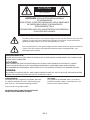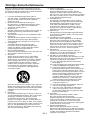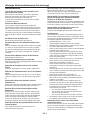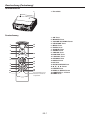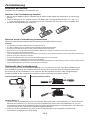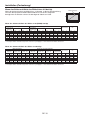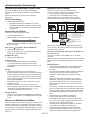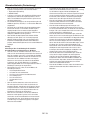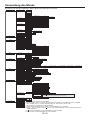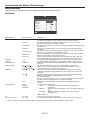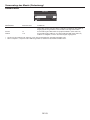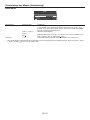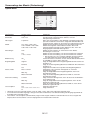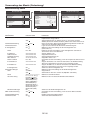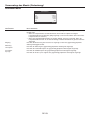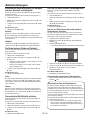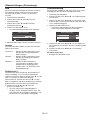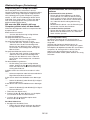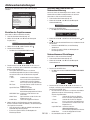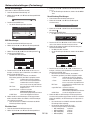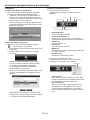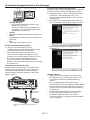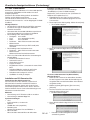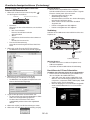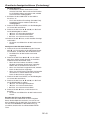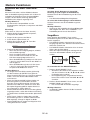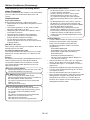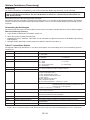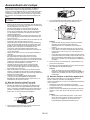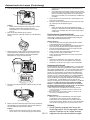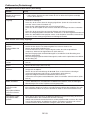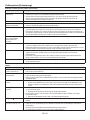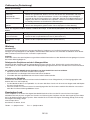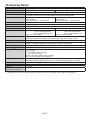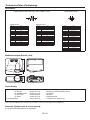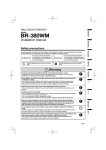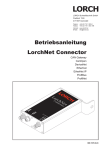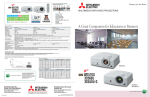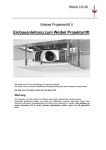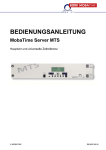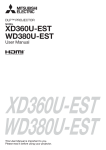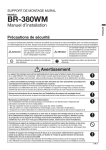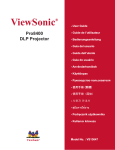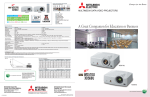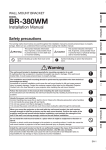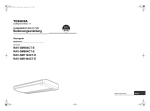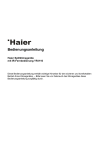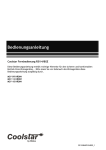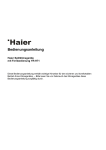Download XD360U-EST WD380U-EST
Transcript
DLP™ PROJEKTOR MODELL XD360U-EST WD380U-EST Bedienungsanleitung XD360U-EST WD380U-EST Diese Bedienungsanleitung ist wichtig für Sie. Bitte lesen Sie diese Anleitung aufmerksam durch, bevor Sie den Projektor anschließen. ACHTUNG STROMSCHLAGGEFAHR! NICHT ÖFFNEN! ACHTUNG: UM DAS STROMSCHLAGRISIKO ZU VERMINDERN, DEN DECKEL (ODER DIE RÜCKWAND) NICHT ABNEHMEN IM INNERN SIND KEINE VOM ANWENDER REPARIERBARE TEILE. REPARATUREN NUR VON QUALIFIZIERTEN FACHPERSONAL DURCHFÜHREN LASSEN. Das Blitzsymbol mit Pfeil in einem gleichseitigen Dreieck soll den Benutzer vor einer nicht isolierten, für das Risiko eines elektrischen Schlages für Personen ausreichend hohen gefährlichen Spannung im Innern des Gerätegehäuses warnen. Das Ausrufezeichen in einem gleichseitigen Dreieck soll den Benutzer darauf aufmerksam machen, dass die mit dem Gerät gelieferte Dokumentation wichtige Betriebs- und Wartungshinweise enthält. WARNHINWEISE: UM DIE GEFAHR VON FEUER ODER STROMSCHLAG ZU VERHINDERN, DIESES GERÄT NICHT REGEN ODER FEUCHTIGKEIT AUSSETZEN. ACHTUNG: ZUR VERMEIDUNG VON ELEKTRISCHEM SCHLAG DURCH FREILIEGENDE STECKERSTIFTE, DIESEN (GEPOLTEN) STECKER NICHT MIT VERLÄNGERUNGSKABELN, GERÄTEBUCHSEN ODER ANDEREN NETZAUSGÄNGEN VERWENDEN, WENN DIESE NICHT VOLLSTÄNDIG EINGESTECKT WERDEN KÖNNEN. HINWEIS: DA DIESER PROJEKTOR EIN EIN- UND AUSSTECKBARES GERÄT IST, SOLLTE SICH DIE STECKDOSE DAFÜR NEBEN DEM GERÄT BEFINDEN UND LEICHT ZUGÄNGLICH SEIN. WARNHINWEISE Verwenden Sie das mitgelieferte Netzkabel. Wenn Sie ein anderes Netzkabel einsetzen, können Störungen beim Fernseh- und Rundfunkempfang auftreten. ACHTUNG Das angebrachte Netzkabel sollte nur für dieses Produkt verwendet werden. Verwenden Sie es auf keinen Fall für andere Produkte. Dieses Gerät muß geerdet werden. BEI EINGESCHALTETEM PROJEKTOR NICHT DIREKT IN DAS OBJEKTIV BLICKEN. DE-2 Inhalt Wichtige Sicherheitshinweise.............................................................................................................4 Beschreibung.....................................................................................................................................6 Fernbedienung...................................................................................................................................8 Installation..........................................................................................................................................9 Basisanschlüsse...............................................................................................................................12 Vorbereitung.....................................................................................................................................15 Standardbetrieb................................................................................................................................16 Verwendung des Menüs...................................................................................................................20 Bildeinstellungen..............................................................................................................................30 Netzwerkeinstellungen.....................................................................................................................33 Erweiterte Anzeigefunktionen...........................................................................................................38 Weitere Funktionen...........................................................................................................................46 Auswechseln der Lampe..................................................................................................................50 Fehlersuche......................................................................................................................................52 Anzeigen...........................................................................................................................................56 Technische Daten.............................................................................................................................57 Warenzeichen, eingetragene Warenzeichen • Macintosh ist ein eingetragenes Warenzeichen von Apple Inc. • DLP™, Digital Micromirror Device, DMD und BrilliantColor™ sind Marken von Texas Instruments. • HDMI, das HDMI-Logo und High-Definition Multimedia Interface sind Marken oder eingetragene Marken von HDMI Licensing LLC. • Microsoft, Windows, Windows 2000, Windows XP, Windows Vista, Windows 7 und Internet Explorer sind eingetragene Warenzeichen, Warenzeichen oder Handelsnamen von Microsoft Corporation in den USA und/oder anderen Ländern. • Das Warenzeichen PJLink wurde für Eintragung eingereicht bzw. ist ein eingetragenes Warenzeichen in Japan, der USA sowie in anderen Ländern und Gebieten. • Crestron RoomView Connected ist ein Warenzeichen von Crestron Electronics, Inc. • Andere Marken- oder Produktnamen sind Warenzeichen oder eingetragene Warenzeichen der jeweiligen Unternehmen. DE-3 Wichtige Sicherheitshinweise Bitte lesen Sie diese Bedienungsanleitung zu Ihrem Projektor aufmerksam durch und bewahren Sie diese auf. Beachten Sie alle Warnhinweise und Instruktionen, die auf dem Projektor vermerkt sind. 1. Lesen Sie die Bedienungsanleitung durch. Alle Sicherheits- und Betriebsanleitungen sollten gelesen werden, bevor das Gerät in Betrieb genommen wird. 2. Bewahren Sie die Betriebsanleitung auf. Die Sicherheits- und Betriebsanleitungen sollten aufbewahrt werden, damit sie im Bedarfsfall eingesehen werden können. 3. Warnhinweise Sämtliche Warnhinweise auf dem Gerät und in der Bedienungsanleitung sollten beachtet werden. 4. Instruktionen Alle Betriebsinstruktionen müssen befolgt werden. 5. Reinigung Stecken Sie den Projektor vor dem Reinigen aus. Verwenden Sie keine flüssigen Sprayreiniger. Verwenden Sie zum Reinigen ein feuchtes Tuch. 6. Zusatzgeräte Verwenden Sie ohne Genehmigung des Herstellers keine Zusatzgeräte, da derartige Geräte eine Brand-, Stromschlag oder andere Verletzungsgefahr darstellen können. 7. Wasser und Feuchtigkeit Verwenden Sie den Projektor nicht in der Nähe von Wasser oder in Kontakt mit Wasser. 8. Aufstellen Stellen Sie den Projektor nicht auf wackelige Wagen, Ständer, Stative, Regale oder Tische. Stellen Sie ihn ausschließlich auf Wagen, Ständer, Stative, Regale oder Tische, die vom Hersteller empfohlen oder mit dem Projektor verkauft werden. Beim Aufstellen des Geräts sollten die Instruktionen des Herstellers befolgt und nur vom Hersteller empfohlenes Montagezubehör verwendet werden. Wenn das Gerät auf einem Wagen steht, sollte der Wagen vorsichtig bewegt werden. Durch abruptes Anhalten, übermäßigen Kraftaufwand und unebene Oberflächen kann das Gerät mit dem Wagen umfallen. 9. Belüftung Die Schlitze und Öffnungen im Gehäuse sollen für ausreichende Belüftung sorgen, den zuverlässigen Betrieb des Projektors sicherstellen und ihn vor Überhitzung schützen. Diese Öffnungen dürfen nicht versperrt werden. Deshalb sollte der Projektor nicht auf ein Bett, ein Sofa, einen Teppich oder ein Bücherregal gestellt werden. Vergewissern Sie sich, daß die Belüftung ausreichend ist und daß die Instruktionen in der Bedienungsanleitung des Herstellers befolgt werden. DE-4 10.Stromversorgungen Dieser Projektor darf nur von einer Stromversorgung gespeist werden, die den Angaben auf dem Typenschild entspricht. Wenn Sie sich nicht sicher sind, welche Stromversorgung Sie haben, wenden Sie sich an Ihren Händler oder an das örtliche Elektrizitätswerk. 11.Netzkabelschutz Das Verlegen von Netzkabeln muß so erfolgen, daß Kabelquetschungen durch darauftreten oder daraufliegende Gegenstände ausgeschlossen sind. Dabei sollte besonders auf die Leitung in Steckernähe, Mehrfachsteckdosen und am Geräteauslass geachtet werden. Legen Sie das, Netzkabel nicht unter einen Teppich. 12.Überlastung Wandsteckdosen und Verlängerungskabel dürfen nicht überlastet werden. Gefahr von elektrischem Schlag und Feuer. 13.Fremdkörper und Flüssigkeiten Stecken Sie niemals irgendwelche Fremdkörper durch die Gehäuseöffnungen in den Projektor. Sie könnten Teile mit gefährlichen Spannungen berühren oder einen Kurzschluß auslösen, der ein Feuer verursachen oder zu einem Stromschlag führen könnte. Schütten Sie niemals Flüssigkeiten, welcher Art auch immer, auf den Projektor. 14.Reparaturen Versuchen Sie nicht, den Projektor selbst zu reparieren. Lassen Sie alle Reparaturen nur von qualifiziertem Fachpersonal ausführen. 15.Schäden mit notwendiger Reparatur Ziehen Sie den Netzstecker des Projektors aus der Steckdose und lassen Sie von einer qualifizierten Fachkraft eine Reparatur durchführen: (a) wenn das Netzkabel oder der Netzstecker beschädigt ist. (b) wenn Flüssigkeit in das Gerät geschüttet worden ist oder Fremdkörper hineingeraten sind. (c) wenn der Projektor trotz Beachtung der Bedienungsanleitung nicht normal funktioniert. Führen Sie nur die Einstellungen durch, die in der Bedienungsanleitung beschrieben sind. Die fehlerhafte Einstellung anderer Einstellungen können zu Beschädigungen führen und erfordert häufig den enormen Aufwand eines qualifizierten Technikers, um den normalen Geräte Betriebszustand wiederherzustellen. (d) wenn der Projektor Regen oder Wasser ausgesetzt worden ist. (e) wenn der Projektor heruntergefallen oder das Gehäuse beschädigt worden ist. (f) wenn das Gerät auffallende Veränderungen in der Leistung aufweist. Dies ist meistens ein Anzeichen dafür, daß eine Reparatur oder Wartung notwendig ist. 16.Ersatzteile Wenn Ersatzteile benötigt werden, stellen Sie sicher, daß der Servicetechniker Originalersatzteilevom Hersteller oder zumindest solche mit denselben Charakteristika wie die Originalteile verwendet hat. Nicht autorisierte Ersatzteile können Feuer, elektrischen Schlag oder andere Gefahren verursachen. 17.Sicherheitsüberprüfung Bitten Sie den Servicetechniker nach allen Wartungen oder Reparaturen an diesem Projektor darum, eine Sicherheitsüberprüfung durchzuführen und den einwandfreien Betriebszustand des, Projektors festzustellen. Wichtige Sicherheitshinweise (Fortsetzung) WARNHINWEISE: Nicht die Luftein- und -auslassschutzgitter blockieren. Wenn sie blockiert sind, kann es im Projektor zu Wärmeerzeugung kommen, wodurch die Projektorqualität verschlechtert oder ein Feuer verursacht werden kann. Trennen Sie den Projektor sofort vom Netz, wenn irgend etwas nicht stimmt. Nehmen Sie ihn nicht in Betrieb, wenn Rauch, eigenartige Geräusche oder Gerüche aus dem Projektor kommen. Brand oder Stromschlag könnte die Folge sein. In einem solchen Fall das Gerät sofort ausstecken und den Fachhändler aufsuchen. Verwenden Sie keine brennbaren Lösungsmittel (Benzin, Verdünner usw.) und keine brennbaren Aerosole in der Nähe des Projektors. Entflammbare Stoffe können sich entzünden und dadurch einen Brand oder Funktionsausfall verursachen, da die Temperatur im Inneren des Projektors sehr ansteigt, wenn die Lampe leuchtet. Niemals das Gehäuse entfernen. Dieser Projektor enthält Hochspannungs-Schaltkreise. Unbeabsichtigter Kontakt kann zu einem Stromschlag führen. Sofern nichts spezifisch in der Bedienungsanleitung vermerkt ist, sollten Sie auf keinen Fall versuchen, das Gerät selbst zu warten. Bitte setzen Sie sich mit Ihrem Händler in Verbindung, wenn der Projektor repariert, eingestellt oder überprüft werden soll. Verwenden Sie den Projektor nicht, wenn sich Kondensation auf ihm abgesetzt hat. Dies kann zu Beschädigungen oder anderen Fehlern führen. Aufstellungsort Verwenden Sie den Projektor aus Sicherheitsgründen nicht an Orten mit hohen Temperaturen oder hoher Feuchtigkeit. Achten Sie darauf, dass die Betriebstemperatur, Feuchtigkeit und Höhe innerhalb der folgenden Grenzwerte liegen. • Betriebstemperatur: +5°C bis +35°C • Luftfeuchtigkeit bei Betrieb: zwischen 30% und 90% • Damit der Projektor nicht überhitzt, stellen Sie keine Geräte unter den Projektor, die Hitze entwickeln. • Stellen Sie den Projektor nicht an Orten auf, die instabil oder Erschütterungen ausgesetzt sind. • Stellen Sie den Projektor nicht neben Geräten auf, die ein starkes Magnetfeld entwickeln. In der Nähe des Projektors sollten auch keine elektrischen Leitungen installiert sein, in denen hohe Ströme fließen. • Stellen Sie den Projektor nur auf eine feste, vibrationsfreie Fläche. Er könnte sonst herunterfallen und schwere Verletzungen oder Schäden verursachen. • Stellen Sie den Projektor nicht senkrecht. Er könnte herunterfallen und schwere Verletzungen oder Schäden verursachen. • Wird der Projektor mehr als ±10° (rechts und links) oder ±15° (vorne und hinten) geneigt, können Störungen auftreten oder die Lampe kann explodieren. • Stellen Sie den Projektor nicht in die Nähe von Klimaanlagen, Heizern oder Luftbefeuchtern, um heiße oder feuchte Luft an den Abluft- und Zuluftöffnungen des Projektors zu vermeiden. • Stellen Sie den Projektor nicht an folgenden Orten auf. Dies könnte zu einem Kurzschluss, Hitzeentwicklung oder zum Schmelzen der Beschichtung des Netzkabels führen, was wiederum Feuer, Stromschläge, Produktfehler oder Deformationen zur Folge hat. • Im Freien oder in nichtklimatisierten Räumen • Orte, an denen Gase wie etwa Schwefelwasserstoff entstehen (z.B. heiße Quellen) • Orte mit zu viel Salz wie etwa in der Nähe von Küsten • Verwenden Sie diesen Projektor nur an Orten, die weniger als 1500 Meter über dem Meeresspiegel liegen. Verändern Sie den Projektor nicht. Brand oder Stromschlag könnte die Folge sein. Verwenden Sie einen beschädigten Projektor nicht mehr. Wenn der Projektor herunterfällt und das Gehäuse beschädigt ist, schliessen Sie den Projektor nicht ans Netz an. Wenden Sie sich zwecks Überprüfung an Ihren Händler. Wenn Sie den beschädigten Projektor weiter verwenden, kann ein Brand entstehen. Richten Sie das Objektiv nicht in das Sonnenlicht. Ein Brand könnte die Folge sein. Richtige Versorgungsspannung verwenden. Wenn Sie eine falsche Versorgungsspannung verwenden, könnte ein Brand die Folge sein. Stellen Sie den Projektor nicht auf eine unebene Fläche. Stellen Sie den Projektor nur auf eine gerade, stabile Fläche. Während des Projektorbetriebes nicht in das Objektiv sehen. Augenverletzungen könnten die Folge sein. Lassen Sie Kinder nicht in das Objektiv sehen, wenn der Projektor eingeschaltet ist. Stecken Sie während des Betriebes nicht das Netzkabel aus. Dadurch kann die Lampe beschädigt werden. Außerdem können Brand, Stromschlag oder andere Störungen die Folge sein. Berühren Sie nicht die Luftauslassgitter und die Bodenplatte. Berühren Sie sie nicht und stellen Sie keine anderen Geräte direkt neben die Luftauslassgitter, weil diese im Betrieb heiß werden. Die heißen Lüftungsgitter und die heiße Bodenplatte können Verletzungen oder Schäden an anderen Geräten verursachen. Stellen Sie den Projektor auch nicht auf einen Schreibtisch, der durch Hitze leicht beschädigt werden kann. Beim Entfernen der Lampe vom an der Decke montierten Projektor Sehen Sie während des Projektorbetriebes nicht in das Luftauslassgitter. Achten Sie beim Auswechseln der Lampe darauf, die spezifisch für diesen Projektor konzipierte Lampenwechselhalterung zu verwenden. Anderenfalls können Lampenteilchen herausfallen, falls die Lampe einmal zerbricht. Hitze, Staub usw. könnten aus ihnen austreten und Augenverletzungen hervorrufen. DE-5 Beschreibung 2 3 4 5 810 9 1 6 1 Fokussierring 2 Lampenabdeckung 3 Bedienfeld 4 Lufteinlassgitter 5 Fernbedienungssensor (vorne) 6 Luftauslassgitter 7 Anschlussfeld 8 Lautsprecher 9 Einstellfuß 10Riegel Achtung: • Die Lampe nicht direkt nach der Benutzung des Projektors wechseln, da die Lampe zu diesem Zeitpunkt sehr heiß ist. Verbrennungen könnten die Folge sein. 7 Bedienfeld 6 7 4 8 9 5 2 3 1 POWER-Taste (ON/STANDBY) Status wechselt von “ON” zu “STANDBY”. 2 POWER-Anzeige 3 MENU-Taste 4 STATUS-Anzeige 5 KEYSTONE/ENTER-Taste 6 AUTO POSITION/-Taste 7 COMPUTER/-Taste 8 -Taste 9 VIDEO/-Taste 1 Anschlussfeld 4 7 5 13 8 10 AUDIO IN-1 AUDIO IN-3L S-VIDEO SERIAL 2 14 15 16 12 COMPUTER / COMPONENT VIDEO USB-B USB-A IN-1 AUDIO OUT AUDIO IN-2 AUDIO IN-3R VIDEO 6 1 9 MONITOR OUT 3 IN-2 11 LAN 1 Netzbuchse 2 COMPUTER IN-Anschluss (1, 2) (15-pol. Mini-DSUB) 3 MONITOR OUT-Anschluss (15-pol. Mini-D-SUB) 4 Fernbedienungssensor (hinten) 5 Anschluss AUDIO IN-1 (Minibuchse) 6 Anschluss AUDIO IN-2 (Minibuchse) 7 AUDIO-OUT-Anschluss (Minibuchse) 8 S-VIDEO-Anschluss 9 VIDEO-Anschluss 10SERIAL-Anschluss (RS-232C)(9-pol. D-SUB) 11Kensington Lock 12LAN-Anschluss (RJ-45) 13Anschluss AUDIO IN-3 (L/R) 14HDMI-Anschluss (19-pol. HDMI) 15USB-B-Anschluss 16USB-A-Anschluss DE-6 Beschreibung (Fortsetzung) Geräteunterseite 1 1 Einstellfuß Fernbedienung ON STANDBY MAGNIFY ASPECT 12 1 2 3 4 5 6 UP VOL DOWN KEYSTONE 3D AUTO POSITION MENU ENTER 7 8 9 10 11 13 AV MUTE VIEWER VIDEO 1 USB DISP. S-VIDEO 2 LAN DISP. DVI 15 16 FREEZE COMPUTER UNPLUG 14 HDMI 17 18 19 20 Dieses Modell ist nicht mit diesen Funktionen ausgestattet. DE-7 1 ON-Taste 2 MAGNIFY-Taste 3 VOLUME UP, DOWN-Tasten 4 KEYSTONE-Taste 5 MENU-Taste 6 ENTER-Taste 7 AV MUTE-Taste 8 VIEWER-Taste 9 UNPLUG-Taste 10USB DISP.-Taste 11LAN DISP.-Taste 12STANDBY-Taste 13ASPECT-Taste 143D-Taste 15AUTO POSITION-Taste 16, , , -Tasten 17FREEZE-Taste 18VIDEO, S-VIDEO-Tasten 19COMPUTER 1, 2-Tasten 20HDMI-Taste Fernbedienung Einsetzen der Batterie Verwenden Sie zwei Batterien der Größe (AA, R6). Batterien in die Fernbedienung einsetzen 1. Nehmen Sie die Abdeckung der Fernbedienung ab, indem Sie die Klappe des Batteriefachs in Pfeilrichtung drücken. 2. Legen Sie die Batterien ein. Vergewissern Sie sich dabei, daß sie richtig positioniert sind (+ zu + und - zu -). • Legen Sie die Batterien von - der Federseite her ein, und stellen Sie sicher, dass sie fest eingelegt sind. 3. Setzen Sie die Rückabdeckung wieder auf. Batterien aus der Fernbedienung herausnehmen Nehmen Sie den Batteriefachdeckel der Fernbedienung ab und die Batterien heraus. Achtung: • Die Verwendung einer falschen Batterie kann zu einer Explosion führen. • Es sollten nur Batterien des Typs Karbon-Zink oder Alkali-Mangandioxid verwendet werden. • Entsorgen Sie leere Batterien entsprechend der in Ihrem Wohnort geltenden Vorschriften. • Batterien können bei unsachgemäßem Umgang explodieren. Batterien nicht aufladen, auseinandernehmen oder ins Feuer werfen. • Batterien stets laut Herstellerangaben behandeln. • Legen Sie die Batterie mit richtig ausgerichteter positiver (+) und negativer (-) Seite entsprechend der Kennzeichnung an der Fernbedienung ein. • Batterien von Kindern und Haustieren fernhalten. • Nehmen Sie die Batterie heraus, wenn die Fernbedienung über längere Zeit nicht benutzt wird. • Verwenden Sie keine neue Batterie zusammen mit einer alten Batterie. • Falls die Alkalilösung von Alkalibatterien mit Ihrer Haut oder Kleidung in Berührung kommt, gut mit Wasser awaschen. Falls die Lösung mit Ihren Augen in Berührung kommt, gut mit Wasser ausspülen und zum Arzt gehen. Reichweite (der Fernbedienung) Die maximale Reichweite der Fernbedienung beträgt ca. 10 m (oder etwa 32 Fuß), wenn die Fernbedienung auf den Fernbedienungssensor des Projektors gerichtet wird. Bei einer Ausrichtung auf die Projektionswand sollte die Entfernung von der Fernbedienung zum Projektor über die Projektionswand 5 m oder weniger betragen. Entsprechend der Art der verwendeten Projektionswand kann die Reichweite jedoch variieren. Empfangswinkel (horizontal) Empfangswinkel (vertikal) 20° 20° 10° 10° Empfangswinkel (vertikal), Deckenmontage 30° 30° 20° 20° Wichtige Hinweise: • Setzen Sie den Fernbedienungssensor nicht direktem Sonnenlicht oder Leuchtstofflampen aus. Halten Sie einen Abstand von mindestens 2 m (6,5 Fuß) zwischen Fernbedienungssensor und Leuchtstofflampen ein, um eine einwandfreie Funktion der Fernbedienung sicherzustellen. Wechselgerichtete Leuchtstofflampen in der Nähe des Projektors können die Funktion der Fernbedienung beeinträchtigen. • Wenn Sie mit der Fernbedienung zu nahe an den Fernbedienungssensor herangehen, funktioniert die Fernbedienung möglicherweise nicht richtig. DE-8 Installation Layout von XD360U-EST Die Bildgröße variiert entsprechend dem Abstand zwischen Projektionswand und Projektor. SW B Hd SH A A=B L Größe der Leinwand Diagonale Breite : SW Abstand der Projektionswand : L Höhe : SH Hd Zoll 60 cm 152 Zoll 48 cm 122 Zoll 36 cm 91 Zoll 22 m 0,56 Zoll 5,4 cm 14 80 203 64 163 48 122 30 0,77 7,2 18 100 254 80 203 60 152 38 0,97 9,0 23 120 305 96 244 72 183 46 1,18 10,8 27 150 381 120 305 90 229 58 1,49 13,5 34 • Die o. g. Werte sind Designwerte und können von den aktuellen Messwerten abweichen. Layout von WD380U-EST Die Bildgröße variiert entsprechend dem Abstand zwischen Projektionswand und Projektor. Größe der Leinwand Diagonale Breite : SW Abstand der Projektionswand : L Höhe : SH Zoll 70 cm 178 Zoll 59 cm 151 Zoll 37 cm 94 Zoll 22 Hd m 0,56 Zoll 4,6 cm 12 80 203 68 172 42 108 25 0,64 5,3 13 100 254 85 215 53 135 32 6,6 17 120 305 102 258 64 162 39 7,9 20 150 381 127 323 79 202 49 9,9 25 180 457 153 388 95 242 60 0,82 0,99 1,25 1,51 11,9 30 • Die o. g. Werte sind Designwerte und können von den aktuellen Messwerten abweichen. DE-9 Installation (Fortsetzung) Wenn das Seitenverhältnis des Bildschirms 4:3 beträgt Bildschirmgröße B H SH B Wenn das Seitenverhältnis des Bildschirms 4:3 beträgt, ist die Positionsbeziehung zwischen dem projizierten Bild und dem Bildschirm wie rechts dargestellt. Bezüglich der Installation nehmen Sie die folgende Tabelle zur Hand. SW=W Wenn das Seitenverhältnis des Bildes 16:10 (WXGA) beträgt Bildschirmgröße 4:3 Größe der Hd Diagonale Breite : SW Größe des projizierten Bildes Höhe : SH 16:10 Größe der Diagonale Breite : W Höhe : H Leerzeichen: B Projektionsentfernung : L Hd Zoll 70 cm 178 Zoll 56 cm 142 Zoll 42 cm 107 Zoll 66 cm 168 Zoll 56 cm 142 Zoll 35 cm 89 Zoll 3,5 cm 9 Zoll 20 m 0,52 Zoll 4,4 cm 11 80 203 64 163 48 122 75 192 64 163 40 102 4,0 10 24 0,60 5,0 13 100 254 80 203 60 152 94 240 80 203 50 127 5,0 13 30 0,77 6,3 16 120 305 96 244 72 183 113 288 96 244 60 152 6,0 15 37 0,93 7,5 19 150 381 120 305 90 229 142 359 120 305 75 191 7,5 19 46 1,18 9,4 24 180 457 144 366 108 274 170 431 144 366 90 229 9,0 23 56 1,43 11,3 29 • Die obigen Zahlen sind Näherungswerte und können geringfügig von den tatsächlichen Maßen abweichen. Wenn das Seitenverhältnis des Bildes 16:9 beträgt Bildschirmgröße 4:3 Größe der Hd Diagonale Breite : SW Größe des projizierten Bildes Höhe : SH 16:9 Größe der Diagonale Breite : W Höhe : H Zoll 70 cm 178 Zoll 56 cm 142 Zoll 42 cm 107 Zoll 64 cm 163 Zoll 56 cm 142 Zoll 32 Leerzeichen: B Projektionsentfernung : L Hd cm 80 Zoll 5,3 cm 13 Zoll 20 m 0,51 Zoll 6,1 cm 16 80 203 64 163 48 122 73 187 64 163 36 91 6,0 15 23 0,59 7,0 18 100 254 80 203 60 152 92 233 80 203 45 114 7,5 19 29 0,75 8,8 22 120 305 96 244 72 183 110 280 96 244 54 137 9,0 23 36 0,91 10,5 27 150 381 120 305 90 229 138 350 120 305 68 171 11,3 29 45 1,15 13,1 33 180 457 144 366 108 274 165 420 144 366 81 206 13,5 34 55 1,39 15,8 40 • Die obigen Zahlen sind Näherungswerte und können geringfügig von den tatsächlichen Maßen abweichen. DE-10 Installation (Fortsetzung) Frontprojektion, Deckenmontage Rückprojektion Zur Deckenmontage wird das für diesen Projektor konzipierte Deckenmontage-Set benötigt. Wenden Sie sich zur Installation an einen Spezialisten. Weitere Informationen erhalten Sie von Ihrem Händler. • Die Gewährleistung für diesen Projektor gilt nicht für Schäden, die durch die Verwendung nicht empfohlener Deckenbefestigungssätze oder die Installation des Deckenmontage-Sets an einer nicht dafür geeigneten Stelle verursacht werden. Wenden Sie sich zur Installation an einen Spezialisten. Weitere Informationen erhalten Sie von Ihrem Händler. • Bei Rückprojektion muss Bildumkehr im Menü Installation auf Spiegeln eingestellt werden. Siehe Seite 26. Achtung: • Wenn Sie den Projektor direkt auf einen Teppich stellen, wird die von den Ventilatoren erzeugte Luftzirkulation beeinträchtigt und es können Schäden und Fehlfunktionen auftreten. Stellen Sie den Projektor deshalb auf eine harte Unterlage, um die erforderliche Luftzirkulation zu gewährleisten. • Stellen Sie den Projektor mindestens 50 cm (20 Zoll) von einer Wand entfernt auf, damit die Luftzirkulation die durch die Lufteinlass- und Luftauslassgitter gewährleistet wird, nicht blockiert werden. • Verwenden Sie den Projektor nicht an den folgenden Orten und in der folgenden Art und Weise, da dies zu Brand oder Stromschlag führen kann. • In staubiger oder feuchter Umgebung. • Auf der Seite oder umgekehrt stehend. • In der Nähe von Heizungen. • In einer öligen, rauchigen oder feuchten Umgebung, wie z. B. eine Küche. • In direktem Sonnenlicht. • Wo es zu hohen Temperaturen kommen kann, wie z. B. in einem geschlossenen Auto. • Wo die Temperatur unter +5°C fällt oder über +35°C steigt. • Wird der Projektor mit Deckenmontage verwendet, muss die Option Bildumkehr im Menü Installation auf Gespiegelt invert. eingestellt werden. Siehe Seite 26. • Bei der Deckenmontage des Projektors können die projizierten Bilder dunkler erscheinen als bei der Aufstellung auf einem Tisch. Dies ist keine Fehlfunktion des Gerätes. Befestigung an der Decke Wenn Sie den Projektor unter Verwendung einer Deckenhalterung an der Decke befestigen möchten, verwenden Sie die Schraubenlöcher wie in der Abbildung gezeigt wird. Wichtige Hinweise: • Schrauben sind im Lieferumfang nicht enthalten. Besorgen Sie sich Schrauben, die für Ihre Art der Montage geeignet sind. (Durchmesser M4) • Zwischen der Platte und dem Projektor sollte es einen ausreichenden Freiraum für die Wäremeluftabfuhr geben. Wichtige Hinweise: • Üben Sie keinen Druck auf das Objektiv aus, da es dadurch beschädigt werden kann. • Verwenden Sie diesen Projektor nur an Orten, die weniger als 1500 Meter über dem Meeresspiegel liegen. DE-11 Basisanschlüsse Dieser Projektor kann an verschiedene, mit analogen Ausgängen ausgestattete Geräte wie z. B. Videorekorder, Videokameras, Videodisk-Player und Personalcomputer angeschlossen werden. Wichtige Hinweise: • Stellen Sie vor dem Herstellen von Verbindungen sicher, dass das angeschlossene Gerät ausgeschaltet ist. • Stecken Sie das Netzkabel des Projektors und das des angeschlossenen Gerätes fest in die Steckdose. Ziehen Sie beim Ausstecken nicht an den Netzkabeln sondern nur an den Netzsteckern. • Wenn der Projektor und das angeschlossene Gerät zu nahe beieinander aufgestellt sind, kann das projizierte Bild durch Interferenzen beeinträchtigt werden. • Weitere Informationen zu den Anschlüssen der einzelnen Geräte finden Sie in der jeweiligen Bedienungsanleitung. Projektor + AV-Anlagen AUDIO IN-1 SERIAL AUDIO IN-3L S-VIDEO COMPUTER / COMPONENT VIDEO USB-B USB-A S-VIDEO (Zubehör) VIDEO (Zubehör) LAN IN-1 AUDIO OUT AUDIO IN-2 AUDIO IN-3R VIDEO MONITOR OUT IN-2 AUDIO IN-3L (Zubehör) AUDIO IN-3R Zum Audioausgang (Links) Zum Audioausgang (Rechts) Videorekorder, usw. Zum Video-Ausgang Zum S-Video-Ausgang Wichtige Hinweise: • Achten Sie darauf, dass die Farben der Video- und Audiostecker am Audiokabel mit den Farben der Anschlüsse übereinstimmen. • Der Lautsprecherausgang ist mono. Projektor + DVD-Player oder HDTV-Dekoder Einige DVD-Player haben einen für 3 Leitungen passenden Anschluss (Y, CB, CR). Wenn Sie einen solchen DVD-Player an diesen Projektor anschließen, verwenden Sie den Anschluss COMPUTER IN. Audiokabel (Zubehör) DVD-Player oder HDTV-Dekoder Zum Audioausgang BNC-RCA-Stecker (Zubehör) AUDIO IN-1 AUDIO IN-3L S-VIDEO SERIAL AUDIO IN-2 Kein Anschluss B R COMPUTER / COMPONENT VIDEO USB-B USB-A LAN IN-1 AUDIO OUT AUDIO IN-3R VIDEO MONITOR OUT IN-2 G COMPUTER IN 15pol. Mini-D-Sub/BNC Adapterkabel (Zubehör) Wichtige Hinweise: • Bei den Anschlussbezeichnungen Y, PB und PR handelt es sich um Beispiele für den Fall, dass ein HDTV-Dekoder angeschlossen wird. • Die Anschlussbezeichnungen können je nach angeschlossenem Gerät variieren. • Nehmen Sie für den Anschluss ein 15pol. Mini-D-SUB/BNC-Adapterkabel. • Bei manchen DVD-Playern wird das Bild möglicherweise nicht richtig projiziert. • Beim Anschluss eines mit RGB-Ausgangsbuchsen ausgestatteten HDTV-Dekoders müssen Sie Computereingang im Menü Signal auf RGB stellen. DE-12 Basisanschlüsse (Fortsetzung) Anschluss (für Videoanlagen mit HDMI-Anschluss) Anlagen mit HDMI-Anschluss AUDIO IN-1 AUDIO IN-3L S-VIDEO SERIAL COMPUTER / COMPONENT VIDEO USB-B USB-A LAN IN-1 AUDIO OUT AUDIO IN-2 AUDIO IN-3R VIDEO MONITOR OUT IN-2 Zum HDMI-Anschluss HDMI HDMI-Kabel (mit HDMI-Logo) (Zubehör) Wichtige Hinweise: • Verwenden Sie ein im Handel erhältliches HDMI-Kabel (mit HDMI-Logo). • Für die Audioeingabe braucht kein separates Kabel angeschlossen zu werden. Die Eingabe sowohl der Video- als auch der Audiosignale erfolgt über dasselbe HDMI-Kabel. • Wenn keine HDMI-Audiosignale ausgegeben werden, kann die Ausgabe durch Ausschalten des Videogeräts bei bestehender Verbindung zwischen Videogerät und Projektor und anschließendes Wiedereinschalten aktiviert werden. • Einige Kabel können je nach Größe und Form ihrer Anschlussstecker eventuell nicht ordnungsgemäß angeschlossen werden. Wenn Sie diesen Projektor und ein Digitalgerät (z. B. einen DVD-Player) über den HDMI-Anschluss verbinden, wird die Farbe Schwarz je nach Art des verbundenen Gerätes in einem sehr dunklen, satten Farbton angezeigt. • Dies hängt von der Einstellung des Schwarzpegels des angeschlossenen Gerätes ab. Für die digitale Übertragung von Bilddaten gibt es zwei Methoden, in denen jeweils eine andere Einstellung für den Schwarzpegel verwendet wird. Je nach verwendeter Methode zur Übertragung der digitalen Daten unterscheiden sich daher die Spezifikationen des Signalausgangs von DVD-Playern. • Einige DVD-Player sind mit einer Funktion zum Wechseln der Methoden zur Ausgabe von Digitalsignalen ausgestattet. Wenn Ihr DVD-Player diese Funktion unterstützt, nehmen Sie folgende Einstellungen vor. EXPAND oder ENHANCED NORMAL • Weitere Details entnehmen Sie bitte dem Benutzerhandbuch des DVD-Players. • Stellen Sie Eingangspegel im Bild-Menü entsprechend des verwendeten Gerätes ein. DE-13 Basisanschlüsse (Fortsetzung) Projektor + Computer Für Computer mit Mini D-SUB Computerkabel COMPUTER IN AUDIO IN-1 AUDIO IN-3L S-VIDEO SERIAL COMPUTER / COMPONENT VIDEO USB-B USB-A AUDIO IN-2 AUDIO IN-3R VIDEO MONITOR OUT Computer LAN Erforderlich bei Ausgabe an PC-Monitor und Projektor. IN-1 AUDIO OUT IN-2 Computerkabel (Zubehör) Zum Monitoranschluss MONITOR OUT AUDIO OUT AUDIO IN-1 oder IN-2 Audio-Kabel (Zubehör) PC-Audiokabel (Zubehör) Zum PC-Audioausgang Für Analoganschluss: 1. Schließen Sie ein Ende des mitgelieferten Computerkabels an den COMPUTER IN-Anschluss (1, 2) des Projektors an. 2. Schließen Sie das andere Ende des Computerkabels an den Monitoranschluss des Computers an. Für Monitoranschluss: Schließen Sie das Computerkabel vom Monitor an den MONITOR OUT-Anschluss des Projektors an. • Je nach Art des Eingangssignals werden die Bilder möglicherweise nicht korrekt angezeigt. Lesen Sie die Bedienungsanleitung des Monitors. • Signale werden über den COMPUTER IN-1-Anschluss des Projektors eingespeist. • Wenn der Bereitschaftsmodus im Menü Installation auf Monitor Aus gesetzt ist, gibt der MONITOR OUT-Anschluss im Bereitschaftsmodus Signale aus. Wichtige Hinweise: • Wenn Sie ein längeres Computerkabel als das mitgelieferte verwenden, kann sich die Bildqualität verschlechtern. • Manche Computer benötigen für den Anschluss an diesen Projektor möglicherweise zusätzliche Anschlüsse oder analoge RGB-Adapter. Wenden Sie sich für weitere Informationen an Ihren Händler. • Dieser Projektor verwendet eine Stereo-Minibuchse als Audioeingang. Überprüfen Sie den Typ der AudioAusgangsbuchse des angeschlossenen Computers und bereiten Sie ein passendes Kabel für den Anschluss vor. Manche Computer verfügen nicht über eine Audioausgangsbuchse. • Der Lautsprecherausgang ist mono. • Wenn Sie das Audiokabel mit dem AUDIO OUT-Anschluss verbinden, wird der Lautsprecher stummgeschaltet. Für Macintosh-Anwender • Wenn Ihr Macintosh keinen Videoanschluss hat, ist ein Monitorausgangsadapter erforderlich. Wenden Sie sich für weitere Informationen an Ihren Händler. • Manche Macintosh-Computer benötigen zum Anschließen an diesen Projektor einen MAC-Adapter für das Computerkabel. Wenden Sie sich für weitere Informationen an Ihren Händler. Über DDC Der COMPUTER/COMPONENT VIDEO IN-1-Anschluss dieses Projektors erfüllt die DDC1/2B-Norm. Wenn Sie einen Computer, der diese Norm unterstützt, an diese Buchse angeschlossen haben, lädt der Computer die Daten von diesem Projektor automatisch und bereitet die Ausgabe der entsprechenden Bilder vor. • Wenn Sie einen Computer, der diese Norm unterstützt, an diese Buchse angeschlossen haben, stecken Sie zuerst das Projektor-Netzkabel in die Steckdose und starten erst dann den Computer. DE-14 Vorbereitung Vorbereiten der Projektion Wichtige Hinweise: • Installieren Sie die Projektionswand an einer flachen Wand und in einem 90°-Winkel zum Fußboden. • Wird der Projektor mehr als ±10° (rechts und links) oder ±15° (vorne und hinten) geneigt, können Störungen auftreten oder die Lampe kann explodieren. Nur mit den Einstellfüßen können Sie den Projektor um max. 8° neigen. • Je nach Aufstellung von Projektor und Projektionswand werden die Bilder möglicherweise nicht rechtwinklig oder mit ihrem eigenen Bildseitenverhältnis von 4:3 projiziert. • Wenn Autom. Schrägposition im Menü Installation auf Ein gesetzt wurde, korrigiert dieser Projektor automatisch die vertikale Keystone-Verzerrung. Zur Feinanpassung drücken Sie die Taste KEYSTONE am Projektor oder an der Fernbedienung, um Trapez anzuzeigen. Passen Sie dann das Bild durch Drücken der Tasten , (bzw. der Tasten VOLUME , an der Fernbedienung) an. 1. Schließen Sie das im Lieferumfang enthaltene Netzkabel am Projektor an. 2. Stecken Sie das Netzkabel in die Steckdose. 3. Nehmen Sie den Objektivdeckel ab. Warnhinweise: • Wenn der Projektor eingeschaltet ist, nicht in das Objektiv sehen. • Der Objektivdeckel soll das Objektiv schützen. Wenn Sie den Objektivdeckel bei eingeschaltetem Projektor auf dem Objektiv lassen, kann sich der Deckel verformen. Nehmen Sie den Objektivdeckel vor dem Einschalten des Projektors ab. • Eines der Netzkabel für USA, Europa, UK und Korea wird entsprechend mitgeliefert. • Bei diesem Projektor wird ein geerdeter 3-poliger Netzstecker eingesetzt. Entfernen Sie auf gar keinen Fall den Erdungsstift vom Netzstecker. Wenn der Netzstecker nicht in Ihre Netzsteckdose passen sollte, beauftragen Sie bitte einen Elektriker mit der Umrüstung der Netzsteckdose. • Falls das Netzkabel für die USA mit diesem Projektor mitgeliefert wurde, schließen Sie dieses Kabel niemals an eine Steckdose oder Spannungsversorgung mit einer anderen Spannung oder Frequenz als angegeben an. • Verwenden Sie zur Vermeidung von Feuer oder elektrischem Schlag nur Wechselspannung mit 100-240 V / 50/60 Hz. • Stellen Sie keine Gegenstände auf das Netzkabel und stellen Sie den Projektor nicht in der Nähe von Wärmequellen auf, um eine Beschädigung des Netzkabels zu vermeiden. Sollte das Netzkabel einmal beschädigt sein, beauftragen Sie Ihren Händler mit dem Austausch, um sowohl Feuer als auch elektrische Schläge zu vermeiden. • Das Netzkabel darf nicht verändert werden. Ein verändertes Netzkabel kann Feuer oder elektrischen Schlag verursachen. Achtung: • Stecken Sie das Netzkabel fest ein. Ziehen Sie beim Ausstecken nicht an den Netzkabeln sondern nur an den Netzsteckern. • Das Netzkabel darf nie mit nassen Händen ein- oder ausgesteckt werden. Ein Elektroschock könnte die Folge sein. Wichtige Hinweise: • Wenn der Bereitschaftsmodus im Installation-Menü auf LAN, Lautsprecherausg. oder Monitor Aus gestellt wird, drehen sich nach Einstecken des Stromkabels und nach Ausschalten der Lampe die Ventilatoren mit einer sehr niedrigen Geschwindigkeit während des Bereitschaftsmodus (mit 5 Sekunden Hochgeschwindigkeitsdrehung zu Beginn). Dies dient zum Abkühlen des Projektors, welcher verschiedene Funktionen im Standby durchführt und stellt keine Fehlfunktion dar. (Falls der Bereitschsaftsmodus auf Niedrig gestellt wird, bleiben die Ventilatoren im Standby-Betrieb stehen.) In den folgenden Fällen: Drücken Sie die - Taste. Drücken Sie die- Taste. • Die automatische Trapezverzerrungskorrektur kann aufgrund der Umgebungstemperatur und Installationskondition des Projektors und des Bildschirms. nicht richtig durchgeführt werden. In einem solchem Fall korrigieren Sie die Trapezverzerrungen manuell. • Wenn der Projektor Bilder projiziert in denen Akzeleration vorhanden ist wie bei Fahrzeugen oder Flugzeugen, kann die automatische Trapezverzerrungskorrektur nicht richtig funktionieren. In einem solchem Fall stellen Sie Autom. Schrägposition im Installation MENÜ auf Aus und korrigieren Sie die die Trapezverzerrungen manuell. • Sie können vertikale Trapezverzerrungen korrigieren. Dieser Anpassungsbereich ist aber für solche Korrektur eingeschränkt. Wichtige Hinweise: • Beim Korrigieren von Trapezverzerrungen wird der Einstellwert angezeigt. Beachten Sie, dass es sich bei diesem Wert nicht um den Projektionswinkel handelt. • Der erlaubte Bereich des Einstellungswertes der Haupteinstellung hangt von Installationsbedingungen, Eingangssignal und Auflosungseinstellungen im MENÜ ab. • Wenn die Trapezverzerrungseinstellung wirksam wird, können der MAGNIFY-Modus und Overscan nicht genutzt werden. • Wenn die Trapezverzerrungseinstellung wirksam wird, verringert sich die Auflösung. Darüber hinaus können Streifen auftreten oder gerade Linien erscheinen gekrümmt. Dies ist keine Fehlfunktion des Gerätes. • Abhängig von der Art des projizierten Videosignals und der Einstellwerte der Trapezverzerrungskorrektur können während der Korrektur Bildstörungen auftreten. Stellen Sie in solchen Fällen die Einstellwerte der Korrektur in den Bereich, in dem das Bild ohne Störungen angezeigt wird. • Beim Durchführen der Trapezverzerrungskorrektur kann es sein, dass aufgrund der Art des Videosignals das Bild nicht richtig angezeigt wird. Einrichten des Projektors Für beste Projektionsergebnisse sollten Sie das Bild auf eine flache, in einem Winkel von 90° zum Boden aufgestellte Projektionswand projizieren. Bei Bedarf können Sie den Projektor mit den beiden Einstellfüßen am Boden des Projektors in die erforderliche Position neigen. Verwenden der Einstellfüße (Vorderseite) 1. Neigen Sie den Projektor im geeigneten Winkel. 2. Drehen Sie zur Feineinstellung die Einstellfüße (Vorderseite). DE-15 Standardbetrieb ON STANDBY 3 MAGNIFY 4 1, 2 ASPECT FOCUS UP VOL DOWN KEYSTONE 3D AUTO POSITION MENU ENTER AV MUTE VIEWER FREEZE VIDEO 1 COMPUTER UNPLUG 5 3, 1, 2 Einschalten STATUS POWER grün rot grün LAN DISP. DVI 5 HDMI • Das Objektiv nicht bei eingeschalteter Lampe mit dem Objektivdeckel abdecken. • Der Projektor beginnt mit dem Aufwärmen, wenn die POWERTaste gedrückt worden ist. Während dieser Aufwärmphase können Bilder dunkler erscheinen und Steuerbefehle werden nicht angenommen. • Durch rotes Blinken zeigt die STATUS-Anzeige an, dass die Projektorlampe bald ausgetauscht werden sollte. Tauschen Sie die Lampe aus, wenn die STATUS-Anzeige rot blinkt. (Siehe Seite 52 und 56.) • In besonders heißen oder kalten Umgebungen kann die Qualität der Bildprojektion beeinträchtigt sein. (Dies ist keine Fehlfunktion des Gerätes.) • Um im Falle von Problemen mit dem Projektor die Sicherheit zu gewährleisten, verwenden Sie für die Stromzufuhr zum Projektor eine Netzsteckdose mit einem Fehlerstromschutzschalter. Wenn Sie nicht über eine solche Steckdose verfügen, bitten Sie Ihren Fachhändler, eine derartige Netzsteckdose zu installieren. 4. Stellen Sie durch Drehen des Fokussierringes die Schärfe ein. 5. Wählen Sie die gewünschte externe Eingangsquelle über eine der Tasten COMPUTER, HDMI, LAN DISP., USB DISP., VIEWER, VIDEO, oder S-VIDEO aus. • Mit jedem Tastendruck auf COMPUTER-Taste im Bedienfeld wird der Eingang zwischen Computer1, Computer2, HDMI, LAN-Display, USB-Display und PClose Präsentation umgeschaltet. • Mit jedem Tastendruck auf VIDEO-Taste im Bedienfeld wird der Eingang zwischen Video und S-Video umgeschaltet. • Beim Drücken der Tasten COMPUTER (1 oder 2), HDMI, LAN DISP., USB DISP., VIEWER, VIDEO oder S-VIDEO auf der Fernbedienung wechselt die Eingangsquelle direkt mit dem jeweiligen Tastendruck. • Sie können die Eingangsquelle während der Anzeige des Menüs nicht ändern. • Wenn Sie Computer als Eingangsquelle wählen, werden über den Computer gelieferte Bilder unter Umständen mit einem Flackern angezeigt. Drücken Sie in diesem Fall die Taste oder auf der Fernbedienung, um das Flackern zu verringern. 1. Schalten Sie zuerst ein an den Projektor angeschlossenes Gerät ein. 2. Stecken Sie das Netzkabel in die Steckdose. • Die POWER-Anzeige leuchtet auf. • Wenn das Netzkabel nach dem Projektorbetrieb aus der Steckdose gezogen wird, bevor der Projektor vollständig abgekühlt ist, können die Ventilatoren beim nächsten Einstecken des Netzkabels starten und die POWER-Taste funktioniert möglicherweise nicht. Warten Sie in diesem Fall, bis die Ventilatoren nicht mehr laufen und drücken dann die POWER-Taste, damit die Anzeige aufleuchtet. 3. Drücken Sie die POWER-Taste auf dem Systemfeld oder die Taste ON auf der Fernbedienung. • Es kann ca. eine Minute dauern, bis die Projektorlampe leuchtet. • Manchmal leuchtet die Lampe nicht sofort. Warten Sie ein paar Minuten und versuchen Sie es dann erneut. • Nachdem die POWER-Taste gedrückt oder der Lampenmodus umgeschaltet worden ist, kann es zu flackernden Bildern kommen, bevor sich die Lampe stabilisiert. Dies ist keine Fehlfunktion des Gerätes. • Unabhängig von der Einstellung für Lampenmodus im Menü Installation, wird der Lampenmodus Standard bei jedem Einschalten des Projektors standardmäßig aktiviert. Je nach zuletzt gewählter Einstellung wird der Lampenmodus auf Standard oder Niedrig eingestellt. Nach dem Einschalten der Lampe können Sie den Lampenmodus etwa eine Minute lang nicht umschalten. Anzeige Zustand Stand-by Lampe leuchtet USB DISP. S-VIDEO 2 Wichtige Hinweise: • Nach dem Erlöschen durch Stromausfall oder Druckabfall am Netz kann die Lampe seltenerweise nicht leuchten, obwohl sie wieder eingeschaltet wird. Dann ziehen Sie das Stromkabel aus der Steckdose aus und stecken Sie nach ca.10 Minuten wieder ein. DE-16 Standardbetrieb (Fortsetzung) • Um das Einbrennen von Bildern in den Projektor zu vermeiden, sollten Sie Standbilder nicht über einen längeren Zeitraum anzeigen. konnten die Einstelldaten verloren gehen. • Wenn Sie diesen Projektor ausschalten während Sie ihn über die Netzwerkfunktion steuern, kann die Applikatiossoftware wie ProjektorView ausfallen. Siehe "Bedienungs-Anleitung für LAN Control Utility" auf der CD-ROM für Einzelheiten. Wenn schmale Streifen auf projizierten Bildern erscheinen Automatische Position (AUTO POSITIONTaste) Dieses Phänomen ist auf Interferenzen mit der Displayoberfläche zurückzuführen und stellt keine fehlerhafte Funktion dar. Tauschen Sie den Bildschirm aus, oder verschieben Sie den Fokus etwas. Wird das Bild bei ausgewähltem Eingang Computer nicht in der richtigen Position projiziert, befolgen Sie die nachstehenden Schritte. 1. Projizieren Sie ein helles Bild, wie z. B. den “Papierkorb”, im Vollbildmodus. 2. Schalten Sie den Bildschirmschoner aus, falls er aktiv ist. 3. Drücken Sie die AUTO POSITION-Taste. • Wenn das Bild auch dann noch nicht richtig positioniert ist, stellen Sie die Bildposition mit dem Menü Signal ein. Siehe Seite 24. Ausschalten Schalten Sie den Projektor nur wie nachfolgend beschrieben aus. Die Qualität der Lampe kann sich verschlechtern, wenn der Projektor innerhalb von 30 Minuten nach Aufleuchten der Lampe wiederholt aus- und eingeschaltet wird. 1. Drücken Sie die POWER-Taste auf dem Systemfeld oder die Taste STANDBY auf der Fernbedienung. • Die Meldung „Ausschalten? erneut drücken“ erscheint auf der Projektionswand. • Drücken Sie zum Abbrechen eine beliebige Taste, außer der POWER-Taste. (Manche Tasten auf der Fernbedienung funktionieren nicht zum Abbrechen.) 2. Drücken Sie die POWER-Taste auf dem Systemfeld oder die Taste STANDBY auf der Fernbedienung innerhalb von 10 Sekunden noch einmal. • Die Projektorlampe erlöscht und die STATUS-Anzeige blinkt. 3. Warten Sie ca. 90 Sekunden, bis die STATUS-Anzeige erlischt. 4. Stecken Sie das Netzkabel aus. • Die POWER-Anzeige erlöscht. • Wenn das Netzkabel versehentlich gezogen wird, während entweder die STATUS-Anzeige blinkt oder die Lampe eingeschaltet ist, lassen Sie den Projektor ausgeschaltet 10 Minuten abkühlen. Drücken Sie zum erneuten Einschalten der Lampe die POWER-Taste (oder Taste ON). Leuchtet die Lampe nicht sofort auf, drücken Sie die POWER-Taste (oder Taste ON) erneut zwei- oder dreimal. Ersetzen Sie die Lampe, falls sie immer noch nicht leuchtet. Die Lautstärke der Lautsprecher Drücken Sie zum Ändern der Lautstärke der Lautsprecher die Taste VOLUMEoder. Auf der Projektionswand wird die Einstellungsleiste für die Lautstärke eingeblendet. Lautstärke 16 • Die Einstellungsleiste für die Lautstärke wird 10 Sek. nach dem Loslassen der VOLUME-Taste wieder ausgeblendet. • Die VOLUME-Tasten funktionieren nicht, solange die Menüauswahlleiste oder das Menü angezeigt wird. • Wenn ein hochpegeliges Audiosignal, wie z. B. ein DVDAudiosignal, an der Buchse AUDIO IN eingespeist wird, ist die Wiedergabe über die Lautsprecher möglicherweise verzerrt. Sie können die Lautstärke auch über die Lautstärkeeinstellung im Menü Audio ändern. (Siehe Seite 21, Wie man das Menü einstellt.) 1. Öffnen Sie das Menü Audio. 2. Drücken Sie auf die Taste oder , um Lautstärke auszuwählen. 3. Stellen Sie die Lautstärke über die Taste oder ein. 4. Drücken Sie die Taste MENU, um das Menü zu beenden. Wichtige Hinweise: • Der vordere Teil des Projektionsobjektivs des Projektors ragt hervor. Bringen Sie daher unbedingt den Objektivdeckel am Objektiv an, damit dieses beim Tragen des Projektors geschützt wird. • Wenn der Projektor in der Tragetasche verstaut wird, muss das Objektiv nach oben zeigen. AV-Mute Durch Drücken der AV MUTE-Taste werden die Video- und Audiosignale vorübergehend ausgeschaltet. Drücken Sie die AV MUTE-Taste erneut, um Bild und Ton wiederherzustellen. Direktabschaltung Sie können diesen Projektor einfach durch das Abziehen des Netzkabels ausschalten, ohne POWER-Taste zu drücken. • Schalten Sie warhend dem Blinken der STATUS-Anzeige nach Aufleuchten der Lampe den Projektor nicht aus, weil dadurch die Lebensdauer der Lampe verkurzt werden konnte. • Schalten Sie den Projektor unmittelbar nach dem Ausschalten wieder ein, weil dadurch die Lebensdauer der Lampe verkurzt werden konnte. (Warten Sie ca. 10 Minuten vor dem Wiedereinschalten des Projektors.) • Vergessen Sie nicht vor dem Ausschalten des Projektors das Menu-Bildschirm zu schliesen. Wenn Sie den Projektor ohne vorerst den Menu-Bildschirm zu schliesem ausschalten, DE-17 Standardbetrieb (Fortsetzung) Einstellung des Bildformates (Aspect Ratio) Betrachten von 3D-Inhalten Sie können das Bildformates (Aspect Ratio) der angelegten Videosignals (oder das Verhältnis der Breite zur Höhedes Bildes) ändern. Ändern Sie die Einstellung entsprechend des angelegten Videosignals. Auf diesem Projektor können Sie 3D-Inhalte ansehen. Dazu müssen Sie über folgende Voraussetzungen verfügen: • 3D-Videoinhalte mit sequenzieller Rasterfolge • Aktive elektronische Shutter-Brille mit DLP™ Link™ (Sequenzieller Rasterfolge : Das System, welches das Bild abwechselnd für das linke Auge und das rechte Auge anzeigt.) Mit der Fernbedienung: 1. Drücken Sie die ASPECT-Taste. • Bei jedem Drücken der ASPECT-Taste wird das Bildseitenverhältnis zyklisch umgeschaltet zwischen Normal, 16:9, Voll und wieder zurück auf Normal. 3D-Bildformat Nebeneinander Oben & Unten Seitenumblättern (Sequenzieller Rasterfolge) L R L R L L R L R R Unterstützt Nicht unterstützt (Siehe Seite 21, Wie man das Menü einstellt.) 1. Rufen Sie das Bild Menü auf. 2. Wählen Sie Bildformat durch drücken der - oder -Taste. Normal L R L R DLP™-Projektor 3. Wählen Sie Ihr gewünschtes Bildformat indem Sie die - oder -Taste bestätigen. Nicht unterstützt L L R L R L R L R L R L R L R L R L R L R L R L R L R L R L R R L R L R L R R R Korrektur über das Bild Menü: Bildformat Schachbrett L L R L R L Nicht unterstützt Der Verschlusszeitpunkt von Shutter-Brillen wird durch Sensor die Synchronisation des Umschaltens des rechten und linken 3D-Bildes, das durch den Sensor der Gläser R wahrgenommen wird, gesteuert. L Aktive elektronische Shutter-Brille mit DLP™ Link™ Geben Sie die 3D-Videoinhalte mit sequenzieller Rasterfolge auf einem Computer oder DVD-Player wieder, und schließen Sie dann das Kabel an den Projektor an. Wenn nur 16:9 ausgewählt ist. (Nur für XD360U-EST.) 4. Drücken Sie die ENTER-Taste. 5. Wählen Sie die gewünschte Position (Mitte, Oben oder Unten) durch Drücken der - oder -Taste. Wechseln Sie zum Menü Bild, und stellen Sie die 3D-Option auf Ein. (Siehe Seite 22.) Setzen Sie die elektronische Shutter-Brille auf, um die Inhalte anzusehen. Wenn der Inhalt nicht korrekt projiziert wird, wechseln Sie zum Menü Bild, und ändern Sie die Einstellung der Option 3D-Sync, invertiert in Ein. Das Menü abbrechen: 6. Betätigen Sie die MENU-Taste. Wichtige Hinweise: • Folgt die 16:9-Bildanzeige auf längere 4:3-Bildanzeige, so können Nachbilder der schwarzen Streifen auf dem 16:9-Bildschirm erscheinen. Wenden Sie sich in diesem Fall an Ihren Händler. Wichtige Hinweise: • Sie können den 3D-Inhalt nicht von den Eingangsquellen LAN-Display, USB-Display und PC-lose Präsentation projizieren. • Wenn der Betrachtungsabstand den empfohlenen Abstand unterschreitet, können ein Gefühl von physischem Unwohlsein und Ermüdungserscheinungen der Augen auftreten. • Wählen Sie als Betrachtungsposition keinen extremen Blickwinkel, sondern einen Ort direkt vor dem Bildschirm. Wenn Sie den Bildschirm dennoch aus einem extremen Winkel betrachten, können Sie u. U. den 3D-Inhalt nicht korrekt sehen. • Wenn Sie den 3D-Inhalt nicht einwandfrei erkennen können, prüfen Sie, ob die elektronische Shutter-Brille eingeschaltet und ausreichend geladen ist. Weitere Informationen finden Sie in der Bedienungsanleitung der elektronischen ShutterBrille. • Beim Betrachten von 3D-Bildern reagiert jeder unterschiedlich. Menschen mit Kurzsichtigkeit, Weitsichtigkeit, Astigmatismus oder Fehlsichtigkeit links bzw. rechts sollten geeignete korrigierende Sehhilfen unter den elektronischen Shutter-Brillen tragen. • Das Bild scheint zu Beginn der Projektion der 3D-Bilder verschoben; dies ist jedoch kein Gerätefehler. • Bei eingeschalteter 3D-Option erscheint der Ein dem Projektor angezeigte Inhalt dunkler. Dies ist normal und deutet nicht auf einen Gerätefehler des Projektors hin. Achtung: • Nach dem Ausschalten kann die Projektorlampe aus Sicherheitsgründen eine Minute lang nicht wieder eingeschaltet werden. Es dauert eine weitere Minute bis die STATUS-Anzeige verlöscht. Wenn Sie den Projektor wieder einschalten möchten, warten Sie bis die Anzeige verlöscht und drücken Sie erst dann die Einschalttaste (POWER). • Mit steigender Temperatur um den Projektor drehen sich die Ventilatoren schneller. • Steigt die Temperatur um den Projektor auf einen hohen Wert, wird auf der Projektionswand die rot blinkende Meldung “Temperatur!!” angezeigt. Bleibt die Temperatur so hoch, schaltet die Projektorlampe automatisch ab. Wichtige Hinweise: • Unterlassen Sie unbedingt eine Standbildanzeige über längere Zeit, denn sonst verbleiben u. U. Nachbilder permanent auf dem Schirm. Wenn sie ein Notebook anschließen: Wenn der Projektor an einen Notebook angeschlossen wird, können die Bilder möglicherweise in einigen Fällen nicht projiziert werden. In diesem Fall stellen Sie das Ausgangssignal am Notebook auf extern. Das umstellen des Ausganssignals schwankt abhängig vom Typ des genutzten Notebooks. Beachten Sie die Bedienungsanleitung Ihres Notebooks. DE-18 Standardbetrieb (Fortsetzung) • Wenn Sie 3D-Inhalte auf dem Projektor betrachten, können die folgenden Leistungsmerkmale nicht verwendet werden: • Trapezverzerrungseinstellung • MAGNIFY-Modus • U. U. kann es vorkommen, dass das Bild als 3D-Bild eventuell ungenügend ist, da durch die Umgebungssituation, wie z.B. durch Leuchtstoffbeleuchtung, der Verlust des Synchronismus der Gläser auftreten kann. • Das 3D-Bild wird, abhängig von der Computerleistung wie z.B. Grafikkarte, Speicher, oder CPU, u. U. nicht auf dem Bildschirm eingeblendet. • Die Signale, die in der Tabelle auf Seite 59 aufgeführt werden, können beim Ansehen von 3D-Inhalten auf dem Projektor angezeigt werden. Wenn ein anderes Signal eingegeben wird, zeigt der Projektor keinen 3D-Inhalt an, selbst wenn die 3D-Option im Bild-Menü auf Ein gesetzt ist. • Wenn die DVD mit 480p Signalen läuft, wird das 3D-Bild, abhängig vom DVD- Spieler, u. U. nicht richtig angezeigt. • Wird das 3D-Bild mit 120Hz oder unter Verwendung einer bestimmten PC-Wiedergabe-Software auf den Bildschirm projiziert, wird das Bild möglicherweise nicht auf dem Bildschirm angezeigt. • Als Richtlinie gilt, dass Kinder unter 5-6 Jahren keine elektronischen Shutter-Brillen benutzen sollten. Da es schwierig ist, die Reaktionen jüngerer Kinder auf Müdigkeit oder Unwohlsein zu beurteilen, kann sich deren körperlicher Zustand schnell verschlechtern. Wenn dieses Produkt von einem Kind benutzt wird, sollten die Eltern oder Erziehungsberechtigten darauf achten, dass die Augen des Kindes nicht ermüden. • Wenn Sie sich drehende oder wackelnde Bilder oder viele dynamische Bilder betrachten und sich dabei unwohl fühlen, wenden Sie den Blick auf eine andere Stelle. • Wenn Sie Inhalte mit Bewegungen wie Drehungen oder horizontalen oder vertikalen Schwingungen ansehen, können Sie sich unter Umständen fühlen, als würden Sie sich tatsächlich bewegen. Falls solch ein Gefühl Unwohlsein hervorrufen sollte, wenden Sie den Blick vom Bildschirm ab. • Wenn Sie die elektronische Shutter-Brille tragen, achten Sie darauf, dass Sie nicht versehentlich gegen den Bildschirm oder andere Personen stoßen. Da die Bilder in 3D dargestellt werden, schätzen Sie möglicherweise den Abstand zum Bildschirm falsch ein und stoßen dagegen; dies kann zu Verletzungen führen. Wenn Sie die elektronische Shutter-Brille tragen, achten Sie darauf, dass sich keine zerbrechlichen Objekte in der Nähe befinden. Unter Umständen halten Sie die betrachteten 3D-Objekte für echte Gegenstände und versuchen, diese zu bewegen; dies kann Beschädigungen an Objekten in der Umgebung hervorrufen und zu Verletzungen führen. • Wenn Sie die elektronische Shutter-Brille tragen, stellen Sie sicher, dass Ihre Augen ungefähr horizontal ausgerichtet sind. Wenn Sie unter Kurzsichtigkeit, Weitsichtigkeit oder Astigmatismus leiden oder unterschiedliche Sehstärken am linken und rechten Auge haben, benutzen Sie korrigierende Sehhilfen oder andere ähnliche Methoden, bevor Sie die elektronische Shutter-Brille aufsetzen. • Wenn Sie die 3D-Bilder anschauen, halten Sie mindestens den dreifachen Abstand der tatsächlichen Bildschirmhöhe vom Bildschirm. Achtung: Anmerkungen über die Gefährdung für die öffentliche Gesundheit während der Betrachtung von 3D-Bildern • Hören Sie sofort auf, 3D-Bilder anzuschauen, wenn Sie sich müde, unwohl oder anderweitig seltsam fühlen. Das Unwohlsein kann sich verstärken, wenn Sie in solchen Fällen die 3D-Bilder weiterhin betrachten. Machen Sie bitte die erforderliche Pause, und schauen Sie sich 3D-Bilder nicht über einen längeren Zeitraum an. Hören Sie auf, die elektronische Shutter-Brille zu benutzen, wenn Sie beim Betrachten von 3D-Bildern deutlich doppelte Bilder sehen. Ein längerer Gebrauch kann zu Ermüdungserscheinungen der Augen führen. • Die folgenden Personen sollten, wie bei 2D-Bildern, die Anwendung unterlassen. • ein lichtempfindlicher Patient • ein Patient mit einer Herzkrankheit • eine Person mit schlechten Gesundheitszustand • eine schläfrige Person • eine sehr müde Person • eine betrunkene Person • Kinder • Wenn Sie 3D-Filme betrachten, machen Sie nach einem Film eine angemessene Pause. Wenn Sie 3D-Inhalte auf interaktiven Geräten, beispielsweise bei 3D-Spielen oder am Computer, betrachten, machen Sie alle 30-60 Minuten eine ausreichend lange Pause. Ein längerer Gebrauch kann zu Ermüdungserscheinungen der Augen führen. • Wenn Sie sich unwohl fühlen, hören Sie auf, 3D-Bilder zu betrachten und 3D-Spiele zu spielen, bis Sie sich wieder erholt haben. Suchen Sie bei Bedarf einen Arzt auf. Steuern Sie außerdem kein Auto, bis Sie wieder gut erholt sind (ca. 2 Stunden lang). Die nötige Erholungsphase ist bei jedem Menschen unterschiedlich. DE-19 Verwendung des Menüs Sie können anhand der angezeigten Menüs diverse Einstellungen vornehmen. Bild Bild Helligkeit Kontrast Farbtemperatur Farbverwaltung Bildformat Eingangspegel 3D 3D-Sync, invertiert Videobild Signal Farbe Schärfe Farbton *1 *1 *1 Horiz. Position Vertik. Position Feinsync. *1*2 Abstimmung *2 Computereingang *2 Overscan Halten *2 Benutzer Audio Audioeingang Installation Menüposition Lampenmodus Bereitschaftsmodus Bildumkehr Auto-Einschalten Autom. Abschaltung Autom. Schrägposition Sprache Alles rücksetzen Lautstärke Option Projektorname Netzwerkzertifizierung Netzwerkkennwort IP-Konfiguration 0-999 *4 0-999 *4 0-31 0-2800 *4 Auto, RGB, YCbCr/YPbPr *4 90-100% Anfang Ein Aus Ende Schwarzwertposition*2 OK Schwarzwertbreite *2 LPF *1*2 Blende (O) Blende (U) Auto Blende (L) Audio 1 *6 Blende (R) Audio 2 *6 Audio 3 *6 ±10 Mix *6 0-21 xxxxxxxx...,SET Ein , Aus OK OK OK AMX-Geräteerkennung Netzwerkinitialisierung Netzwerkneustart Aus , Ein OK OK *2 0-99 0-99 1-255 1-63 Ein, Aus 0-20 0-20 0-20 0-20 Kennwort Kennwort ändern , Polski, Português, , Svenska, Indonesia, , Türkçe, Magyar, , Bahasa Malaysia Aus, Ein xxxx Auto, Aus Auto, NTSC, PAL, SECAM, 4.43NTSC, PAL-M, PAL-N, PAL-60 Aus,Auto,1280x768,1280x768RB,1280x800,1360x768,1366x768 Auto,Aus,3.75%,7.5% OK Original, Benutzer, Aus Blau, Schwarz, Bild, orig., Bild, benutzerdef. Schwarz, Bild, orig., Bild, benutzerdef. AUS, CC1, CC2, CC3, CC4, T1, T2 WLAN-Einstellungen Leuchtenzeit Eingang Auflösung H-Frequenz V-Frequenz Synctyp *8 Oben links, Oben rechts, Mitte, Unten links, Unten rechts Standard, Niedrig Niedrig, LAN, Lautsprecherausg., Monitor Aus Aus, Spiegeln, Invertieren, Gespiegelt invert. Aus, Ein Aus, 5Min, 10Min, 15Min, 30Min, 60Min Aus, Ein English, , Español, Français, Italiano, , Deutsch, OK DHCP IP-Addresse Subnetzmaske Standard-Gateway MAC-Adresse DHCP-Funktion IP-Startadresse IP-Endadresse IP-Konfiguration SSID Kanal Verschlüsselung WLAN-Einstellungen Information 0-10 Dynamisch, Natürlich, Detailliert ±30 ±30 ±30 ±30 ±30 ±30 ±30 ±30 ±30 ±10 ±5 ±10 OK Kennwort *3 Kinomodus Videosignal *5 WXGA *2 Einstellungen *1 Bilderfassung Begrüßungsbild Zurück, Farbe AV-Stummschaltung Closed Caption *1 Netzwerkkonfig. Auto Theater Präsentation Standard Schwarze Tafel Weiße Tafel Brilliant Color™ Benutzer Gamma ±30 Kontrast R ±30 Kontrast G Kontrast B Niedrig Mittel Helligkeit R Hoch Helligkeit G Benutzer Helligkeit B Rot Zunahme Grün Sättigung Blau Farbton Cyan Gelb Magenta Normal 16:9 *7 Mitte, Oben, Unten Voll Auto, Normal, Erweitert Aus, Ein Aus, Ein Ein, Aus 0-255 0-255 0-255 xx-xx-xx-xx-xx-xx Aus, Ein 0-255 0-255 OK xxxxxxxx...,SET Auto, 1, 2, 3, 4, 5, 6, 7, 8, 9, 10, 11 Einstellen , Aus, WEP128bit(ASCII),WEP64bit(ASCII),WEP128bit(HEX),WEP64bit(HEX), WPA-PSK (ASCII), WPA2-PSK (ASCII), WPA-PSK(Hex),WPA2-PSK(Hex) OK *1:Bei bestimmten Signalen nicht verfügbar. *2:Nicht verfügbar, wenn es sichbeim Einganssignal vom VIDEO- oder S-VIDEO-Anschluss verfügbar. *3:Nur verfügbar, wenn es sichbeim Eingangssignal um TV60, TV50, 480i oder 576i. *4:Einstellbereich ist abhängig vom Eingangssignal. *5:Nur für das Eingangssignal vom VIDEO- oder S-VIDEO-Anschluss verfügbar. *6:Audio 1, Audio 2, Audio 3 und Mix können nicht ausgewählt werden, wenn die Eingangsquelle der HDMI-Eingang ist. *7:„ “ wird nicht angezeigt und ist im WD380U-EST nicht verfügbar. *8:Diese Funktion ist beim WD380U-EST nicht verfügbar. DE-20 Verwendung des Menüs (Fortsetzung) Wie man die Menüs einstellt 5. Betätigen Sie das - oder -Taste zum Einstellen des Menüpunktes. 1. Betätigen Sie die MENU-Taste. • Das Hauptmenü wird auf dem Bildschirm angezeigt. Installation Menüposition Das ausgewählte Element wird in roten Buchstaben auf blauem Hintergrund dargestellt. Lampenmodus Bereitschaftsmodus Bildumkehr Auto-Einschalten Hauptmenü Autom. Abschaltung Autom. Schrägposition Bild Sprache Videobild RGB Alles rücksetzen Signal Anpassen Audio Oben links Standard Niedrig Aus Aus 30Min Aus Deutsch OK MENU Beenden Auswahl Installation opt. 6. Drücken Sie wiederholt die MENU-Taste, um die Menüanzeige abzubrechen. Option Netzwerkkonfig. Information Bestätigen Wichtige Hinweise: • Wenn eine mit „ “ markierte Option gewählt ist, wird durch Drücken der ENTER-Taste ihr Wert übernommen oder es wird ein weiterer Bildschirm mit weiteren Einstellungen angezeigt. • Wenn die MENU-Taste nicht arbeitet, den Netzstecker aus der Wandsteckdose ziehen. Warten Sie ca. 10 Minuten, stecken dann das Netzkabel wieder ein und versuchen Sie es erneut. • Die in dieser Anleitung dargestellten Menüs und Bildschirmansichten können von denjenigen abweichen, die tatsächlich vom Projektor angezeigt werden. MENU Beenden Auswahl 2. Betätigen Sie die - oder -Taste, um ein Menü auszuwählen. Hauptmenü Bild Videobild RGB Signal Audio Installation opt. Option Netzwerkkonfig. Information Bestätigen MENU Beenden Auswahl 3. Betätigen Sie die Eingabetaste (oder -Taste). • Das gewählte Menü wird angezeigt. Installation Oben links Menüposition Standard Lampenmodus Niedrig Bereitschaftsmodus Aus Bildumkehr Auto-Einschalten Aus Autom. Abschaltung 5Min Autom. Schrägposition Aus Deutsch Sprache Alles rücksetzen OK Anpassen MENU Beenden Auswahl 4. Drücken Sie die - oder -Taste, um die Option auszuwählen die Sie einstellen möchten. Installation Menüposition Lampenmodus Bereitschaftsmodus Bildumkehr Oben links Standard Niedrig Aus Auto-Einschalten Aus Autom. Abschaltung 5Min Autom. Schrägposition Sprache Alles rücksetzen Anpassen Aus Deutsch OK MENU Beenden Auswahl DE-21 Verwendung des Menüs (Fortsetzung) Menüelemente Folgende Einstellungen können bei den aufgeführten Menüs durchgeführt werden. Bild-Menü Bild Auto Bild 0 Helligkeit 0 Kontrast Mittel Farbtemperatur Rot Farbverwaltung Normal Bildformat Eingangspegel Auto 3D Aus 3D-Sync, invertiert Aus Anpassen MENU Beenden Auswahl MENÜPUNKT Bild EINSTELLUNG Auto Theater Präsentation Standard Schwarze Tafel Weiße Tafel Benutzer Helligkeit Kontrast Farbtemperatur ±30 ±30 4 Optionen Farbverwaltung Rot / Grün / Blau / Cyan / Gelb / Magenta Normal Bildformat 16:9 Voll Eingangspegel Auto / Normal / Erweitert 3D 3D-Sync, invertiert Aus / Ein Aus / Ein FUNKTION Wählen Sie diese Option, um die Einstellungen abhängig vom Eingangssignal zu optimieren. Wählen Sie diese Option für den normalen Gebrauch. Mit dieser für Spielfilme geeigneten Option lässt sich eine weiche und gleichmäßige Darstellung der Bilder erzielen. Wählen Sie diese Option, um die Einstellungen abhängig vom Eingangssignal zu optimieren. Wählen Sie diese Einstellung, um eine naturgetreue Darstellung der Bilder zu erzielen. Mit dieser Einstellung werden naturgetreue Farbtöne erzielt, wenn die Bilder direkt auf einer schwarzen Tafel projiziert werden. Mit dieser Einstellung werden naturgetreue Farbtöne erzielt, wenn die Bilder direkt auf einer weißen Tafel projiziert werden. Treffen Sie Ihre Auswahl zur Einstellung der Gammakurve oder stellen Sie die Farbintensität oder die Farbbalance wie gewünscht ein (Siehe Seite 31.) Zur Einstellung der Bildhelligkeit des projizierten Bildes. (Siehe Seite 30.) Zur Einstellung des Bildkontrastes des projizierten Bildes. (Siehe Seite 30.) Wählt Hervorhebung der Farbreproduzierbarkeit bei der Projektion. (Siehe Seite 30.) Mit dieser Einstellung können Sie zu jeder beliebigen gewünschten Farbe wechseln, indem Sie Zunahme, Sättigung und Farbton für sechs verschiedene Farben einstellen. (Siehe Seite 31.) Wählen Sie diese Einstellung um das Bildformat automatisch zu ändern, abhängig vom Eingangssignal. Wählen Sie diese Option für den normalen Gebrauch. Wählen Sie diese Option, um komprimierte (bzw. horizontal komprimierte) Bilder wie zum Beispiel DVD-Bilder auf 16:9 zu erweitern. Nur für XD360U-EST: Drücken Sie die ENTER-Taste, um aus den Optionen Mitte, Oben und Unten die gewünschte Anzeigeposition für das Bild auszuwählen. Wählen Sie diese Einstellung, wenn Sie Bilder als Vollbilder projizieren möchten. Für den HDMI Signaleingang: Auto:Es wird automatisch die entsprechende Einstellung ausgewählt. Normal:Wählen Sie diese Einstellung, wenn Schwarzgrau angezeigt wird. Erweitert:Wählen Sie diese Einstellung, wenn reines Schwarz angezeigt wird. (Siehe Seite 13.) Setzen Sie die 3D-Anzeige auf ein/aus. Schaltet die Reihenfolge der Bilder für das linke und das rechte Auge um. • Wenn die verbesserte Farbwiedergabe (Bild) umgeschaltet wird, können die projizierten Bilder gestört werden. DE-22 Verwendung des Menüs (Fortsetzung) Videobild-Menü Videobild Farbe 0 Schärfe 0 Farbton 0 Anpassen MENU Beenden Auswahl MENÜPUNKT Farbe EINSTELLUNG ±10 Schärfe Farbton ±5 ±10 FUNKTION Benutzen Sie diese Einstellung um die Farbe des projizierten Bildes einzustellen. (Siehe Seite 30.) Wenn Computer1, Computer2 oder HDMI als Eingangsquelle ausgewählt ist, können Farbe nicht eingestellt werden. Zur Einstellung des Bildschärfe des projizierten Bildes. (Siehe Seite 30.) Zur Einstellung des Farbtones von dem projizierten Bild. (Siehe Seite 30.) Farbton ist verfügbar, nur wenn das NTSC Signal angelegt wird. • Sie können den Farbton nicht anpassen, wenn das TV50-Signal (PAL, SECAM) eingegeben wird. • Wenn Computer1, Computer2 oder HDMI ausgewählt ist, funktioniert das Merkmal Farbton nicht. DE-23 Verwendung des Menüs (Fortsetzung) Signal-Menü Signal Benutzer Horiz. Position 0 Schwarzwertposition Vertik. Position 0 Schwarzwertbreite Feinsync. 0 LPF 0 1 1 Aus Blende (O) 0 Auto Blende (U) 0 Overscan 90% Blende (L) 0 Halten Ein Blende (R) Benutzer OK Abstimmung Computereingang Anpassen Anpassen MENU Beenden 0 MENU Beenden Auswahl Auswahl MENÜPUNKT Horiz. Position EINSTELLUNG 0-999 Vertik. Position 0-999 Feinsync. 0-31 Abstimmung 0-2800 Computereingang Auto RGB YCbCr/YPbPr Overscan Halten Benutzer Schwarzwertposition Schwarzwertbreite LPF Blende (O) Blende (U) Blende (L) Blende (R) 100%-90% Aus / Ein OK 1-255 1-63 Ein / Aus 0-20 0-20 0-20 0-20 FUNKTION Benutzen sie diese Einstellung um die horizontale Position des projizierten Bildes zu justieren. Benutzen Sie diese Einstellung um die vertikale Position des projizierten Bildes zu justieren. Verwenden Sie diese Einstellung um das Flackern oder die Unschärfe zu beseitigen, die auf dem projizierte Bild eventuell erscheinen. Benutzen Sie diese Einstellung um vertikale Streifen zu beseitigen, die auf dem projizierte Bild eventuell erscheinen. Es wird automatisch die entsprechende Einstellung ausgewählt. Wählen Sie diese Option bei Anschluss des Projektors an hoch auflösende Videokomponenten mit R-, G- und B-Ausgängen. Wählen Sie diese Option beim Anschluss des Projektors an einen DVD Spieler oder andere Geräte mit Ausgängen für Y-, CB- und CR- (oder Y-, PB und PR)Videokomponenten. Dient zum Einstellen des Anzeigebereichs des projizierten Bildes. Zur Einstellung des Bildes, wenn am oberen Bildrand Flackern auftritt. Das Signal-Benutzer-Menü wird für die folgenden Einstellungen angezeigt. Zur Korrektur von reinem Weiß oder reinem Schwarz im projizierten Bild. Zur Korrektur von reinem Schwarz im projizierten Bild. Dient ggf. zur LPF-Freigabe. Zur Bild einstellung, wenn Störungen im oberen Bildteil auftreten. Zur Bild einstellung, wenn Störungen im unteren Bildteil auftreten. Zur Bild einstellung, wenn Störungen in der linken Bildhälfte auftreten. Zur Bild einstellung, wenn Störungen in der rechten Bildhälfte auftreten. • Es können horizontale Streifen auf dem vergrößert projizierten Bild erscheinen, dieses ist keine Fehlfunktion. • Wenn Sie die horizontale oder vertikale stark verändern, können Störungen auftreten. • Der justierbare Bereich der vertikalen Position schwankt, abhängig von dem angelegten Eingangssignals. Obwohl der Einstellwert geändert wird, bleibt das Bild in der gleichen Position, dieses ist keine Fehlfunktion. • Blende wird während der Trapezeinstellung nicht korrekt funktionieren. • Wenn Sie den Wert der Einstellung Overscan erhöhen, kann es zu Rauschen auf dem Bildschirm kommen. • Wenn die Trapezverzerrungseinstellung wirksam wird, kann Overscan nicht genutzt werden. Wichtige Hinweise: • Sie können die Menüs Bild, Signal und Signal-Benutzer nur einstellen, wenn ein Eingangssignal vorhanden ist. DE-24 Verwendung des Menüs (Fortsetzung) Audio-Menü Audio Audioeingang Auto 16 Lautstärke Anpassen MENU Beenden Auswahl MENÜPUNKT Audioeingang EINSTELLUNG Auto Audio 1 / Audio 2 / Audio 3 Mix Lautstärke 0-21 FUNKTION Audio 1 wird gewählt, wenn die Eingangsquelle Computer 1 lautet. Audio 2 wird gewählt, wenn die Eingangsquelle Computer2 lautet. Audio 3 wird gewählt, wenn die Eingangsquelle Video/S-Video lautet. HDMI wird gewählt, wenn die Eingangsquelle HDMI lautet. Wählt den Audioeingang. Wählt das Mix-Signal von Audio 1 und Audio 2. Sie können die Balance von Audio 1/Audio 2 über die Option Mix regeln. Zur Einstellung der Lautstärke der Audioausgabe vom Lautsprecher. • Unter Audioeingang, HDMI wird Audio ausgewählt, wenn die Eingangsquelle der HDMI-Eingang ist. Audio von Audio 1, Audio 2, Audio 3 und Mix kann nicht ausgewählt werden. DE-25 Verwendung des Menüs (Fortsetzung) Installation-Menü Installation Oben links Menüposition Standard Lampenmodus Niedrig Bereitschaftsmodus Aus Bildumkehr Auto-Einschalten Aus Autom. Abschaltung 5Min Aus Autom. Schrägposition Deutsch Sprache Alles rücksetzen OK Anpassen MENU Beenden Auswahl MENÜPUNKT Menüposition Lampenmodus EINSTELLUNG 5 Optionen Standard Niedrig Bereitschaftsmodus Niedrig LAN Lautsprecherausg. Monitor Aus Bildumkehr Aus Spiegeln Invertieren Gespiegelt invert. Auto-Einschalten Ein / Aus Autom. Abschaltung Aus / 5Min-60Min Autom. Schrägposition Sprache Ein / Aus 18 Sprachen Alles rücksetzen OK FUNKTION Benutzen Sie diese Funktion um die Position des Menüs zu ändern. Wählen Sie diese Option, wenn Sie Bilder in einem gut beleuchteten Raum projizieren möchten. Wählen Sie diese Funktion um die Lampenlichtleistung zu verringern. Das Betriebsgeräusch des Projektors wird reduziert und die Lebenszeit der Lampe verlängert. • Beim Umschalten des Lampenmodus kann das projizierte Bild flackern. • Häufiges umschalten des Lampenmodus kann die Lampe beschädigen. Wählen Sie diese Option, wenn Sie die LAN-Steuerung, die Lautsprecherausgabe und die Monitorausgabe im Bereitschaftsmodus nicht verwenden. Mit dieser Option werden die obigen Funktionen im Bereitschaftsmodus deaktiviert und der Stromverbrauch reduziert. Wählen Sie diese Option, wenn Sie den Projektor im Bereitschaftsmodus über das LAN steuern. Wählen Sie diese Option, wenn Sie im Bereitschaftsmodus Audio über den Lautsprecher ausgeben möchten. Wählen Sie diese Option, wenn Sie im Bereitschaftsmodus Videosignale über den MONITOR OUT-Anschluss zusätzlich zu den Audiosignalen aus dem Lautsprecher ausgeben möchten. Wählen Sie diese Einstellung, wenn Sie Bilder von der Frontseite mit dem Projektor ansehen, der auf dem Fußboden angebracht wurde. Wählen Sie diese Einstellung, wenn Sie von hinten auf den Bildschirm mit dem Projektor projizieren, der auf dem Fußboden angebracht wurde. Wählen Sie diese Einstellung, wenn Sie von hinten auf den Bildschirm mit dem Projektor projizieren, der an die Decke angebracht wurde. Wählen Sie diese Einstellung, wenn Sie Bilder von der Frontseite mit dem Projektor ansehen, der an die Decke angebracht wurde. Wenn Ein ausgewählt ist, wird die Projektorlampe nach dem Einstecken des Netzkabels in die Steckdose automatisch eingeschaltet. Wählen Sie Ein, wenn der Projektor an der Decke montiert ist. • Der Projektor ist im Bereitschaftsmodus (Stand-by), wenn die Lampe aus ist. Schalten Sie die Lampe mit der Fernbedienung ein. Stellen Sie die Zeit ein, die nach dem Ausbleiben eines Eingangssignals bis zur Aktivierung des Bereitschaftsmodus gewartet werden soll. Wählt die Autom. Schrägposition Funktion. Benutzen Sie diese Einstellung um die Sprache auszuwählen, die für das Menü verwendet wird. Setzt alle Menüeinstellungen mit Ausnahme von Kennwort und Sprache auf die Werkseinstellungen zurück. • Unabhängig von der Einstellung für Lampenmodus, wird der Lampenmodus Standard bei jedem Einschalten des Projektors standardmäßig aktiviert. Je nach zuletzt gewählter Einstellung wird der Lampenmodus auf Standard oder Niedrig eingestellt. Nach dem Einschalten der Lampe können Sie den Lampenmodus etwa eine Minute lang nicht umschalten. • Wenn der Bereitschaftsmodus auf Lautsprecherausg. oder Monitor Aus gesetzt ist, werden im Bereitschaftsmodus die Audiosignale des letzten gewählten Eingangs ausgegeben. Wenn zuletzt der HDMI-Eingang gewählt wurde, werden jedoch keine Audiosignale ausgegeben. • Im Bereitschaftsmodus können Sie den Audioeingang und die Lautstärke der Lautsprecher nicht ändern. • Wenn der Bereitschaftsmodus im Installation-Menü auf LAN, Lautsprecherausg. oder Monitor Aus gestellt wird, drehen sich nach Einstecken des Stromkabels und nach Ausschalten der Lampe die Ventilatoren mit einer sehr niedrigen Geschwindigkeit während des Bereitschaftsmodus (mit 5 Sekunden Hochgeschwindigkeitsdrehung zu Beginn). Dies dient zum Abkühlen des Projektors, welcher verschiedene Funktionen im Standby durchführt und stellt keine Fehlfunktion dar. Falls der Bereitschsaftsmodus auf Niedrig gestellt wird, bleiben die Ventilatoren im Standby-Betrieb stehen. DE-26 Verwendung des Menüs (Fortsetzung) Option-Menü Option Kennwort OK Kinomodus Auto Videosignal Auto WXGA Aus Einstellungen Auto OK Bilderfassung Original Begrüßungsbild Blau Zurück, Farbe AV-Stummschaltung Schwarz Closed Caption AUS Anpassen MENU Beenden Auswahl MENÜPUNKT Kennwort Kinomodus EINSTELLUNG OK Auto / Aus Videosignal 8 Optionen WXGA Aus / Auto / 1280 x 768 / 1280 x 768RB / 1280 x 800 / 1360 x 768 / 1366 x 768 Einstellungen Auto Aus 3.75% / 7.50% Bilderfassung OK Begrüßungsbild Original Benutzer Zurück, Farbe Aus Blau / Schwarz Bild, orig. Bild, benutzerdef. AV-Stummschaltung Schwarz Bild, orig. Bild, benutzerdef. Closed Caption Aus CC1 / CC2 / CC3 / CC4 / T1 / T2 FUNKTION Dient zur Aktivierung oder Deaktivierung der Passwortsperre. Der Film-Modus wird automatisch aktiviert, wenn ein Filmquellensignal ankommt. Wenn Auto ausgewählt ist, wird abhängig vom Eingangssignal das passende Videoformat automatisch eingestellt. Wird das Bild nicht richtig angezeigt, wählen Sie das gewünschte Videoformat manuell. Wählen Sie das geeignete Format, wenn das Eingangssignal ein WXGA-Videosignal ist und die Bilder im Modus Auto nicht ordnungsgemäß angezeigt werden. Wählen Sie Aus, wenn das Eingangssignal kein WXGA-Videosignal ist. Wählen Sie diese Option, um automatisch in den Modus Einstellungen zu wechseln. Wählen Sie diese Einstellung, um den Schwarzanteil zu verringern. Wählen Sie diese Einstellung, um den Schwarzanteil zu erhöhen. • Bei Auswahl von 7.50 % wird die Helligkeit durch die Funktion zum Abschalten der Voreinstellung für die USA reduziert. Verwenden Sie diese Funktion, um das aktuelle Bild des Bildschirms als Startbild zu sichern. (Siehe Seite 46.) Zeigt das Originalbild für das Begrüßungsbild beim Einschalten des Projektors an. Zeigt das für das Begrüßungsbild erfasste Bild beim Einschalten des Projektors an. Zeigt beim Einschalten des Projektors kein Begrüßungsbild an. Zeigt blauen oder schwarzen Hintergrund an, wenn kein Signaleingang erfolgt. Zeigt das Originalbild für das Begrüßungsbild an, wenn kein Signaleingang erfolgt. Zeigt das für das Begrüßungsbild erfasste Bild an, wenn kein Signaleingang erfolgt. Zeigt schwarzen Hintergrund an, wenn die Taste für die AV-MUTETaste gedrückt wird. Zeigt das Originalbild für das Begrüßungsbild an, wenn die AVMUTE-Taste gedrückt wird. Zeigt das für das Begrüßungsbild erfasste Bild an, wenn die AVMUTE-Taste gedrückt wird. Zeigt keine Untertitel an. Zeigt Untertitel an. • Kinomodus kann nur eingestellt werden, wenn ein TV60-, TV50-, 480i- oder 576i-Signal angezeigt wird. • Es werden keine Untertitel angezeigt, solange Informationen über Menü, Lautstärkeeinstellung oder Eingangssignalwahl auf dem Bildschirm angezeigt werden. • Die Funktion “Closed Caption” (Mit Untertiteln) zeigt im NTSC-Signal enthaltene Textinformationen an. Dieses Signal wird hauptsächlich zum Ausstrahlen von Fernsehprogrammen in Nordamerika verwendet. DE-27 Verwendung des Menüs (Fortsetzung) Netzwerkkonfig.-Menü IP-Konfiguration Netzwerkkonfig. WLAN-Einstellungen Ein Projektorname SET DHCP Netzwerkzertifizierung Ein IP-Addresse 169 - 254 - 0 - 220 Netzwerkkennwort OK Subnetzmaske 255 - 255 - 0 - 0 Verschlüsselung IP-Konfiguration OK Standard-Gateway 169 - 254 - 0 - 1 WLAN-Einstellungen OK MAC-Adresse WLAN-Einstellungen xx-xx-xx-xx-xx-xx Aus AMX-Geräteerkennung Aus DHCP-Funktion Netzwerkinitialisierung OK IP-Startadresse 169 - 254 - 0 OK IP-Endadresse 169 - 254 - 254 - 254 OK Netzwerkneustart Anpassen IP-Konfiguration MENU Beenden Anpassen Auswahl - 221 SSID SET Kanal Auto Anpassen Aus OK MENU Beenden Auswahl MENU Beenden Auswahl MENÜPUNKT Projektorname EINSTELLUNG xxxxxxxx... SET Netzwerkzertifizierung Ein Netzwerkkennwort IP-Konfiguration OK OK DHCP Ein / Aus IP-Addresse Subnetzmaske Standard-Gateway MAC-Adresse DHCP-Funktion xxx-xxx-xxx-xxx xxx-xxx-xxx-xxx xxx-xxx-xxx-xxx xx-xx-xx-xx-xx-xx Ein / Aus IP-Startadresse xxx-xxx-xxx-xxx IP-Endadresse xxx-xxx-xxx-xxx IP-Konfiguration WLAN-Einstellungen SSID / Aus WLAN-Einstellungen AMX-Geräteerkennung OK OK xxxxxxxx... SET Auto / 1 / 2 / 3 / 4 / 5 / 6 / 7 / 8 / 9 / 10 / 11 Einstellen / Aus / WEP 128bit(ASCII) / WEP 64bit(ASCII) / WEP 128bit(HEX) / WEP 64bit(HEX) / WPA-PSK (ASCII) / WPA2-PSK (ASCII) / WPA-PSK (HEX) / WPA2-PSK (HEX) OK Aus / Ein Netzwerkinitialisierung Netzwerkneustart OK OK Kanal Verschlüsselung FUNKTION Zeigt Projektorname an. Zeigt Projektorname leer an, wenn kein Projektorname eingestellt ist. Stellt Projektorname ein. Geben Sie bis zu 15 Zeichen aus dem Alfabet (Groß- bzw. Kleinbuchstaben), Ziffern oder andere Zeichen ein. Dient zur Auswahl, ob die Netzwerkzertifizierung aktiviert werden soll oder nicht. Die Grundeinstellung ist Ein. Legen Sie das Kennwort für die PJLink-Zertifizierung fest. Wählen Sie diese Einstellung für die IP Konfiguration aus. (Siehe Seite 34.) Benutzen Sie diese Einstellung, um IP-Konfiguration automatisch durch DHCP Server zu bekommen. Zeigt IP-Addresse an. Zeigt Subnetzmaske an. Zeigt Standard-Gateway an. Zeigt MAC-Adresse an. Verwenden Sie diese Einstellung, wenn der Projektor als DHCP-Server dient. Zeigt IP-Startadresse an. Wenn IP-Startadresse als Werkeinstellung aber nicht eingestellt ist, kann diese nicht angezeigt werden. Zeigt IP-Endadresse an. Wenn IP-Endadresse als Werkeinstellung aber nicht eingestellt ist, kann diese nicht angezeigt werden. Stellen Sie die IP-Konfiguration ein. Wählen Sie diese Einstellung für die WLAN-Konfiguration. Zeigt SSID an. Stellt SSID ein. Bis zum 32 Zeichen (Alphabet oder Ziffer). Wählen Sie den WLAN-Kanal. Wählen Sie die verschlüsselte WLAN-Kommunikation. Stellen Sie die WLAN-Konfiguration ein. Verwenden Sie diese Einstellung, wenn Sie einen AMX-Controller benutzen. Initialisiert die Netzwerkeinstellung. Startet die Netzwerkfunktion neu. DE-28 Verwendung des Menüs (Fortsetzung) Information-Menü Information 2000H Leuchtenzeit Computer1 Eingang Auflösung 1024x768 H-Frequenz 60.00 kHz V-Frequenz 60.00 Hz 3Wire Synctyp MENU Beenden MENÜPUNKT Leuchtenzeit Auflösung BESCHREIBUNG Hier werden die Lampenbetriebsstunden (Stunden) angezeigt, wenn der Lampenmodus auf Niedrig lautet. • Wenn der Lampenmodus auf Standard lautet, wird mit dieser Option eine längere Lampenbetriebszeit als eigentlich gültig angezeigt. (Lesen Sie hinsichtlich dem Intervall des Lampenaustauschs Seite 51.) • Wenn die Lampenbetriebszeit 0 bis 10 Stunden beträgt, wird “0H” angezeigt. Wenn die Lampenbetriebszeit mehr als 10 Stunden beträgt, wird die Betriebszeit in genauen Stunden angezeigt. Hier wird die Bezeichnung des Anschlusses angezeigt, an dem das gegenwärtig projizierte Videosignal eingegeben wird. Hier wird die Auflösung des gegenwärtig projizierten Videosignals angezeigt. H-Frequenz Hier wird die Horizontalfrequenz des gegenwärtig projizierten Videosignals angezeigt. V-Frequenz Synctyp Hier wird die Vertikalfrequenz des gegenwärtig projizierten Videosignals angezeigt. Hier wird die Art des Synch.-Signals des gegenwärtig projizierten Videosignals angezeigt. Eingang DE-29 Bildeinstellungen Den Ton von Weiß justieren (Farbtemperatur): Einstellen der projizierten Bilder Die Helligkeit justieren (Kontrast und Helligkeit): Sie können folgende Farbtemperaturen (Weiß Ton) im Menü auswählen. (Informationen zu den Menüoptionen finden Sie auf der Seite 21.) 1. Zeigt das Bild Menü an. 2. Wählen Sie Farbtemperatur durch drücken der - oder -Taste aus. 3. Wählen Sie Ihre gewünschte Farbtemperatur, indem Sie die - oder -Taste betätigen. Das Menü abbrechen: 4. Betätigen Sie die MENU-Taste. Sie können die Einstellung für die Helligkeit des projizierten Bildes im Menü durchführen. (Informationen zu den Menüoptionen finden Sie auf der Seite 21.) 1. Zeigt das Bild Menü an. 2. Wählen Sie Kontrast oder Helligkeit durch drücken der - oder -Taste aus. 3. Justieren Sie die ausgewählte Option durch drücken - oder -Taste. Das Menü abbrechen: 4. Betätigen Sie die MENU-Taste. Den Ton von Weiß justieren (die kundenspezifisch Farbtemperatur einstellen): Kontrast Um (und zu speichern) die Farbe Temperatur zu Ihrer Präferenz besonders anzufertigen, führen Sie das folgende Verfahren durch. (Siehe Seite 21, Wie man das Menü einstellt.) 1. Farbtemperatur im Bild Menü wählen. 2. Wählen Sie mit der - oder -Taste den Menüpunkt Benutzer . 3. Drücken Sie die ENTER-Taste. • Das Menü Farbtemperatur, benutzerdefiniert wird angezeigt. Wählen Sie Kontrast um das Bild zu justieren. Jedesmal wenn die -Taste betätigt wird, wird das Bild heller und kontrastreicher. Jedesmal wenn die -Taste betätigt wird, wird das Bild dunkler und wir kontrastärmer. Helligkeit Jedesmal wenn das -Taste betätigt wird, wird das Bild heller. Jedesmal wenn die -Taste betätigt wird, wird das Bild dunkler. Die Farbe justieren (Farbe und Farbton): Farbtemperatur, benutzerdefiniert Sie können die Einstellung für die Farbe des projizierten Bildes im Menü durchführen. (Siehe Seite 21, Wie man das Menü einstellt.) 1. Öffnen Sie das Videobild-Menü. 2. Wählen Sie Farbe oder Farbton durch drücken der - oder -Tasten aus. • Die Optionen Farbe und Farbton sind nur wählbar, wenn das Eingangssignal Video lautet. • Farbton ist nur wählbar, wenn ein NTSC- oder 4.43NTSCSignal eingegeben wird. 3. Justieren Sie die ausgewählte Option durch drücken - oder -Taste. Das Menü abbrechen: 4. Betätigen Sie die MENU-Taste. 4. Wählen Sie mit der - oder -Taste die gewünschte Option. 5. Stellen Sie mit der - oder -Taste die gewünschte Option ein. 6. Wiederholen Sie die Schritte 4 und 5 für optimale Einstellungsergebnisse. Das Menü abbrechen: 7. Betätigen Sie die MENU-Taste. Farbe Anwendung der gespeicherten Farbtemperatur: 0 Kontrast G 0 Kontrast B 0 Helligkeit R 0 Helligkeit G 0 Helligkeit B 0 Anpassen MENU Beenden Auswahl 1. Setzen Sie die Einstellung Farbtemperatur im Bild Menü auf Benutzer fest. Benutzen Sie diese Einstellung um die Farbe des projizierten Bildes einzustellen. Jedesmal wenn das -Taste betätigt wird, wird die Farbe kräftiger. Jedesmal wenn die -Taste betätigt wird, wird die Farbe schwächer. Wissenswertes über die Farbtemperatur Es gibt verschiedene Weißtypen. Mit der Farbtemperatur kann der Weiß-Unterschied gezeigt werden. Das Weiß mit niedriger Farbtemperatur erscheint rötlich. Wenn die Farbtemperatur höher ist, wird das Weiß bläulich. Sie können z. B. die Farbtemperatur mit den folgenden Verfahren ändern. Zur Erhöhung der Farbtemperatur: Kontrast B (blau) erhöhen und Kontrast R (rot) verringern. Zur Verringerung der Farbtemperatur: Kontrast B (blau) verringern und Kontrast R (rot) erhöhen. • Wenn Sie den Kontrast für R, G und B auf negative Werte setzen, kann die ursprüngliche Helligkeit des Bildes nicht erreicht werden, selbst wenn Sie den Wert für den Kontrast im oder Bild menü maximieren. Farbton Benutzen Sie diese Einstellung, um den Farbton des projizierten Bildes zu justieren. Jedesmal wenn die -Taste betätigt wird, sieht das Bild grünlicher aus. Jedesmal wenn die -Taste betätigt wird, sieht das Bild rötlicher aus. Das projizierte Bild (Schärfe) schärfen: Sie können die Einstellung der Schärfe des projizierten Bildes im Menü durchführen. (Informationen zu den Menüoptionen finden Sie auf der Seite 21.) 1. Öffnen Sie das Videobild-Menü. 2. Wählen Sie Schärfe durch drücken der - oder -Taste aus. 3. Justieren Sie die ausgewählte Option durch drücken - oder -Taste. Das Menü abbrechen: 4. Betätigen Sie die MENU-Taste. Kontrast R DE-30 Bildeinstellungen (Fortsetzung) Bild Sie können die benutzerdefinierte Balance zwischen der Helligkeit und der Farbnuancierung im Menü einstellen. (Siehe Seite 21, Wie man das Menü einstellt.) 1. Öffnen Sie das Bild-Menü. 2. Wählen Sie mit der - oder -Taste den Menüpunkt Bild. 3. Wählen Sie mit der - oder -Taste den Menüpunkt Benutzer . 4. Drücken Sie die ENTER-Taste. • Das Menü Bild, benutzerdef. wird angezeigt. Farbverwaltung Sie können den Farbton für Rot, Grün, Blau, Cyan, Gelb und Magenta über das Menü individuell einstellen. 1. Öffnen Sie das Bild-Menü. 2. Drücken Sie die Taste oder , um Farbverwaltung auszuwählen. 3. Drücken Sie die Taste oder , um die gewünschte Farbe für die Justierung auszuwählen: Rot, Grün, Blau, Cyan, Gelb oder Magenta. 4. Drücken Sie die ENTER-Taste. • Das Menü Farbverwaltung für die ausgewählte Farbe wird auf dem Bildschirm angezeigt. Farbverwaltung-Rot Bild, benutzerdef. 10 Briliant Color™ Gamma Dynamisch Zunahme 0 Sättigung 0 0 Farbton Anpassen MENU Beenden Anpassen Auswahl MENU Beenden Auswahl 5. Wählen Sie die Option, die Sie einstellen möchten. Gamma Verwenden Sie diese Option, um den Gamma-Wert optimal einzustellen. Dynamisch � Wählen Sie diese Einstellung, wenn Sie über den Computer gelieferte Bilder anzeigen. Natürlich �� Wählen Sie diese Einstellung, wenn Sie über das Videogerät gelieferte Bilder anzeigen. Detailliert �� Wählen Sie diese Einstellung zum Anzeigen von Bildern, deren Helligkeit relativ niedrig gehalten werden sollte, z. B. bei Filmen oder Musikdarbietungen. 5. Drücken Sie die Taste oder , um eine Option für die Justierung auszuwählen: Zunahme, Sättigung oder Farbton. 6. Drücken Sie die Taste oder , um die Option einzustellen. Das Menü abbrechen: 7. Betätigen Sie die MENU-Taste. BrilliantColor™ Verwenden Sie diese Einstellung, damit Farben mit mittlerer Helligkeit, wie z. B. Gelb und Hautfarbe, natürlich erscheinen. Drücken Sie die Taste , um den Wert zu verringern und damit die Wirkung abzuschwächen. Drücken Sie die Taste , um den Wert zu vergrößern und damit die Wirkung zu erhöhen. (BrilliantColor™ hat beim Wert 0 keine Wirkung.) 6. Stellen Sie mit der - oder -Taste die gewünschte Option ein. • Um eine verbesserte Farbwiedergabe zu erhalten, setzen Sie BrilliantColor™ auf 0. Der weiße Bereich des Farbrads ist deaktiviert, und Sie können True Color-Bilder wiedergeben. DE-31 Bildeinstellungen (Fortsetzung) Anpassung des Computerbildes Einfache Methode, um die Bildposition zu justieren Dieser Projektor erkennt automatisch die vom Computer gelieferten Videosignale und projiziert diese. Jedoch können einige Videosignale möglicherweise nicht, abhängig vom Typ des Computers, projiziert werden. In solch einem Fall betätigen Sie die AUTO POSITION-Taste. (Siehe Seite 17.) Wenn das Signal noch nicht richtig projiziert wird, justieren Sie das projizierte Bild im Signal-Menü. Die horizontale Position justieren: 1. Richten Sie die linke Bildkante an der linken Leinwandseite aus, indem Sie die Einstellung Horiz. Position justieren. Richten Sie dann die rechte Bildkante an der rechten Leinwandseite aus, indem Sie die Einstellung Abstimmung justieren. 2. Wiederholen Sie Schritt 1 um die Einstellung der horizontalen Position durchzuführen. Wie man das Bild einstellt, daß vom Computer geliefert wird, mit dem Menü: Führen Sie die folgenden Verfahren entsprechend der Symptome durch. Die vertikale Position justieren: 3. Richten Sie den oberen Rand des Bildes mit der oberen Seite des Bildschirmes aus, indem Sie Vertik. Position justieren. Breite Streifen erscheinen. � Justieren Sie Abstimmung im Signal-Menü. Das projizierte Bild flackert. Das projizierte Bild sieht verwischt aus. � Justieren Sie Feinsync. im Signal-Menü. Das projizierte Bild wird horizontal versetzt. � Justieren Sie Horiz. Position im Signal-Menü Jedesmal wenn die -Taste betätigt wird, bewegt sich das Bild nach rechts. Jedesmal wenn das -Taste betätigt wird, bewegt das Bild nach links. Das projizierte Bild wird vertikal versetzt. � Justieren Sie Vertik. Position im Signal-Menü Jedesmal wenn die -Taste betätigt wird, bewegt sich das Bild nach unten. Jedesmal wenn das -Taste betätigt wird, schiebt das Bild hoch. Der obere Bildteil ist gekrümmt. � Die Einstellung von Halten im Signal-Menü ändern. Wählen Sie Ein , drücken die ENTERTaste und stellen für eine minimale Krümmung Anfang oder Ende ein. Im Bild erscheint ein volles Schwarz oder ein volles Weiß. � Schwarzwertposition oder Schwarzwertbreite im Signal-Benutzer-Menü einstellen. In der rechten oder linken Bildhälfte treten Störungen auf. � Stellen Sie Blende (L) oder Blende (R) im SignalBenutzer-Menü ein. In der oberen oder unteren Bildhälfte treten Störungen auf: � Stellen Sie Blende (O) oder Blende (U) im SignalBenutzer-Menü ein. 1. Öffnen Sie das Signal-menü. 2. Drücken Sie die - oder -Taste, um die Option auszuwählen die Sie einstellen möchten. 3. Justieren Sie die ausgewählte Option durch drücken - oder -Taste. LPF (Progressiv Filter) Sie können vorwählen ob LPF eingeschaltet ist oder nicht. Dieses Option ist normalerweise auf Aus eingestellt. Vertikale oder horizontale Streifen können im projizierten Bild erscheinen. Dies hängt vom Typ des DVD-Spieler, der Spielkonsole oder des verwendeten Computers ab. Verringern Sie in diesem Fall das Störrauschen durch Aktivierung von LPF. Die projektierten Bilder werden jedoch dadurch ein wenig entschärft. Das Menü abbrechen: 4. Betätigen Sie die MENU-Taste. • Ändern Sie nicht die Einstellungen des Signals, im Signal Menü, für den normalen Gebrauch. DE-32 Netzwerkeinstellungen Sie können das Netzwerk für den Projektor über das Menü einstellen. Sie können mittels des Netzwerkpasswortes wählen, ob die Netzwerk-Kommunikation bestätigt werden soll oder nicht. (Siehe Seite 21, Wie man das Menü einstellt.) 1. Rufen Sie das Menü Netzwerkkonfig. auf. 2. Wählen Sie mit der - oder -Taste den Menüpunkt Netzwerkzertifizierung. Netzwerkkonfig. Projektorname SET Netzwerkzertifizierung Ein Netzwerkkennwort OK IP-Konfiguration OK OK WLAN-Einstellungen AMX-Geräteerkennung Aus Netzwerkinitialisierung OK OK Netzwerkneustart Anpassen Aktivieren oder Deaktivieren der Netzwerkzertifizierung Ein Netzwerkzertifizierung MENU Beenden Auswahl 3. Drücken Sie die ENTER-Taste. • Der Bildschirm für die Zertifizierung wird angezeigt. Einstellen des Projektornamens (Siehe Seite 21, Wie man das Menü einstellt.) 1. Rufen Sie das Menü Netzwerkkonfig. auf. 2. Wählen Sie mit der - oder -Taste den Menüpunkt Projektorname. SET Projektorname 3. Wählen Sie mit der - oder -Taste den SET . 4. Drücken Sie die ENTER-Taste. • Der Bildschirm PROJECTOR NAME erscheint. Zertifizierung : Ein OK : ENTER Abbrechen : MENU 4. Wählen Sie mit der - oder -Taste den Menüpunkt Ein oder Aus . 5. Wählen Sie das einzustellende Element aus und drücken Sie die ENTER-Taste. • Drücken Sie die MENU-Taste, um die Einstellung abzubrechen. • Es kann eine gewisse Zeit bis zur Wiedergabe der Einstellungen dauern. PROJECTOR NAME 123456789012345 ← → A B C D E F G H I J K L M DEL N O P Q R S T U V W X Y Z caps 0 1 2 3 4 5 6 7 8 9 – . _ ! ” # $ % ’ ( ) * + , / NEXT SPACE CLEAR OK CANCEL 5. Drücken Sie die Tasten , ,, und , um den Cursor zu bewegen, um Zeichen oder Sonderzeichen auszuwählen, und drücken Sie die ENTER-Taste. • Der Projektor Name kann auf bis zu 15 Zeichen einschließlich alphabetischer (Groß-/ Kleinschreibung), numerischer Zeichen oder Sonderzeichen eingestellt werden. ← Taste: verändert die Position des EingabeCursors nach links auf jedem Zeichen. → Taste: verändert die Position des EingabeCursors nach rechts auf jedem Zeichen. DEL Taste: löscht das Zeichen auf der Position des Eingabe-Cursors. caps/CAPS Taste: schaltet um zwischen GROSSSCHREIBUNG oder Kleinschreibung alphabetischer Zeichen. NEXT/PREV Taste: schaltet um zu den Zeichen in der vierten Zeile. SPACE Taste: Fügt Leerzeichen auf der Position des Eingabe-Cursors ein. CLEAR Taste: Löscht alle eingegebenen Zeichen. 6. Wählen Sie OK, um die Einstellungen mit dem gespeicherten Namen zu beenden. Wählen Sie CANCEL, um die Einstellungen ohne Speichern zu beenden. • Nach der Auswahl von OK oder CANCEL wird wieder das Netzwerkkonfig.-Menü angezeigt. • Es kann eine gewisse Zeit bis zur Wiedergabe der Einstellungen dauern. Netzwerkkennwort Einstellungen (Siehe Seite 21, Wie man das Menü einstellt.) 1. Rufen Sie das Menü Netzwerkkonfig. auf. 2. Wählen Sie mit der - oder -Taste den Menüpunkt Netzwerkkennwort. OK Netzwerkkennwort 3. Drücken Sie die ENTER-Taste. • Der Bildschirm mit dem CURRENT NETWORK PASSWORD erscheint. CURRENT NETWORK PASSWORD ∗∗∗∗∗∗∗∗∗∗∗∗∗∗∗∗∗∗∗∗∗∗∗∗∗∗∗∗∗∗∗∗ ← A B C D E F G H I J K L M N O P Q R S T U V W X Y Z 0 1 2 3 4 5 6 7 8 9 OK → DEL caps CLEAR CANCEL 4. Drücken Sie die Tasten , ,, und , um den Cursor zu bewegen, um Zeichen oder Sonderzeichen auszuwählen, und drücken Sie die ENTER-Taste. • Das Passwort kann mit auf bis zu 32 Zeichen einschließlich alphabetischer (Groß-/ Kleinschreibung), numerischer Zeichen eingestellt werden. ← Taste: verändert die Position des EingabeCursors nach links auf jedem Zeichen. → Taste: verändert die Position des EingabeCursors nach rechts auf jedem Zeichen. DEL Taste: löscht das Zeichen auf der Position des Eingabe-Cursors. caps/CAPS Taste: schaltet um zwischen GROSSSCHREIBUNG oder Kleinschreibung alphabetischer Zeichen. CLEAR Taste: Löscht alle eingegebenen Zeichen. DE-33 • Das Standard-Passwort ist “admin”. Netzwerkeinstellungen (Fortsetzung) 5. Wählen Sie OK und NEW NETWORK PASSWORD erscheint auf dem Bildschirm, wenn das Passwort richtig eingegeben wurde. • War das eingegebene Passwort nicht richtig, erscheint wieder der Bildschirm CURRENT NETWORK PASSWORD. IP-Konfiguration Ein DHCP NEW NETWORK PASSWORD IP-Addresse 169 - 254 - 0 - 220 Subnetzmaske 255 - 255 - 0 - 0 Standard-Gateway 169 - 254 - 0 - 1 ∗∗∗∗∗∗∗∗∗∗∗∗∗∗∗∗∗∗∗∗∗∗∗∗∗∗∗∗∗∗∗∗ MAC-Adresse CONFIRM NETWORK PASSWORD DHCP-Funktion ← ↔ ∗∗∗∗∗∗ A B C D E F G H I J K L M DEL N O P Q R S T U V W X Y Z caps 0 1 2 3 4 5 6 7 8 9 OK → Aus IP-Startadresse 169 - 254 - 0 IP-Endadresse 169 - 254 - 254 - 254 OK IP-Konfiguration Anpassen CLEAR - 221 MENU Beenden Auswahl CANCEL Einstellen oder Löschen des DHCP 6. Eingabe des NEW NETWORK PASSWORD und CONFIRM NETWORK PASSWORD. • Das Passwort kann mit auf bis zu 32 Zeichen einschließlich alphabetischer (Groß-/ Kleinschreibung), numerischer Zeichen eingestellt werden. ← Taste: verändert die Position des EingabeCursors nach links auf jedem Zeichen. → Taste: verändert die Position des EingabeCursors nach rechts auf jedem Zeichen. Taste:verändert die Position des EingabeCursors zwischen NEW NETWORK PASSWORD und CONFIRM NETWORK PASSWORD. DEL Taste:löscht das Zeichen auf der Position des Eingabe-Cursors. caps/CAPS Taste: schaltet um zwischen GROSSSCHREIBUNG oder Kleinschreibung alphabetischer Zeichen. CLEAR Taste: Löscht alle eingegebenen Zeichen. 7. Wenn das NEW NETWORK PASSWORD und CONFIRM NETWORK PASSWORD übereinstimmen, sind die Einstellungen nach der Änderung des Netzwerkkennwort beendet. • Wenn der eingegebene Inhalt nicht übereinstimmt, wird nach dem Fehler-Dialog der Bildschirm NEW NETWORK PASSWORD angezeigt. • Es kann eine gewisse Zeit bis zur Wiedergabe der Einstellungen dauern. 1. Rufen Sie das Menü IP-Konfiguration auf. 2. Wählen Sie mit der - oder -Taste den Menüpunkt DHCP. Ein DHCP 3. Wählen Sie mit der - oder -Taste den Menüpunkt Ein or Aus. • Um die Einstellungen abzubrechen, drücken Sie die MENUTaste. • Wenn DHCP aktiviert ist, können die IP-Adresse, die Subnetzmaske, der Standard-Gateway und die DHCPFunktion nicht festgelegt werden. Wenn Sie diese Einstellungen machen möchten, setzen Sie DHCP auf Aus und stellen Sie die IP Einstellungen mit nachfolgendem Vorgehen ein. IP Adressen Einstellungen 1. Rufen Sie das Menü IP-Konfiguration auf. 2. Wählen Sie mit der - oder -Taste den Menüpunkt IPAddresse. IP-Addresse 169 - 254 - 0 - 220 0 - 220 3. Drücken Sie die ENTER-Taste. • Das erste Oktett ist ausgewählt. IP-Addresse 169 - 254 - 4. Drücken Sie die Taste oder , um den Zahlenwert auszuwählen. 5. Drücken Sie die Taste oder , um das Oktett auszuwählen. • Das zweite oder letzte Oktett ist ausgewählt. IP-Konfiguration Einstellungen (Siehe Seite 21, Wie man das Menü einstellt.) 1. Rufen Sie das Menü Netzwerkkonfig. auf. 2. Wählen Sie mit der - oder -Taste den Menüpunkt IPKonfiguration. IP-Konfiguration xx-xx-xx-xx-xx-xx IP-Addresse 169 - 254 - 0 - 220 6. Drücken Sie die ENTER-Taste. • Drücken Sie die MENU-Taste, um die Einstellung abzubrechen. • Setzen Sie die Zahlenwerte zwischen 0 und 255. Setzen Sie jedoch den Zahlenwert des letzten Oktetts zwischen 1 und 254. OK 3. Drücken Sie die ENTER-Taste. • IDas IP-Konfiguration Menu erscheint. Einstellungen der Subnetzmaske 1. Rufen Sie das Menü IP-Konfiguration auf. 2. Wählen Sie mit der - oder -Taste den Menüpunkt Subnetzmaske. Subnetzmaske DE-34 255 - 255 - 0 - 0 Netzwerkeinstellungen (Fortsetzung) 3. Drücken Sie die ENTER-Taste. • Das erste Oktett ist ausgewählt. Subnetzmaske IP-Startadresse Einstellungen 255 - 255 - 0 - 1. Rufen Sie das Menü IP-Konfiguration auf. 2. Wählen Sie mit der - oder -Taste den Menüpunkt IPStartadresse. 0 4. Drücken Sie die Taste oder , um den Zahlenwert auszuwählen. 5. Drücken Sie die Taste oder , um das Oktett auszuwählen. • Das zweite oder letzte Oktett ist ausgewählt. Subnetzmaske 255 - 255 - 0 - IP-Startadresse 169 - 254 - 0 - 221 3. Drücken Sie die ENTER-Taste. • Das erste Oktett ist ausgewählt. IP-Startadresse 0 169 - 254 - 0 - 221 6. Drücken Sie die ENTER-Taste. • Drücken Sie die MENU-Taste, um die Einstellung abzubrechen. • Setzen Sie die Zahlenwerte zwischen 0 und 255. Setzen Sie jedoch den Zahlenwert des letzten Oktetts zwischen 0 und 254. 4. Drücken Sie die Taste oder , um den Zahlenwert auszuwählen. 5. Drücken Sie die Taste oder , um das Oktett auszuwählen. • Das zweite oder letzte Oktett ist ausgewählt. Standard-Gateway Einstellungen 6. Drücken Sie die ENTER-Taste. • Setzen Sie die Zahlenwerte zwischen 0 und 255. Setzen Sie jedoch den Zahlenwert des letzten Oktetts zwischen 2 und 254. Legen Sie zudem einen Zahlenwert fest, der größer ist als die IP-Adresse in derselben Subnetzklasse. IP-Startadresse 1. Rufen Sie das Menü IP-Konfiguration auf. 2. Wählen Sie mit der - oder -Taste den Menüpunkt StandardGateway. Standard-Gateway 169 - 254 - 0 - 1 169 - 254 - 0 - 1. Rufen Sie das Menü IP-Konfiguration auf. 2. Wählen Sie mit der - oder -Taste den Menüpunkt IPEndadresse. 1 IP-Endadresse 4. Drücken Sie die Taste oder , um den Zahlenwert auszuwählen. 5. Drücken Sie die Taste oder , um das Oktett auszuwählen. • Das zweite oder letzte Oktett ist ausgewählt. Standard-Gateway 169 - 254 - 0 - 169 - 254 - 0 - 224 0 - 224 3. Drücken Sie die ENTER-Taste. • Das erste Oktett ist ausgewählt. IP-Endadresse 1 169 - 254 - 4. Drücken Sie die Taste oder , um den Zahlenwert auszuwählen. 5. Drücken Sie die Taste oder , um das Oktett auszuwählen. • Das zweite oder letzte Oktett ist ausgewählt. 6. Drücken Sie die ENTER-Taste. • Drücken Sie die MENU-Taste, um die Einstellung abzubrechen. • Setzen Sie die Zahlenwerte zwischen 0 und 255. Setzen Sie jedoch den Zahlenwert des letzten Oktetts zwischen 1 und 254. IP-Endadresse 169 - 254 - 0 - 224 6. Drücken Sie die ENTER-Taste. • Setzen Sie die Zahlenwerte zwischen 0 und 255. Setzen Sie jedoch den Zahlenwert des letzten Oktetts zwischen 3 und 254. Legen Sie zudem einen Zahlenwert fest, der größer ist als die IP-Startadresse in derselben Subnetzklasse. Einstellen oder Löschen des DHCP-Funktion 1. Rufen Sie das Menü IP-Konfiguration auf. 2. Wählen Sie mit der - oder -Taste den Menüpunkt DHCPFunktion. DHCP-Funktion - 221 IP-Endadresse Einstellungen 3. Drücken Sie die ENTER-Taste. • Das erste Oktett ist ausgewählt. Standard-Gateway 169 - 254 - 0 IP-Konfiguration Einstellungen Ein 1. Rufen Sie das Menü IP-Konfiguration auf. 2. Wählen Sie mit der - oder -Taste den Menüpunkt IPKonfiguration. 3. Wählen Sie mit der - oder -Taste den Menüpunkt Ein oder Aus. • Um die Einstellungen abzubrechen, drücken Sie die MENUTaste. • Wenn die DHCP-Funktion Einstellung auf Aus steht, können IP-Startadresse und IP-Endadresse nicht eingestellt werden. Wenn Sie diese Einstellungen machen möchten, setzen Sie DHCP-Funktion auf Ein und stellen Sie die IP Einstellungen mit nachfolgendem Vorgehen ein. IP-Konfiguration OK 3. Drücken Sie die ENTER-Taste. • Der Bestätigungsdialog erscheint. 4. Wenn Sie die ENTER-Taste erneut drücken, wird die Einstellung IP-Konfiguration wiedergegeben. • Es kann eine gewisse Zeit bis zur Wiedergabe der Einstellungen dauern. DE-35 Netzwerkeinstellungen (Fortsetzung) WLAN-Einstellungen (Siehe Seite 21, Wie man das Menü einstellt.) 1. Rufen Sie das Menü Netzwerkkonfig. auf. 2. Wählen Sie mit der - oder -Taste den Menüpunkt WLANEinstellungen. OK WLAN-Einstellungen 3. Drücken Sie die ENTER-Taste. • Das WLAN-Einstellungen Menu erscheint. WLAN-Einstellungen SSID SET Kanal Auto OK WLAN-Einstellungen Anpassen Verschlüsselung Einstellungen 1. Rufen Sie das Menü WLAN-Einstellungen auf. 2. Wählen Sie mit der - oder -Taste den Menüpunkt Verschlüsselung. Aus Verschlüsselung 3. Wählen Sie mit der - oder -Taste den Menüpunkt Einstellen . 4. Drücken Sie die ENTER-Taste. • Der Bildschirm für die Verschlüsselung wird angezeigt. Aus Verschlüsselung 3. Wählen Sie mit der - oder -Taste den Menüpunkt Auto oder 1 zu 11. • Um die Einstellungen abzubrechen, drücken Sie die MENUTaste. MENU Beenden AUS Verschlüsselung : Auswahl OK : ENTER SSID Einstellungen 1. Rufen Sie das Menü WLAN-Einstellungen auf. 2. Wählen Sie mit der - oder -Taste den Menüpunkt SSID. SET SSID 3. Wählen Sie mit der oder -Taste den Menüpunkt SET . 4. Drücken Sie die ENTER-Taste. • Der Bildschirm SSID erscheint. 5. Drücken Sie die Taste oder , um die Funktion zu AUS oder zu einer anderen Verschlüsselung zu wechseln. 6. Wählen Sie die gewünschte Option für die Einstellung, und drücken Sie die ENTER-Taste. • Der Bildschirm KEY erscheint. • Um die Einstellungen abzubrechen, drücken Sie die MENUTaste. KEY 123456789012345 SSID ← 123456789012345 ← A B C D E F G H I J K L M N O P Q R S T U V W X Y Z 0 1 2 3 4 5 6 7 8 9 → DEL OK A B C D E F G H I J K L M N O P Q R S T U V W X Y Z 0 1 2 3 4 5 6 7 8 9 → DEL caps SPACE caps CLEAR SPACE CLEAR OK CANCEL CANCEL 5. Drücken Sie die Tasten , ,, und , um den Cursor zu bewegen, um Zeichen oder Sonderzeichen auszuwählen, und drücken Sie die ENTER-Taste. • SSID kann mit maximal 32 Zeichen, einschließlich Buchstaben (groß/klein) oder Ziffern angegeben werden. ← Taste: verändert die Position des EingabeCursors nach links auf jedem Zeichen. → Taste: verändert die Position des EingabeCursors nach rechts auf jedem Zeichen. DEL Taste: löscht das Zeichen auf der Position des Eingabe-Cursors. caps/CAPS Taste: schaltet um zwischen GROSSSCHREIBUNG oder Kleinschreibung alphabetischer Zeichen. CLEAR Taste: Löscht alle eingegebenen Zeichen. 6. Wählen Sie OK, um die Einstellungen mit der gespeicherten SSID zu beenden. Wählen Sie CANCEL, um die Einstellungen ohne Speichern zu beenden. • Nach der Auswahl von CANCEL wird wieder das WLANEinstellungen-Menü angezeigt. Einstellen Kanal 1. Rufen Sie das Menü WLAN-Einstellungen auf. 2. Wählen Sie mit der - oder -Taste den Menüpunkt Kanal. Kanal Abbrechen : MENU Auto 7. Drücken Sie die Tasten , , , und , um den Cursor zu bewegen, um Zeichen oder Sonderzeichen auszuwählen, und drücken Sie die ENTER-Taste. • KEY kann mit maximal 64 Zeichen, einschließlich Buchstaben (groß/klein) oder Ziffern angegeben werden. ← Taste: verändert die Position des EingabeCursors nach links auf jedem Zeichen. → Taste: verändert die Position des EingabeCursors nach rechts auf jedem Zeichen. DEL Taste: löscht das Zeichen auf der Position des Eingabe-Cursors. caps/CAPS Taste: schaltet um zwischen GROSSSCHREIBUNG oder Kleinschreibung alphabetischer Zeichen. CLEAR Taste: Löscht alle eingegebenen Zeichen. 8. Wählen Sie OK, um die Einstellungen mit der gespeicherten Verschlüsselung und dem gespeicherten Schlüssel zu beenden. Wählen Sie CANCEL, um die Einstellungen ohne Speichern zu beenden. • Nach der Auswahl von CANCEL wird wieder das WLANEinstellungen-Menü angezeigt. • Die Anzahl der Zeichen für KEY ist je nach Verschlüsselungseinstellung unterschiedlich. • WEP 128bit(ASCII): 13 Zeichen • WEP 64bit(ASCII): 5 Zeichen • WEP 128bit(HEX): 26 Zahlen • WEP 64bit(HEX): 10 Zahlen DE-36 Netzwerkeinstellungen (Fortsetzung) • WPA-PSK (ASCII): 8-63 Zeichen • WPA2-PSK (ASCII): 8-63 Zeichen • WPA-PSK (Hex): 64 Zahlen • WPA2-PSK (Hex): 64 Zahlen • Wenn der eingegebene Wert außerhalb der zulässigen Zeichenzahl liegt, wird der Bildschirm für KEY nach einer Fehlermeldung erneut angezeigt. 4. Wenn Sie die ENTER-Taste erneut drücken, werden die Netzwerkeinstellungen initialisiert. • Die Initialisierung der Einstellungen kann einige Zeit in Anspruch nehmen. Neustart der Netzwerkfunktion (Siehe Seite 21, Wie man das Menü einstellt.) 1. Rufen Sie das Menü Netzwerkkonfig. auf. 2. Wählen Sie mit der - oder -Taste den Menüpunkt Netzwerkneustart. WLAN-Einstellungen Einstellungen 1. Rufen Sie das Menü WLAN-Einstellungen auf. 2. Wählen Sie mit der - oder -Taste den Menüpunkt WLANEinstellungen. Netzwerkneustart OK WLAN-Einstellungen 3. Drücken Sie die ENTER-Taste. • Der Bildschirm Netzwerkneustart wird angezeigt. 4. Wenn Sie die ENTER-Taste erneut drücken, wird die Netzwerkfunktion neu gestartet. • Der Neustart der Funktion kann einige Zeit in Anspruch nehmen. 3. Drücken Sie die ENTER-Taste. • Der Bestätigungsdialog erscheint. 4. Wenn Sie die ENTER-Taste erneut drücken, wird die WLANEinstellungen wiedergegeben. • Es kann eine gewisse Zeit bis zur Wiedergabe der Einstellungen dauern. Wie man die Netzwerkfunktion benutzen kann Aktivieren oder Deaktivieren der AMXGeräteerkennung • Wenn Sie mittels LAN einen Computer den Projektor miteinander verbinden, konfigurieren Sie beide IP Adressen in der selben Netzwerkgruppe. Werden verschiedene Netzwerkgruppen miteinander verbunden, benutzen Sie einen Router. Für die Einstellungen des Routers wenden Sie sich bitte an den Netzwerk-Administrator. • Konfigurieren Sie IP-Konfiguration korrekt. Wenn die Einstellungen nicht korrekt sind, kann eine Kommunikation nicht möglich sein. Bitte wenden Sie sich für Details an Ihren Netzwerk- Administrator. • Abhängig von den Einstellungen des Bereitschaftsmodus des Projektors kann die LAN Funktion nicht verfügbar sein. Für Details des Bereitschaftsmodus Siehe Seite 26. Wählen Sie diese Einstellung, wenn Sie den AMX-Controller benutzen. (Siehe Seite 21, Wie man das Menü einstellt.) 1. Rufen Sie das Menü Netzwerkkonfig. auf. 2. Wählen Sie mit der - oder -Taste den Menüpunkt AMXGeräteerkennung. Aus AMX-Geräteerkennung 3. Drücken Sie die ENTER-Taste. • Der Bildschirm für die AMX wird angezeigt. AMX : OK : ENTER Glossar Wenn Sie mehr Details zu dem folgenden Glossar benötigen, ziehen Sie bitte ein im Handel erhältliches technisches Fachbuch hinzu. AUS Abbrechen : MENU 4. Wählen Sie mit der - oder -Taste den Menüpunkt EIN oder AUS . 5. Wählen Sie die gewünschte Option für die Einstellung, und drücken Sie die ENTER-Taste. • Drücken Sie die MENU-Taste, um die Einstellung abzubrechen. • Es kann eine gewisse Zeit bis zur Wiedergabe der Einstellungen dauern. Ausdruck Beschreibung DHCP Abkürzung für Dynamic Host Configuration Protocol. Dieses Protokoll. Dieses Protokoll vergibt automatisch IP Adressen an verbundene Geräte. IP Adresse Numerische Adresse zur Identifikation verbundener Computer. Ein numerischer Wert, der die Anzahl der Bits festlegt, die für eine Netzwerk Adresse eines Subnetz Maske verteilten Netzwerks (oder Subnetzes) in einer IP Adresse verwendet wird. Initialisierung der Netzwerkeinstellungen (Siehe Seite 21, Wie man das Menü einstellt.) 1. Rufen Sie das Menü Netzwerkkonfig. auf. 2. Wählen Sie mit der - oder -Taste den Menüpunkt Netzwerkinitialisierung. Netzwerkinitialisierung OK StandardGateway Ein Server (oder Router), der über Netzwerke Subnetz) hinweg kommuniziert, die durch Subnetz Masken getrennt sind. MAC Adresse Abkürzung für Media Access Control Address. Eine MAC Adresse ist eine eindeutig ID Nummer, die Netzwerkkarten zugeteilt wird. Auf dieser basiert, welche Daten zwischen Netzwerkkarten geschickt und empfangen werden. OK 3. Drücken Sie die ENTER-Taste. • Der Bildschirm Netzwerkinitialisierung wird angezeigt. DE-37 Erweiterte Anzeigefunktionen USB-Display 2. Wenn der Computer an den Projektor angeschlossen ist, wird das Computerbild automatisch auf dem Bildschirm angezeigt. 3. Wenn Sie die Projektion über USB-Display beenden, entfernen Sie das USB-Kabel vom Projektor. • Es ist nicht nötig, am Computer „Hardware sicher entfernen“ zu wählen oder auf der Fernbedienung die UNPLUG-Taste zu drücken. Sie können die über eine USB-Verbindung übertragenen Computerbilder projizieren. Um diese Funktion nutzen zu können, müssen Sie keine Treiber auf dem Computer installieren. Wichtige Hinweise: • Unterstützte Betriebssysteme sind Windows XP, Windows Vista und Windows 7. • Dabei wird nur die 1-zu-1-Bildschirmprojektion unterstützt. • Bewegte Bilder können nicht angezeigt werden. Wichtige Hinweise: • Wenn das Bild projiziert wird, ändert sich die Computerauflösung je nach Projektormodell in WXGA/XGA und wird nach dem Entfernen des USBKabels automatisch auf die ursprüngliche Auflösung zurückgesetzt. Verbindung Schließen Sie den Projektor über ein im Handel erhältliches USB-Kabel an den Computer an. AUDIO IN-1 AUDIO IN-3L S-VIDEO SERIAL COMPUTER / COMPONENT VIDEO USB-B USB-A LAN IN-1 AUDIO OUT AUDIO IN-2 AUDIO IN-3R VIDEO MONITOR OUT IN-2 USB 4-pol. (Typ B) Zum USB-BAnschluss Computer USB 4-pol. (Typ A) USB-Kabel (Zubehör) Zum USB -Anschluss Wichtige Hinweise: • Der USB-B-Anschluss an diesem Projektor ist mit USB 2,0 kompatibel. • Verwenden Sie keinen USB-Hub zwischen Projektor und Computer. Betrieb 1. Wählen Sie den Eingang USB-Display, indem Sie auf der Fernbedienung die USB DISP.-Taste oder am Projektor die COMPUTER-Taste drücken. • Jedes Mal, wenn Sie auf die COMPUTER-Taste drücken, wechselt die Eingangsquelle zwischen Computer1, Computer2, HDMI, LAN-Display, USBDisplay und PC-lose Präsentation. • Wenn der Eingang USB-Display ausgewählt wird, wird das Begrüßungsbild für USB-Display auf dem Bildschirm angezeigt. DE-38 Erweiterte Anzeigefunktionen (Fortsetzung) LAN-Display Löschen des LAN Display System (Deinstallation) Wichtige Hinweise: • Wenn Sie das LAN Display System deinstallieren, beenden Sie das Programm zuvor. Wenn die Anwendung noch ausgeführt wird, kann die Deinstallation nicht fehlerfrei ausgeführt werden. Sie können die über eine LAN- oder WLAN-Verbindung übertragenen Computerbilder projizieren. Bei der Projektion des LAN-Display können Sie zudem folgende Aktionen durchführen: • Projektion mit aufgeteiltem Bildschirm (4-zu-1) Bilder von maximal 4 Computer können gleichzeitig auf 1 Projektorbildschirm angezeigt werden. • Remote-Desktop Wenn Sie ein Eingabegerät, z. B. eine Maus oder Tastatur, an den USB-A-Anschluss des Projektors anschließen, können Sie die folgenden Computeraktionen über den Projektor steuern. • Anzeigen lokaler Dateien des Computers • Arbeiten mit der Anwendungssoftware • Anzeigen von Serverdateien im Netzwerk • Browsen im Internet 1. Wählen Sie [Start]-[Alle Programme]-[LAN Display System]-[Uninstall]. 2. Das Fenster für LAN Display System Uninstall wird angezeigt. Klicken Sie auf [Yes]. • Die Deinstallation beginnt. 3. Wenn die Deinstallation abgeschlossen ist, klicken Sie auf [OK]. Um die LAN-Display-Funktion verwenden zu können, müssen Sie die Software „LAN Display System“ von der beigefügten CD-ROM installieren. Wichtige Hinweise: • Unterstützte Betriebssysteme sind Windows XP, Windows Vista und Windows 7. • Der Remote-Desktop kann nicht während der Projektion mit aufgeteiltem Bildschirm (4-zu-1) und während der WLAN-Kommunikation ausgeführt werden. • Bewegte Bilder können nicht angezeigt werden. • Protokolle und Einstellungsdateien werden automatisch gelöscht. Verbindung Schließen Sie den Projektor über ein im Handel erhältliches LAN-Kabel oder einen USB-WLAN-Adapter an den Computer an. Computer Installation der Software Installation des LAN Display System Vor Beginn der Installation lessen Sie unbedingt „ReadMe(En).txt“ (in der CD-ROM enthalten). Kopieren Sie „LAN Display System.exe“ (TOOLS der CDROM) auf die Festplatte Ihres PCs. LAN-Kabel (Zubehör) Zum LANAnschluss 1. Doppelklicken Sie auf „LAN Display System.exe“, und starten Sie das Installationsprogramm des LAN Display System. 2. Das Setup-Fenster wird angezeigt. Klicken Sie auf [Next]. • Die Installation beginnt. AUDIO IN-1 AUDIO IN-3L S-VIDEO SERIAL COMPUTER / COMPONENT VIDEO USB-B USB-A LAN IN-1 AUDIO OUT AUDIO IN-2 AUDIO IN-3R VIDEO MONITOR OUT Computer IN-2 Zum USB-AAnschluss USB-WLANAdapter (Zubehör) 3. Nach Abschluss der Installation wird das LAN Display System automatisch ausgeführt. DE-39 Wichtige Hinweise: • Verwenden Sie für eine WLAN-Verbindung ein LAN-Kabel der Kategorie 5. Sie können sowohl Durchgangskabel als auch gekreuzte Kabel benutzen. • Der USB-A-Anschluss an diesem Projektor ist mit USB 2,0 kompatibel. • Verwenden Sie keinen USB-Hub für die Verbindung. • Unterstützt wird ein Standard-USB-HID-Gerät mit einem Stromverbrauch von weniger als 5V/500mA. • Einige USB-WLAN-Adapter können abhängig von den Spezifikationen nicht verwendet werden. • Die Werte für IP-Adresse, Subnetzmaske und Standard-Gateway sind für LAN und WLAN identisch. • Zwischen der LAN- und der WLAN-Schnittstelle werden die Daten nicht gefiltert. Erweiterte Anzeigefunktionen (Fortsetzung) Projektion Betrieb des LAN Display System 3. Klicken Sie auf die Tasten der Hauptbenutzerschnittstelle, um die Projektion zu bedienen. Auswählen des Eingangs LAN-Display 1. Drücken Sie auf der Fernbedienung die LAN DISP.Taste oder am Projektor die COMPUTER-Taste. • Jedes Mal, wenn Sie auf die COMPUTER-Taste drücken, wechselt die Eingangsquelle zwischen Computer1, Computer2, HDMI, LAN-Display, USBDisplay und PC-lose Präsentation. • Wenn der Eingang LAN-Display ausgewählt wird, wird das Begrüßungsbild für LAN-Display auf dem Bildschirm angezeigt. Pausetaste Stopptaste Taste für Aufteilung 1 Taste für Aufteilung 3 • • • • • Starten des LAN Display System 2. Klicken Sie auf das LAN Display System-Symbol „ “, um das Programm auszuführen. • Das Programm startet automatisch die Suche nach Projektoren. • Bei der Projektorsuche wird das Suchsymbol angezeigt. • Beenden-Taste Taste für Aufteilung 2 Taste für Aufteilung 4 Wiedergabetaste: Projiziert das Bild als Vollbild. Tasten für Aufteilung 1-4: Klicken Sie auf eine der Tasten, um das Bild im entsprechend aufgeteilten Bildschirm darzustellen. Stopptaste: Hält die Projektion an. Pausetaste: Friert das projizierte Bild ein. Menütaste: Öffnet das Menüfenster. (Weitere Details finden Sie im nächsten Schritt.) Beenden-Taste: Beendet das LAN Display System. 4. Klicken Sie auf die Menütaste der Hauptbenutzerschnittstelle, um das Menüfenster anzuzeigen und Funktionen auszuwählen. • Sobald ein Projektor gefunden wurde, meldet sich der Computer automatisch beim Projektor an, und das Computerbild wird projiziert. Die Hauptbenutzeroberfläche wird auf dem Computerbildschirm angezeigt. • Wenn mehrere Projektoren gefunden wurden, wird auf dem Computerbildschirm folgendes Fenster geöffnet. Menüfenster • Search Server Sucht nach Projektoren im Netzwerk. Wenn diese Funktion ausgewählt wird, wird die Projektion über das LAN-Display automatisch beendet. • Projection Source Dient zur Auswahl des Computerbildschirms für die Projektion, des Hauptbildschirms oder des virtuellen Erweiterungsbildschirms, der mit der virtuellen Anzeigefunktion des Computers aktiviert wird. Menütaste Wiedergabetaste Wählen Sie einen Projektor aus, und klicken Sie auf [OK]. Der Computer meldet sich beim Projektor an, und das Computerbild wird projiziert. DE-40 Erweiterte Anzeigefunktionen (Fortsetzung) Hauptbildschirm Installation des virtuellen Anzeigetreibers Um einen virtuellen Erweiterungsbildschirm zu projizieren, installieren Sie den virtuellen Anzeigetreiber wie folgt. 1. Doppelklicken Sie im Ordner „LAN Display System“ auf die Datei „Virtual display driver.exe“, und starten Sie das Installationsprogramm des virtuellen Anzeigetreibers. 2. Das Setup-Fenster wird angezeigt. Klicken Sie auf [Next], und befolgen Sie die Anweisungen im Fenster. Virtuellen Erweiterungsbildschirm Wichtige Hinweise: • Die virtuelle Anzeigefunktion wird nur unter Windows XP unterstützt. • Um einen virtuellen Erweiterungsbildschirm zu projizieren, muss der mitgelieferte virtuelle Anzeigetreiber installiert sein. • Hide UI Blendet die Hauptbenutzeroberfläche aus oder ein. • About Zeigt die Versionsinformationen zum LAN Display System an. • Exit Beendet das LAN Display System. Beenden der LAN-Display-Projektion 5. Klicken Sie auf die Beenden-Taste der Hauptbenutzerschnittstelle oder des Menüfensters, um das LAN Display System zu beenden. 6. Wenn Sie die WLAN-Kommunikation nutzen, entfernen Sie den USB-WLAN-Adapter aus dem Projektor. Bevor Sie den Adapter entfernen, müssen Sie auf der Fernbedienung die UNPLUG-Taste drücken und mit der Taste oder auf dem Bildschirm [Yes] auswählen; drücken Sie anschließend die ENTER-Taste. 3. Starten Sie den Computer nach Abschluss der Installation neu. Verwendung des Remote-Desktop Schließen Sie ein Eingabegerät, z. B. eine Maus oder Tastatur, an den USB-A-Anschluss des Projektors an. Während die Computerbilder mit dem LAN-Display projiziert werden, kann der Computer mit dem Gerät bedient werden. AUDIO IN-1 AUDIO IN-3L S-VIDEO SERIAL COMPUTER / COMPONENT VIDEO USB-B USB-A Wichtige Hinweise: • Ändern Sie bei aktiver WLAN-Kommunikation die Eingangsquelle nicht in USB-Display oder PC-lose Präsentation. Anderenfalls wird die Verbindung getrennt. • Wenn das Bild projiziert wird, ändert sich die Computerauflösung je nach Projektormodell in WXGA/ XGA und wird nach dem Beenden des LAN Display System automatisch auf die ursprüngliche Auflösung zurückgesetzt. • Bei der WLAN-Kommunikation kann der Projektor nicht mit dem Zugangspunkt kommunizieren. • Für die WLAN-Kommunikation steht nur der Infrastrukturmodus zur Verfügung. Der Adhoc-Modus ist nicht verfügbar. LAN IN-1 AUDIO OUT AUDIO IN-2 AUDIO IN-3R VIDEO MONITOR OUT IN-2 Zum USB-AAnschluss Eines der USB-Geräte kann angeschlossen werden. DE-41 Erweiterte Anzeigefunktionen (Fortsetzung) PC-lose Präsentation Installation von PtG Converter-Lite Vor Beginn der Installation lessen Sie unbedingt „ReadMe(En).txt“ (in der CD-ROM enthalten). Kopieren Sie „PtG Converter-Lite.exe“ (TOOLS der CDROM) auf die Festplatte Ihres PCs. 1. Doppelklicken Sie auf „PtG-Converter-setup.exe“, und starten Sie das Installationsprogramm von PtG Converter-Lite. 2. Das Setup-Fenster wird angezeigt. Klicken Sie auf [Next]. • Die Installation beginnt. Sie können auf einem USB-Gerät, z. B. einem USB-Speicher, gespeicherte JPEG-Bilder und PtG-Inhalte ohne einen Computer projizieren. Sie können diese Inhalte wirkungsvoll mit der AutoRunFunktion und der Diashow präsentieren. Um PtG-Inhalte erstellen zu können, müssen Sie die Software „PtG Converter-Lite“ von der beigefügten CD-ROM installieren. Wichtige Hinweise: • Als USB-Flash-Laufwerksformat wird FAT32 unterstützt. • Es wird nur eine logische Partition des USB-FlashLaufwerks unterstützt. • Unterstützt wird ein Standard-USB-Massenspeicher mit einem Stromverbrauch von weniger als 5V/500mA. • Beschränkungen der JPG-Dateivorschau: • Dateigröße: max. 10 MB • Pixel: max. 40 Megapixel (24 Bit) • Maße: max. 8192*6144 • Dateiname: ASCII-Zeichen werden unterstützt. • Miniaturansicht: Miniaturansicht der Datei (aus EXIF erstellt) wird unterstützt. • Beschränkungen der PtG-Dateivorschau: • Dateiname: ASCII-Zeichen werden unterstützt. • Miniaturansicht: Miniaturansicht der Datei wird unterstützt. • Die PC-lose Präsentation bietet keine Unterstützung für folgende Bilder: • Erweiterte DCT-basierte Prozesse • Verlustfreie Prozesse • Hierarchische Prozesse • Progressive Scans • Eingabeformat YUV4:1:1, Graustufe mit 16x16 Pixeln MCU • Dekodierte Bildbreite weniger als 64 Pixel für YUV4:2:0/4:2:2 und 32 Pixel für YUV4:4:4 • Dekodierte Höhe weniger als 32 Pixel • Quellbilder mit 12 Bit pro Sample 3. Wenn die Installation abgeschlossen ist, klicken Sie auf [Finish]. Löschen von PtG Converter-Lite (Deinstallation) Wichtige Hinweise: • Wenn Sie PtG Converter-Lite deinstallieren, beenden Sie das Programm zuvor. Wenn die Anwendung noch ausgeführt wird, kann die Deinstallation nicht fehlerfrei ausgeführt werden. Installation von PtG Converter-Lite Informationen über PtG Converter-Lite PtG Converter-Lite ist eine Software, mit der Sie mit Microsoft Office PowerPoint erstellte PPT-Dateien in PtG-Dateien konvertieren können, die mit der PC-lose Präsentation projiziert werden können. Auch in den PPTDateien enthaltene Pausen- bzw. Seitenmarkierungen und Animationen werden konvertiert. 1. Wählen Sie [Start]-[All Programs]-[PtG Converter][Uninstall]. 2. Das Fenster für PtG Converter-Lite Uninstall wird angezeigt. Klicken Sie auf [Yes]. • Die Deinstallation beginnt. Merkmale • Konvertierung von PPT-Dateien mit bis zu 20 Seiten • Konvertierung in 800*600*16bpp PtG Systemanforderungen • CPU: Intel Pentium-M 1,5 G oder mehr • Speicher: 256 MB oder mehr (empfohlen) • Betriebssystem: Windows XP, Windows Vista und Windows 7 • Microsoft Office: Microsoft Office 2003 und Microsoft Office 2007 3. Wenn die Deinstallation abgeschlossen ist, klicken Sie auf [OK]. DE-42 • Protokolle und Einstellungsdateien werden automatisch gelöscht. Erweiterte Anzeigefunktionen (Fortsetzung) Konvertierung einer PPT-Datei in eine PtGDatei mit PtG Converter-Lite 1. Klicken Sie auf das PtG Converter-Lite-Symbol „ um das Programm auszuführen. Menüleiste Wichtige Hinweise: • Alle auf einem Computerbildschirm verfügbaren Animationseffekte können konvertiert werden. Folgende Elemente werden jedoch nicht unterstützt. • Animationseffekte mit Timer- oder Wiederholungseinstellung • Animationseffekte, bei denen eine einzelne Bewegung 60 Sekunden oder länger dauert • Seiten, für die mehr als 3 Sekunden Ausfallzeit eingestellt sind • Dateien mit eingebetteten VBA-Objekten • Dateien mit eingebetteten OLE-Objekten “, Taste für PPT-Konvertierung • Menüleiste Klicken Sie mit der rechten Maustaste, um das Menü zu öffnen. • Max Circle Animation: Dient zur Auswahl der maximalen Animationsdauer. • About: Zeigt die Versionsinformationen der Software an. • Exit: Beendet PtG Converter-Lite. • Taste für PPT-Konvertierung: Startet die Konvertierung der PPT-Datei in die PtGDatei. 2. Klicken Sie auf die Taste für die PPT-Konvertierung. • Der Bildschirm für die Dateiauswahl wird angezeigt. Verbindung Schließen Sie ein USB-Gerät an den USB-A-Anschluss des Projektors an. AUDIO IN-1 AUDIO IN-3L S-VIDEO SERIAL COMPUTER / COMPONENT VIDEO USB-B USB-A LAN IN-1 AUDIO OUT AUDIO IN-2 AUDIO IN-3R VIDEO MONITOR OUT IN-2 Zum USB-A -Anschluss USB-Gerät (Zubehör) Wichtige Hinweise: • Der USB-A-Anschluss an diesem Projektor ist mit USB 2,0 kompatibel. • Verwenden Sie keinen USB-Hub für die Verbindung. Durchführen der PC-lose Präsentation Auswählen eines Eingangs für die PC-lose Präsentation 1. Drücken Sie auf der Fernbedienung die VIEWER-Taste oder am Projektor die COMPUTER-Taste. • Jedes Mal, wenn Sie auf die COMPUTER-Taste drücken, wechselt die Eingangsquelle zwischen Computer1, Computer2, HDMI, LAN-Display, USBDisplay und PC-lose Präsentation. • Wenn der Eingang PC-lose Präsentation ausgewählt wurde, wird der Bildschirm PC Less Presentation angezeigt. 3. Wählen Sie die gewünschte PPT-Datei für die Konvertierung aus, und klicken Sie auf [Open]. • Der Bildschirm zum Angeben des Speicherorts und Namens der Datei wird angezeigt. 4. Legen Sie den Speicherort und den Namen fest. • Die konvertierte Datei wird standardmäßig im selben Ordner wie die Originaldatei gespeichert. • Der Name der konvertierten Datei stimmt standardmäßig mit dem Namen der Originaldatei überein. 5. Klicken Sie auf [OK], um die Konvertierung zu starten. 6. Klicken Sie nach Abschluss der Konvertierung auf [OK]. DE-43 Erweiterte Anzeigefunktionen (Fortsetzung) Einrichten 2. Drücken Sie auf der Fernbedienung die Taste oder , um Setup auszuwählen, und drücken Sie die ENTER-Taste. • Der Bildschirm Setup wird angezeigt. 6. Drücken Sie die Taste oder , um eine Datei oder einen Ordner für die Anzeige auszuwählen, und drücken Sie die ENTER-Taste. • Wenn Sie einen Ordner auswählen, werden die darin enthaltenen Dateinamen angezeigt. Wählen Sie anschließend eine Datei aus. • Ein Bild auf Seite 1 wird auf dem Bildschirm angezeigt. 7. Drücken Sie auf die Taste , oder , um die Seite zu ändern. • -Taste: zur vorherigen Seite • -Taste: zur nächsten Seite • -Taste: zur nächsten Pause 8. Drücken Sie die -Taste, um die Anzeige zu beenden. • Sie kehren zum Bildschirm für die Dateiauswahl zurück. 3. Wählen Sie mit der Taste oder ein einzustellendes Element aus, und drücken Sie die Taste oder , um die Einstellung zu ändern. • AutoRun: Aktiviert oder deaktiviert die AutoRun-Funktion und die Diashow. AutoRun Diashow OFF Deaktiviert. Deaktiviert. PtG Aktiviert für PtGDateien. Aktiviert für alle Dateien. Photo Aktiviert für JPEG-Dateien. Aktiviert für alle Dateien. Anzeigen von JPEG-Dateien 5. Drücken Sie die Taste oder , auf der Fernbedienung, um das Fotoanzeigeprogramm Photo Viewer auszuwählen, und drücken Sie die ENTER-Taste. • Der Bildschirm für die Dateiauswahl wird angezeigt. • Interval: Legt das Intervall für die PtG-Pausenmarkierung oder für die Diashow auf 5/10/30/60/300 Sekunden fest. • Repeat: Aktiviert oder deaktiviert die wiederholte Ausführung der AutoRun-Funktion und der Diashow für Fotodateien und PtG-Dateien. • Sorting: Setzt die Sortierregeln für Dateien auf File Name (Ascending), File Name (Descending), Time (New to Old) oder Time (Old to New). 4. Um zum Bildschirm PC Less Presentation zurückzukehren, drücken Sie die ENTER-Taste. 6. Drücken Sie die Taste oder , um eine Datei oder einen Ordner für die Anzeige auszuwählen, und drücken Sie die ENTER-Taste. • Wenn Sie einen Ordner auswählen, werden die darin enthaltenen Dateinamen angezeigt. Wählen Sie anschließend eine Datei aus. • Das Bild der ausgewählten Datei wird auf dem Bildschirm angezeigt. 7. Drücken Sie auf die Taste , oder , um die Datei zu ändern. • -Taste: zur vorherigen Datei • -Taste: zur nächsten Datei • -Taste: zur nächsten Datei 8. Drücken Sie die -Taste, um die Anzeige zu beenden. • Sie kehren zum Bildschirm für die Dateiauswahl zurück. Anzeigen der PtG-Datei 5. Drücken Sie zur Auswahl von Presentation to Go auf der Fernbedienung die Taste oder , und drücken Sie die ENTER-Taste. • Der Bildschirm für die Dateiauswahl wird angezeigt. Anzeigen mit der AutoRun-Funktion 5. Erstellen Sie mit einem Computer oder ähnlichem im Root-Verzeichnis des USB-Geräts einen Ordner AUTORUN. 6. Speichern Sie eine PtG-Datei oder JPEG-Dateien im AUTORUN-Ordner. DE-44 Erweiterte Anzeigefunktionen (Fortsetzung) Wichtige Hinweise: • Die AutoRun-Funktion unterstützt nur eine einzelne PtG-Datei. Wenn mehrere PtG-Dateien im AUTORUN-Ordner vorhanden sind, wird die erste PtG-Datei wiedergegeben. 7. Schließen Sie das USB-Gerät an den USB-AAnschluss an. • Die in der AutoRun-Einstellung (PtG oder Foto) festgelegten Dateien werden automatisch wiedergegeben. 8. Drücken Sie die Taste ENTER, um die Wiedergabe zu starten oder anzuhalten. 9. Drücken Sie die Taste , oder , um die Datei für die Wiedergabe zu ändern. • -Taste:zur vorherigen Seite/Datei • -Taste:zur nächsten Seite/Datei • -Taste: zur nächsten Pause/Datei 10.Drücken Sie die -Taste, um die AutoRun-Anzeige zu beenden. • Sie kehren zum Bildschirm für die Dateiauswahl zurück. Anzeigen mit der Diashow-Funktion 5. Drücken Sie auf der Fernbedienung die Taste oder , um Presentation to Go oder Photo Viewer auszuwählen, und drücken Sie die ENTER-Taste. • Der Bildschirm für die Dateiauswahl wird angezeigt. 6. Drücken Sie die Taste oder , um eine Datei oder einen Ordner für die Anzeige auszuwählen, und drücken Sie die ENTER-Taste. • Wenn Sie einen Ordner auswählen, werden die darin enthaltenen Dateinamen angezeigt. Wählen Sie anschließend eine Datei aus. • Wenn eine PtG-Datei ausgewählt wird, wird die Datei mit der Diashow angezeigt. • Wenn eine JPEG-Datei ausgewählt wird, werden alle Dateien im selben Ordner wie die JPEGDatei mit der Diashow angezeigt. 7. Drücken Sie die Taste ENTER, um die Wiedergabe zu starten oder anzuhalten. 8. Drücken Sie die Taste , oder , um die Datei für die Wiedergabe zu ändern. • -Taste:zur vorherigen Seite/Datei • -Taste:zur nächsten Seite/Datei • -Taste: zur nächsten Pause/Datei 9. Drücken Sie die -Taste, um die Diashow zu beenden. • Sie kehren zum Bildschirm für die Dateiauswahl zurück. Beenden der PC-losen Präsentation Entfernen Sie das USB-Gerät aus dem Projektor. Bevor Sie den Speicher entfernen, müssen Sie auf der Fernbedienung die UNPLUG-Taste drücken und mit der Taste oder auf dem Bildschirm [Ja] auswählen; drücken Sie anschließend die ENTERTaste. DE-45 Weitere Funktionen Freeze Einstellen des Start- oder MuteBildes So halten Sie die Bewegung in einem Bild kurzzeitig an (oder zeigen ein Standbild an): Drücken Sie auf der Fernbedienung auf die Taste FREEZE. • Das Bild wird vorübergehend eingefroren. Sie können einstellen, welches Bild beim Starten oder als Startbild angezeigt werden soll. Im Menü ist außerdem die Festlegung eines Hintergrundbildes möglich, das bei Stummschaltung (Mute) oder Ausbleiben eines Signals angezeigt wird. So setzen Sie die Bewegung in einem Bild fort: Drücken Sie erneut auf die Fernbedienungstaste FREEZE. Wichtige Hinweise: • Sie können die Computerbilder aus den Eingangsquellen Computer1, Computer2 und HDMI erfassen. Wichtige Hinweise: • Unterlassen Sie unbedingt eine Standbildanzeige über längere Zeit, denn sonst verbleiben u. U. Nachbilder permanent auf dem Schirm. Einstellung (Siehe Seite 21, Wie man das Menü einstellt.) 1. Wählen Sie die Eingangsquelle Computer1, Computer2 oder HDMI. 2. Zeigen Sie das gewünschte Bild an. 3. Rufen Sie das Option-Menü auf. 4. Wählen Sie mit der - oder -Taste den Menüpunkt Bilderfassung. Bilderfassung Vergrößern Durch Drücken der MAGNIFY-Taste auf der Fernbedienung können Sie das Bild zur Anzeige von Details vergrößern. • Der MAGNIFY-Modus funktioniert bei manchen Eingangssignalen nicht. Weitere Informationen dazu finden Sie auf Seite 59. • Der MAGNIFY-Modus funktioniert nicht mit einem Video- oder S-Video-Signal. • Wenn die Trapezverzerrungseinstellung wirksam wird, kann der MAGNIFY-Modus nicht genutzt werden. OK 5. Drücken Sie die ENTER-Taste. • Wenn der Aufnahmevorgang beginnt, wird das erfasste Bild angezeigt. • Nach einmaligem Drücken der ENTERTaste sind alle Tasten funktionslos, bis der Aufnahmevorgang abgeschlossen ist. • Wenn die Bildauflösung niedriger als XGA (1024 x 768) ist, wird sie beim Erfassen des Bildes an XGA angepasst. • Wenn die Bildauflösung höher als XGA (1024 x 768) ist, wird nur der der XGA-Auflösung entsprechende Bildbereich erfasst. Vergrosert Bild So verwenden Sie den MAGNIFY-Modus: 1. Drücken Sie die MAGNIFY-Taste. • Sie können den Bereich, der vergrößert werden soll, durch Drücken von , , oder auf der Fernbedienung auswählen. • Die Vergrößerung des ausgewählten Bereichs können Sie mit den Tasten VOLUME oder einstellen. 2. Drücken Sie die MAGNIFY-Taste erneut, um den MAGNIFY-Modus zu verlassen. • Das normale Bild wird wieder angezeigt. Wichtige Hinweise: • Die aufgenommenen Bilder werden gleichzeitig mit dem Drücken der ENTER-Taste gelöscht. Wenn Sie die ENTER-Taste aus Versehen gedrückt haben, versuchen Sie dieselben Bilder erneut aufzunehmen. • Wenn das Begrüßungsbild im Menü Option auf Benutzer gesetzt ist, wird ab dem nächsten Start das erfasste Bild angezeigt. Erscheint das übernommene Bild nicht, stellen Sie sicher, dass die Option Begrüßungsbild im Option-Menü auf Aus eingestellt ist. (Siehe Seite 27.) • Soll das Bild während der Stummschaltung (Mute) angezeigt werden, stellen Sie AV-Stummschaltung im Option-Menü auf Bild, benutzerdef. (Siehe Seite 27.) • Wenn Zurück, Farbe im Option-Menü auf Bild, benutzerdef. gesetzt ist, wird das übernommene Bild angezeigt, solange ein Signal ausbleibt. • Manche Bilder können wegen ihrer Signalart nicht richtig übernommen werden. Wichtige Hinweise: • Im MAGNIFY-Modus können Sie die Lautstärke nicht einstellen. DE-46 Weitere Funktionen (Fortsetzung) Kennwortsperre Zur Aktivierung oder Deaktivierung der Kennwortsperre: Dieser Projektor bietet eine KennwortsperrenFunktion, die dazu bestimmt ist, falsche Bedienung durch Kinder zu verhindern und für festgelegte Benutzer einen kontrollierten Zugriff einzustellen. Wenn die Kennwortsperre aktiviert ist, erscheint beim Einschalten des Projektors der Startbildschirm (oder das Startbild) und bleibt auf dem Bildschirm, bis das Kennwort eingegeben wird. Wenn das Kennwort eingegeben wird, wechselt der Startbildschirm zum normalen Betriebsbildschirm. (Siehe Seite 21 für die Menüeinstellung.) 1. Rufen Sie das Option-Menü auf. 2. Wählen Sie mit der - oder -Taste den Menüpunkt Kennwort. 3. Drücken Sie die ENTER-Taste. • Das Kennwort-Menü wird angezeigt. 4. Wählen Sie mit der - oder -Taste den Menüpunkt Kennwort ändern. Zur Einstellung eines Kennworts: Kennwort (Siehe Seite 21 für die Menüeinstellung.) 1. Rufen Sie das Option-Menü auf. 2. Wählen Sie mit der - oder -Taste den Menüpunkt Kennwort. 5. Wählen Sie mit der - oder -Taste den Menüpunkt Ein oder Aus. 6. Drücken Sie die Taste MENU, um das Menü zu beenden. OK Kennwort 3. Drücken Sie die ENTER-Taste. • Das Kennwort-Menü wird angezeigt. Kennwort Aus Kennwort [ ���� ] Kennwort ändern Anpassen Bestätigen Auswahl 4. Wählen Sie mit der - oder -Taste den Menüpunkt Kennwort ändern. 5. Drücken Sie die ENTER-Taste. • Der Bildschirm zur Eingabe eines neuen Kennworts. Kennwort Aus Kennwort Neues Kennwort Anpassen [ Aus ] Bestätigen Auswahl • Wenn das Kennwort bereits festgelegt wurde, erscheint stattdessen der Bildschirm zur Eingabe des alten Passworts. In diesem Fall geben Sie das alte Passwort mit Hilfe des gleiche Vorgang ein, der im nächsten Schritt beschrieben wird, und drücken Sie die ENTERTaste. Dann erscheint der Bildschirm zur Eingabe eines neuen Passworts. 6. Geben Sie unter Verwendung der Tasten , , und auf der Fernbedienung wie unten dargestellt ein 4-stelliges Passwort ein. (=1, =2, =3, =4) • Drücken Sie die MENU-Taste, um das Verfahren abzubrechen. 7. Drücken Sie die ENTER-Taste. 8. Drücken Sie die Taste MENU, um das Menü zu beenden. DE-47 Weitere Funktionen (Fortsetzung) Überwachung und Steuerung durch einen Computer Wissenswertes über PJLink™ • Für die Nutzung der PJLink™-Funktion ist die PJLink™-Software erforderlich. • Um diese Funktion zu nutzen, stellen Sie die Netzwerkzertifizierung korrekt ein, so dass sie mit den Einstellungen der zu benutzenden Netzwerkanwendung übereinstimmt. (Siehe Seite 33.) • Für die Spezifikationen von PJLink™, rufen Sie die Website von Japan Business Machine and Information System Industries Association (JBMIA) ab. (http://pjlink.jbmia.or.jp/english) • Dieser Projektor stimmt vollkommen mit den Spezifikationen JBMIA PJLink™ Klasse 1 überein. Er unterstützt sämtliche durch PJLink™ Klasse 1 definierten Befehle und die Übereinstimmung wurde mit PJLink™ Standardspezifikation Version 1,0 überprüft. Sie können den Betrieb des Projektors unter Verwendung eines PCs über ein LAN-Netzwerk überwachen und steuern. Hauptfunktionen ProjectorView Global+ Batch projector Steuerungs-/ Überwachungstool • Batch-Betrieb eines Stand-Alone Projektors/ mehrerer Projektoren • Terminplanungsfunktion, um das Gerät an jedem Wochentag EIN/ AUS zu schalten • Überprüfung des Zustandes des Projektors und um einen Dieb zu erkennen • Einstellungen des Projektors IP-Konfiguration • Aktivieren des Visual PA2, um die spezifizierten Zeichen über den Projektor anzuzeigen • Die Text Speech-Funktion des Projektors zum Vorlesen von Nachrichten, die im Visual PA2-Fenster angezeigt werden AMX Device discovery Überwachung und Steuerung eines Projektors durch das Kontroller-System von AMX. Crestron RoomView Connected™ Der Projektor wird durch das Steuerungssystem und die Software von Crestron Electronics, Inc. überwacht und gesteuert. PJLink™ Der Projektor unterstützt das Standardprotokoll PJLink™ für die Projektorsteuerung, wobei Sie den Betrieb verschiedener Modelle und verschiedener Hersteller unter Verwendung derselben Software steuern und überwachen können. Wichtige Hinweise: • PJLink™-Befehle finden Sie auf der nächsten Seite. • Die Steuerung funktioniert in den folgenden Fällen unter Umständen nicht korrekt oder die Überwachungsdaten werden nicht korrekt aufgezeichnet: · Während Standbybetrieb ∙ Während dem Zuschalten der Eingangsquelle ∙ Während der Autopositions-Ausführung ∙ Während AV-Mute ∙ Während einer Befehlsbearbeitung ∙ Vor dem Verschwinden des Splash-Bildschirms nach Stromeinschaltung • Während AV-Mute usw. kann es bis zu 5 Sekunden dauern, bis das Gerät auf eine Eingabe reagiert. • Verwenden Sie Regler 1, um Projektor 1 zu steuern überwachen. • Über Steuerung/Überwachung bei Anwendung von PJLink™ siehe die Betriebsanleitung des von Ihnen verwendeten PJLink™. • Wenn Sie den Betriebsstatus des Projektors mit dieser Funktion überwachen, indem Sie nacheinander Abfragebefehle ausgeben, dann geben Sie einen Abfragebefehl erst dann aus, nachdem Sie eine Reaktion vom Projektor auf den vorhergegebenen Abfragebefehl erhalten haben. Über ProjectorView Global+ • Nähere Informationen auf der CD-Rom unter „LAN Control Utility Bedienungs-Anleitung“. Über AMX Device Discovery • Eine Technologie der Firma AMX, die die Abstimmung des Steuerungssystems von AMX mit den kompatiblen Geräten vereinfacht. Für nähere Informationen besuchen Sie bitte die Website von AMX. URL http://www.amx.com/ Über Crestron RoomView Connected™ • Eine Technologie der Firma Crestron Electronics, Inc., die die Abstimmung des Steuerungssystems von Crestron mit den kompatiblen Geräten vereinfacht. Für nähere Informationen besuchen Sie bitte die Website von Crestron Electronics, Inc. URL http://www.crestron.com URL http://www.crestron.com/getroomview/ DE-48 Weitere Funktionen (Fortsetzung) Verbindung Für nähere Informationen zur Verbindung, siehe „LAN Control Utility Bedienungs-Anleitung“ auf der CD-ROM. Wenn die Option Bereitschaftsmodus im Installation-Menü des Projektors auf den Wert Niedrig eingestellt wird, wird das LAN-Netzwerk deaktiviert. Um das LAN-Netzwerk zu aktivieren, setzen Sie Bereitschaftsmodus auf LAN. (Siehe Seite 26.) Konfigurieren Sie zuerst die Netzwerkgrundeinstellungen. Die Initialisierung kann entweder im Projektormenü (Siehe Seiten 33 zu 37) oder mit ProjectorView Global+ durchgeführt werden. Für nähere Informationen über ProjectorView Global+ siehe „LAN Control Utility Bedienungs-Anleitung“ auf der CD-ROM. Verwendung der Anleitungen Die Bedienungsanleitung für LAN Control Utility sind auf dieser CD-ROM im Portable Document Format (PDF) verfügbar. Öffnen der Bedienungsanleitung: 1. Legen Sie die CD-ROM in das CD-ROM-Laufwerk ein. 2. Öffnen Sie auf der CD-ROM „PROJECTOR“. 3. Doppelklicken Sie auf „MANUAL_LAN.HTML“ auf der CD-ROM. Eine Sprachauswahlliste für die Bedienungsanleitung wird angezeigt. 4. Bewegen Sie den Mauszeiger auf die gewünschte Sprache und klicken Sie diese an. PJLink™-unterstützte Befehle Die folgende Tabelle zeigt die Befehle an, mit denen der Projektor unter Verwendung des PJLink™-Protokolls gesteuert werden kann. Befehl POWR Beschreibung Steuerung der Netzspannung POWR ? Abfrage des Netzspannungsstatus INPT INPT ? Eingangsquelle wechseln Abfrage zum Wechsel der Eingangsquelle AVMT AVMT ? ERST ? Steuerung der Stummschaltung Abfrage des Stummchaltungsstatus Abfrage des Fehlerstatus LAMP ? Abfrage des Lampenstatus INST ? Abfrage der verfügbaren Eingangsquellen NAME ? Abfrage des Projektornamens INF1 ? INF2 ? INF0 ? Abfrage des Herstellernamens Abfrage des Modellnamens Abfrage anderer Informationen CLSS ? Abfrage der Klasseninformationen Anmerkung (Parameter) 0 = Standby 1 = Einschalten 0 = Standby 1 = Einschalten 2 = Abkühlen 3 = Aufwärmen 11 = Computer1 12 = Computer2 21 = Video 22 = S-Video 31 = HDMI 41 = PC-lose Präsentation 42 = USB-Display 51 = LAN-Display 30 = Stummschaltung von Video und Audio deaktivieren 31 = Stummschaltung von Video und Audio aktivieren 1. Byte: Ventilatorfehler, 0 oder 2 2. Byte: Lampenfehler, 0 bis 2 3. Byte: Temperaturfehler, 0 oder 2 4. Byte: Geöffnete Abdeckung, 0 oder 2 5. Byte: Immer 0 6. Byte: Anderer Fehler, 0 oder 2 0 bis 2 bedeutet Folgendes: 0 = Kein Fehler festgestellt, 1 = Warnung, 2 = Fehler 1. Wert (1 bis 5 Zahlen): Gesamtbetriebszeit der Lampen (Hier werden die Lampenbetriebsstunden (Stunden) angezeigt, wenn der Lampenmodus auf Niedrig lautet.) 2. Wert: 0 = Lampe aus, 1 = Lampe ein Es wird folgender Wert ausgegeben. „11 12 21 22 31 41 42 51“ Der im Netzwerkkonfig.-Menü oder im Crestom RoomView-Einstellungsfenster eingestellte Projektorname wird ausgegeben. Es wird „MITSUBISHI“ ausgegeben. Es wird „XD360U-EST“ oder „WD380U-EST“ ausgegeben. Es sind keine weiteren Informationen verfügbar. Es wird kein Parameter wiedergegeben. Es wird „1“ ausgegeben. • Dieser Projektor stimmt vollkommen mit den Spezifikationen JBMIA PJLink™ Klasse 1 überein. Er unterstützt sämtliche durch PJLink™ Klasse 1 definierten Befehle und die Übereinstimmung wurde mit PJLink™ Standardspezifikation Version 1,0 überprüft. DE-49 Auswechseln der Lampe Dieser Projektor ist mit einer Lampe ausgerüstet, um Bilder zu projizieren.Diese Lampe ist ein Verbrauchsmaterial. Sie kann ausbrennen,oder ihre Helligkeit kann sich während des Gebrauches verringern. In solchen Fällen sollte die Lampe so früh wie möglich ersetzt werden. Verwenden Sie ausschliesslich die original Lampe des Herstellers. Ihr Fachhändler hilft Ihnen bei der Bestellung der Lampe. (c) (b) Ersatzlampe für den XD360U-EST/WD380U-EST: VLT-XD560LP 3. Lösen Sie die beiden Schrauben (d) der Lampeneinheit, und ziehen Sie dann die Lampeneinheit (f) am Griff (e) heraus. Achtung: • Wechseln Sie die Lampe nicht unmittelbar nach dem Gebrauch des Projektors aus. Sie könnten sich verbrennen, weil die Lampe nach dem Gebrauch noch sehr heiß ist. • Schalten Sie die Lampe vor dem Lampenwechsel mit der Einschalttaste (POWER) aus und warten Sie zwei Minuten, bis die Lampe abgekühlt sind. Ziehen Sie dann das Netzkabel aus der Steckdose und warten eine Stunde, bis die Lampe vollständig abgekühlt ist. • Entfernen Sie die Lampe ausschließlich zum Auswechseln. Der unvorsichtige Umgang mit der Lampe kann Verletzungen oder Feuer verursachen. • Berühren Sie die Lampe nicht direkt. Sie könnte zerbrechen und Verletzungen oder Verbrennungen verursachen. • Achten Sie darauf, dass die Schraube der Lampenabdeckung nicht in den Projektor fällt. Achten Sie auch darauf, dass keine metallenen oder entzündlichen Gegenstände in den Projektor gelangen, denn sie könnten Feuer oder Elektroschocks verursachen. Sollten irgendwelche Gegenstände in den Projektor geraten, ziehen Sie den Netzstecker und wenden Sie sich an Ihren Händler. • Setzen Sie die Lampe sicher ein, um Störungen und Brand zu verhindern. • Sollte die Lampe zerbrechen, fallen einige der kleinen Glassplitter durch die Lüftungsgitter heraus und einige verbleiben im Projektorinnern oder in der Lampeneinheit. Wenn Sie die Lampeneinheit herausnehmen, müssen Sie den Projektor umdrehen und die Lampeneinheit am Griff festhalten, um Verletzungen durch Glassplitter zu vermeiden. • Schütteln Sie bei einer zerbrochenen Lampe niemals die Lampeneinheit und halten Sie diese nach dem Entfernen nicht vor Ihr Gesicht. Glassplitter könnten herausfallen und Augenverletzungen verursachen. • Wenn Sie die Lampe vom an der Decke montierten Projektor entfernen, verwenden Sie dazu die dem Projektor beiliegende Lampenwechselhalterung oder die optionale Lampe, damit keine Glasteilchen verstreut werden. • Verwenden Sie ausschließlich die für diesen Projektor vorgesehene Lampe (VLT-XD560LP für XD360U-EST/ WD380U-EST). Bei Verwendung anderer Lampen kann es zu Fehlfunktionen des Projektors kommen. (e) (d) (f) Achtung: • Drehen Sie beim Austauschen der Lampe keine weiteren Schrauben als die beiden Schrauben (d) heraus. Anderenfalls kann es zu Fehlfunktionen des Projektors kommen. • Ziehen Sie die Lampeneinheit langsam aus dem Projektor heraus. Wenn sie zu schnell herausgezogen wird, kann die Lampe brechen, und es kommt u. U. zum Verstreuen von Glasteilchen. • Verschütten Sie keine Flüssigkeit auf die herausgenommene Lampeneinheit. Bewahren Sie die Lampeneinheit nicht in der Nähe von brennbaren Gegenständen sowie außerhalb der Reichweite von Kindern auf, um Verletzungen und Brände zu vermeiden. 4. Führen Sie die neue Lampeneinheit ein, und befestigen Sie sie sicher mit zwei Schrauben. 5. Befestigen Sie die Lampenabdeckung erneut mit der Schraube (b), und bringen Sie die Abdeckung (a) an. Achtung: • Achten Sie darauf, dass die Lampenabdeckung sicher befestigt ist. Anderenfalls blinkt die Netzanzeige POWER rot und grün, was verhindert, dass der Projektor eingeschaltet werden kann. B) Wenn der Projektor an der Decke angebracht ist Wenn Sie die Lampeneinheit vom an der Decke angebrachten Projektor entfernen, verwenden Sie unbedingt die Lampenwechselhalterung, um sich vor herausfallenden Glasteilchen usw. zu schützen. • Wenden Sie sich an Ihren Fachhändler, wenn Sie die Lampeneinheit bei einem an der Decke angebrachten Projektor auswechseln möchten. 1. Entfernen Sie die Lampenabdeckung. Verwenden Sie dazu das Verfahren 1 und 2 unter "A) Wenn der Projektor auf dem Tisch steht". A) Wenn der Projektor auf dem Tisch steht Stellen Sie sicher, dass der Projektor sicher befestigt ist. 1. Entfernen Sie mithilfe eines Fingernagels die Abdeckung (a) der Schraube, mit der die Lampenabdeckung arretiert wird. Falls es schwierig ist, die Abdeckung mit einem Fingernagel zu entfernen, verwenden Sie dazu ein Werkzeug mit einer feinen Spitze, wie z. B. einen Senkkopf-Schraubendreher. (a) Achtung: • Wenn Sie die Lampenabdeckung öffnen, um die Lampe des an der Decke montierten Projektors auszutauschen, gehen Sie sehr sorgfältig vor, da sich im Inneren der Lampenabdeckung Glasteilchen befinden können. 2. Drehen Sie die Schraube (b) heraus, und verschieben Sie die Lampenabdeckung (c), um sie abzunehmen. DE-50 Auswechseln der Lampe (Fortsetzung) 2. Lösen Sie die beiden Schrauben (d) der Lampeneinheit. (d) Achtung: • Drehen Sie beim Austauschen der Lampe keine weiteren Schrauben als die beiden Schrauben (d) heraus. Anderenfalls kann es zu Fehlfunktionen des Projektors kommen. 3. Falten Sie die drei Klebeteile (g) des LampenAustauschaufsatzes entlang der Faltlinie wie in der Abbildung gezeigt. (g) 4. Montieren Sie den Lampen-Austauschaufsatz am Rand des Lampenabdeckungs-Aufsatzteils auf dem Projektor (h) und befestigen Sie die drei Klebeteile (g) mit dem beigefügten Klebestreifen im Lampen-Austauschaufsatz. (g) Lampe brechen, und es kommt u. U. zum Verstreuen von Glasteilchen. • Verschütten Sie keine Flüssigkeit auf die herausgenommene Lampeneinheit. Bewahren Sie die Lampeneinheit nicht in der Nähe von brennbaren Gegenständen sowie außerhalb der Reichweite von Kindern auf, um Verletzungen und Brände zu vermeiden. 7. Führen Sie die neue Lampeneinheit ein, und befestigen Sie sie sicher mit zwei Schrauben. 8. Befestigen Sie die Lampenabdeckung erneut mit der Schraube (b), und bringen Sie die Abdeckung (a) an. Achtung: • Achten Sie darauf, dass die Lampenabdeckung sicher befestigt ist. Anderenfalls blinkt die Netzanzeige POWER rot und grün, was verhindert, dass der Projektor eingeschaltet werden kann. Zurücksetzen der Lampenbetriebszeit Schließen Sie das Netzkabel an, und setzen Sie die Betriebszeit der Lampe zurück, indem Sie auf der Fernbedienung gleichzeitig die Tasten , und POWER gedrückt halten. Wichtige Hinweise: • Wenn Sie die drei Tasten nicht gleichzeitig drücken, wird die Lampenbetriebszeit nicht zurückgesetzt. • Achten Sie darauf, dass die STATUS-Anzeige leuchtet zweimal, dann ist die Lampenbetriebszeit erfolgreich zurückgesetzt. • Wenn die Lampenabdeckung nicht sicher festsitzt, kann der Projektor nicht eingeschaltet werden. • Achten Sie darauf, die Lampenbetriebszeit nach jedem Auswechseln der Lampe zurückzusetzen. • Setzen Sie die Lampenbetriebszeit nur zurück, wenn Sie die Lampe auswechseln. Achtung: • Die Lampe ist zerbrechlich. Ist sie zerbrochen, achten Sie darauf, dass Sie sich an den Glassplittern nicht schneiden. • Wenden Sie sich für eine neue Lampe an Ihren Fachhändler. Lampenwechsel-Intervall (h) 5. Ziehen Sie die im Beutel befindliche Lampeneinheit (f) am Griff (e) heraus. (f) Es wird empfohlen, die Lampe alle 6000 Stunden*1*2 auszuwechseln. Dieses Intervall ist abhängig von der Betriebsumgebung und kann daher kürzer als 6000 Stunden*1*2 sein. Eine geringere Bild- und/oder Farbhelligkeit deutet darauf hin, dass die Lampe ausgewechselt werden muss. Übersteigt die Lampenbetriebszeit 4500 Stunden*1, blinkt die Anzeige abwechselnd grün und rot (solange die Lampe leuchtet; ist sie aus, leuchtet die Anzeige nur rot) und die Meldung zum Auswechseln der Lampe wird bei jedem Einschalten der Lampe eine Minute lang angezeigt. Beträgt die Lampenbetriebszeit ca. 5700 Stunden*1, wird die Meldung zum Auswechseln der Lampe (Leuchtenaustausch) alle weiteren 30 Stunden*1 eine Minute lang angezeigt. Überschreitet die Lampenbetriebszeit 6000 Stunden*1*2, schaltet der Projektor automatisch aus und kann erst wieder verwendet werden, wenn die Lampe ersetzt und die Lampenbetriebszeit zurückgesetzt worden ist. *1: Wenn Lampenmodus im Installation-Menü auf Niedrig eingestellt ist. Wenn der Modus auf Standard eingestellt ist, verkürzt sich die Lampenlebensdauer. *2: Wenn Lampenmodus auf Standard eingestellt ist, verkürzt sich die Lebensdauer auf 3000 Betriebsstunden. (e) 6. Entfernen Sie das zur Befestigung der Lampenwechselhalterung dienende Band, und nehmen Sie die Lampenwechselhalterung ab. Dabei bleibt die Lampeneinheit im Beutel. Achtung: • Ziehen Sie die Lampeneinheit langsam aus dem Projektor heraus. Wenn sie zu schnell herausgezogen wird, kann die Wichtige Hinweise: • Öffnen Sie nicht die Schutzabdeckung, wenn der Projektor an einer Decke oder in erhöhter Position angebracht ist. Anderenfalls können Lampenteilchen herausfallen, falls die Lampe einmal zerbricht. Wenden Sie sich an Ihren Fachhändler, wenn Sie die Lampe gegen eine neue austauschen müssen. Achtung: • Dieser Projektor verwendet eine Lampe, die Quecksilber enthält. Die Entsorgung der Lampe oder des Projektors mit der Lampe unterliegt DE-51 möglicherweise Umweltschutzbestimmungen. Fehlersuche Bevor Sie den Projektor zur Reparatur geben, überprüfen Sie folgende Punkte. Wenn die Symptome weiter besteht, verwenden Sie bitte den Projektor nicht mehr. Trennen Sie den Projektor vom Netz und treten Sie dann mit Ihrem Händler in Verbindung. Kein Bild erscheint auf dem Schirm. Problem Lösung Power kann nicht eingeschaltet werden. • Überprüfen Sie, ob die Betriebsanzeigen ein oder aus sind und wie diese leuchten. POWER Aus STATUS Aus Lösung • Schließen Sie das Netzkabel am Projektor an. • Stecken Sie das Netzkabel in eine Steckdose. • Wenn das Luftein- oder Luftauslassgitter blockiert ist, entfer nen Sie die Blockierung und führen folgendes aus. Aus Orange Blinken Rotes Dauerlicht 1. Ziehen Sie das Netzkabel aus der Steckdose. 2. Stellen Sie sicher, dass der Projektor abgekühlt ist. 3. Stecken Sie das Netzkabel in die Steckdose. 4. Drücken Sie die POWER-Taste. • Wenn das Luftein- oder Luftauslassgitter blockiert ist, beseitigen Sie die blockierenden Objekte. • Achten Sie darauf, dass die Luftauslassgitter nicht heißer Luft aus Heizgeräten ausgesetzt sind. • Wenn die STATUS-Anzeige aufgehört hat zu blinken, drücken Sie die POWERTaste. Grünes Blinken • Wenn Sie das Netzkabel ausstecken, während der Lüfter noch läuft, kann es sein, dass die Lampe beim nächsten Einstecken des Netzkabels erst nach ca. 1 Minute leuchtet. • Die Lampe kann nur in Abständen von mindestens 1 Minute ein- und ausgeschaltet wer den. • Drücken Sie mehrmals die POWER-Taste. • Ersetzen Sie die Lampe. (Die Lampe hat die maximale Betriebszeit erreicht.) Rotes Dauerlicht • Bringen Sie die Lampenabdeckung an der Oberseite an. Aus • Ziehen Sie das Netzkabel aus der Steckdose und wenden Sie sich an Ihren Händler. Rot/grünes Blinken Dauerlicht oder Blinken Kein Bild erscheint auf dem Schirm. • • • • • • • • • Das Gerät schaltet sich aus. Deaktivieren Sie AV-Mute durch Drücken der AV MUTE-Taste. Nehmen Sie den Objektivdeckel ab. Es kann ungefähr 1 Minute dauern bis die Lampe leuchtet. In einigen Fällen kann es passieren, das die Lampe nicht leuchtet. Bitte warten Sie einige Minuten und versuchen Sie es dann noch einmal. Wenn der Projektor ausgeschaltet worden ist, bevor die Lampe ganz abgekühlt ist, kann es sein, dass beim nächsten Einstecken des Netzkabels die Ventilatoren starten und die POWERTaste nicht funktioniert. Warten Sie bis die Ventilatoren nicht mehr laufen und drücken Sie dann die POWER-Taste, um die Lampe wieder einzuschalten. Prüfen Sie, ob die Lufteinlassöffnung sauber ist. Prüfen Sie, ob die Lampenabdeckung geschlossen ist. (Siehe Seite 50 oder 51.) Prüfen Sie, ob die Kabel, die an die externen Geräten angeschlossen wurden, keinen Bruch haben. Wenn ein Datenkabel zur Verlängerung benutzt wird, ersetzen Sie es zur Überprüfung mit dem original gelieferten Datenkabel. Wenn die Bilder dann korrekt angezeigt werden, benutzen Sie bitte einen RGB-Signalverstärker zwischen dem Datenverläng erungskabel. • Der Luftein- und/oder Luftauslassgrill kann blockiert sein. (In solchen Fällen blinkt die STATUSAnzeige orange.) Entfernen Sie die Objekte, die den Luftein- und/oder Luftauslassgrill blockieren und führen Sie die folgenden Schritte aus. 1. Warten Sie, bis der Ventilator anhält. (Warten Sie, bis die STATUS-Anzeige erlischt.) 2. Ziehen Sie das Netzkabel aus der Steckdose. 3. Warten Sie ca. 10 Minuten. 4. Stecken Sie das Netzkabel in die Steckdose. 5. Drücken Sie die POWER-Taste. • Wenn die STATUS-Anzeige rot leuchtet, sollte die Lampe ersetzt werden. Wechseln Sie in diesem Fall die Lampe aus. • Überprüfen Sie, ob Autom. Abschaltung auf Aus gestellt wurde. • Wenn die Lampe bereits sehr alt ist, kann sie, nachdem sie einige Zeit geleuchtet hat, von selbst ausgehen. DE-52 Fehlersuche (Fortsetzung) Kein Bild erscheint auf dem Schirm. (Fortsetzung) Problem Lösung Der Bildschirm zur Eingabe des Kennworts wird angezeigt. • Der Kennwort im Kennwortmenü wurde auf Ein gestellt, um den Kennwortschutz zu aktivieren. Geben Sie das Kennwort ein oder wenden Sie sich an die für den Projektor zuständige Person. (Siehe Seite 47.) “Kein Signal” wird angezeigt. • Schalten Sie das angeschlossene Gerät ein oder prüfen Sie, ob bei dem angeschlossenen Gerät alles in Ordnung ist. • Prüfen Sie, ob das externe Gerät ein Ausgangssignal liefert. (Prüfen Sie es besonders dann, wenn das externe Gerät ein Notebook ist.) • Prüfen Sie das Verbindungskabel zum externen Gerät auf Fehler. • Prüfen Sie, ob der Projektor mit dem externen Gerät über die richtigen Anschlüsse verbunden ist. • Prüfen Sie, ob das angeschlossene Gerät als Eingang auch richtig ausgewählt ist. • Wenn ein Verlängerungskabel verwendet wird, ersetzen Sie es mit dem mitgelieferten Kabel und prüfen Sie, ob die Bilder korrekt projiziert werden. Ist die Projektion einwandfrei, verwenden Sie zusammen mit dem Verlängerungskabel einen RGB-Signalverstärker. Bilder werden nicht richtig angezeigt. Problem Lösung Projizierte Bilder wackeln. Projizierte Bilder sind versetzt. • • • • • • Projizierte Bilder werden verzerrt. Projizierte Bilder sind dunkel. Projizierte Bilder werden verwischt. • Auf der Projektionswand bleiben Nachbilder. • Auf projizierten Bildern erscheinen weiße Punkte. Auf projizierten Bildern erscheinen schwarze Punkte. Feine Streifen werden auf projizierte Bilder gesehen. • • • • • • • • • Prüfen Sie das Verbindungskabel zum externen Gerät auf Fehler. Stecken Sie den Stecker vom Verbindungskabel zum externen Gerät fest ein. Drücken Sie die AUTO POSITION-Taste. Es kommt manchmal vor, dass Computer Signale senden, die nicht der Spezifikation entsprechen. Stellen Sie das Signal-Menü ein. (Siehe Seite 24.) Wenn das Eingangssignal ein WXGA-Videosignal ist, kontrollieren Sie die Einstellung unter WXGA im Option-Menü. Wenn das Eingangssignal kein WXGA-Videosignal ist, wählen Sie im Option-Menü unter WXGA die Einstellung Aus. Justieren Sie den Projektor und den Bildschirm, damit sie zueinander senkrecht stehen. (Siehe Seite 9.) Regeln Sie Helligkeit und Kontrast im Bild-Menü. (Siehe Seite 30.) Wechsel Sie die Lampe. (Siehe Seite 50.) Justieren Sie den Fokus. (Siehe Seite 16.) Reinigen Sie das Objektiv. Drücken Sie auf der Fernbedienung die oder Taste, um das Flackern zu beseitigen. Justieren Sie Abstimmung und Feinsync. im Signal-Menü. (Siehe Seite 24.) Regeln Sie Helligkeit und Kontrast im Bild-Menü. (Siehe Seite 30.) Justieren Sie den Projektor und den Bildschirm, damit sie zueinander senkrecht stehen. (Siehe Seite 9.) Dieses Phänomen wird verbessert, wenn man nur gleichmäßig helle Bilder projiziert. (Ein solches “Bildeinbrennen” mit bleibenden Nachbildern kann auftreten, wenn ein unbewegtes Bild über längere Zeit auf der Projektionswand angezeigt wird.) Dieses Phänomen ist normal für einen DLP™-Projektor und stellt keine fehlerhafte Funktion dar. (Eine sehr kleine Anzahl von Pixeln ist eventuell permanent aktiviert oder deaktiviert. Dies stellt keine fehlerhafte Funktion des Systems dar. Mehr als 99,99 % der Pixel sind effektive Pixel.) • Dieses liegt an den Interferenzen der Bildschirmoberfläche und ist keine Störung. Ersetzen Sie die Projektionsfläche oder verändern Sie den Fokus ein wenig. • Vertikale oder horizontale Störstreifen können auf dem projizierten Bild erscheinen. Dies hängt vom Typ des DVD-Spieler, der Spielkonsole oder des verwendeten Computers ab. In einem solchen Fall können Sie die Störstreifen verringern, indem Sie LPF aktivieren. DE-53 Fehlersuche (Fortsetzung) Kein Bild erscheint auf dem Schirm. (Fortsetzung) Problem Lösung Projizierte Bilder werden wellenförmig. • Schließen Sie die Stecker an externe Geräten sicher an. • Halten Sie den Projektor weg von den Geräten, die Radiowellen ausstrahlen. • Beim Durchführen der Trapezverzerrungskorrektur kann es sein, dass je nach Art des Videosignals das Bild nicht richtig angezeigt wird. Dies ist keine Fehlfunktion des Gerätes. Stellen Sie in diesem Fall die Trapezverzerrungskorrektur so niedrig wie möglich ein. • Prüfen Sie, ob die Kabel, die an die externen Geräten angeschlossen wurden, keinen Bruch haben. • Prüfen Sie, ob Computereingang im Signal-Menü richtig eingestellt ist. (Siehe Seite 24.) • Prüfen Sie das Verbindungskabel zum externen Gerät auf Fehler. • Beim Vergleich von Bildern, die von zwei verschiedenen Projektoren projiziert werden, können die Farbtöne der angezeigten Bilder unterschiedlich sein, da die optischen Komponenten variieren. Dies ist keine Fehlfunktion. • Beim Vergleich des Bildes, das von diesem Projektor projiziert wird, mit denen, die auf einem Fernsehgerät oder PC-Bildschirm angezeigt werden, können die Farbtöne der angezeigten Bilder unterschiedlich sein, da der Bereich der Reproduzierbarkeit der Farben unterschiedlich ist. Dies ist keine Fehlfunktion. • Dies wird vom verwendeten Computer verursacht. Wenden Sie sich an den Hersteller Ihres Computers. Farbton ist nicht entsprechend. Der Farbton (Tint) in projizierten Bildern ist nicht korrekt. Unterschiedlicher Farbton. Nur die bewegten Bereiche von computergelieferten Bildern werden nicht angezeigt. Projizierte Bilder sind verdeckt. Die projizierten Bilder flackern. Die Projektorbilder ruckeln. • Passen Sie die Ausgangsauflösung des Computers der Auflösung des Projektors an. Wie Sie die Ausgangsaufl ösung des Computers ändern können, erfahren Sie vom Hersteller Ihres Computers. (Siehe Seite 59.) • Während der Trapezverzerrungskorrektur erscheinen manche Bilder und Texte verdeckt. Verwenden Sie in solchen Fällen den Projektor, ohne die Trapezverzerrungsk orrektur anzuwenden. (Siehe Seite 15.) • Nachdem an der Fernbedienung die POWER- bzw. ON-Taste gedrückt oder die Einstellung des Lampenmodus geändert wurde, flackern die Bilder mitunter, bis die Lampe gleichmäßig aufleuchtet. Dies stellt keinen Fehlerzustand dar. • Bei Auswahl von Eingangssignal, Auto-Position und Color Enhancer kann das projizierte Bild vorübergehend flackern. Hierbei handelt es sich nicht um eine fehlerhafte Funktion des Geräts. • Der Projektor vibriert eventuell. Stellen Sie Autom. Schrägposition auf Aus oder stellen Sie die Taste VOLUME an der Fernbedienung leiser. Andere Problem Lösung Die Luftaus-laßöffnungen strahlen warme Luft aus. Audio wird nicht wiedergegeben. • Diese Luft kommt heraus, nachdem sie das Innere des Projektors abgekühlt hat. Sie können fühlen das es heiß ist, dieses ist keine Störung. • Prüfen Sie, ob die Lautstärke zu gering eingestellt ist. • Prüfen Sie die Einstellungen des Audioeingang. • Wenn ein externes Gerät über ein HDMI-Kabel verbunden ist, setzen Sie den Audio Ausgang des Gerätes auf PCM Ausgang. • Die Funktion der Mikrocomputer im Innern des Projektors kann durch Rauschen beeinträchtigt sein. Drücken Sie die POWER-Taste, um die Lampe auszuschalten und ziehen Sie das Netzkabel aus der Steckdose. Warten Sie ca. 10 Minuten, stecken dann das Netzkabel wieder ein und versuchen Sie es erneut. • Diese Anzeige erscheint, wenn die Umgebungstemperatur hoch ist. Bleibt die Umgebungstemperatur hoch, verlöscht die Lampe. Beseitigen Sie die Ursache für den Anstieg der Umgebungstemperatur. • Diese Anzeige erscheint, wenn das Luftein- oder Luftauslassgitter blockiert ist. Bleiben sie blockiert, verlöscht die Lampe. Entfernen Sie die Objekte, die das Luftein- oder Luftauslassgitter blockieren. • Dieses Zeichen erscheint, wenn eine nicht ausführbare Bedienung erfolgt. Dies ist keine Fehlfunktion des Gerätes. • Prüfen Sie, ob die Batterie in der Fernbedienung eingelegt ist oder die Batterie schwach ist. (Siehe Seite 8.) • Prüfen Sie, ob der Fernbedienungssensor direktem Sonnenlicht oder Leuchtstofflampen ausgesetzt ist. (Siehe Seite 8.) • Verwenden Sie die Fernbedienung innerhalb der Reichweite. (Siehe Seite 8.) • Die Fernbedienung mindestens 10 cm vom Projektor entfernt benutzen. Menüs können nicht eingestellt werden. Es wird “Temperatur!!” angezeigt. Das Zeichen erscheint. Die Fernbedienung funktioniert nicht einfach oder gar nicht. DE-54 Fehlersuche (Fortsetzung) Andere (Fortsetzung) Problem Lösung Das VentilatorenGeräusch während des Bereitschaftsmodus. • Wenn der Bereitschaftsmodus im Installation-Menü auf LAN, Lautsprecherausg. oder Monitor Aus gestellt wird, drehen sich nach Einstecken des Stromkabels und nach Ausschalten der Lampe die Ventilatoren mit einer sehr niedrigen Geschwindigkeit während des Bereitschaftsmodus (mit 5 Sekunden Hochgeschwindigkeitsdrehung zu Beginn). Dies dient zum Abkühlen des Projektors, welcher verschiedene Funktionen im Standby durchführt und stellt keine Fehlfunktion dar. • Weil das Farbrad sich mit einer großen Geschwindigkeit dreht, können metallische Töne in den Gelegentlich gehört werden. Dieses Symptom ist keine Störung. Anormaler Ton wird gehört. Wenn das folgende Problem auftritt, nachdem die Lampe ersetzt wurde, überprüfen Sie das folgende als Erstes. Problem Lösung Der Projektor läßt sich nicht einschalten. • Bringen Sie die Lampenabdeckung am Boden richtig an. (Siehe Seite 50 oder 51.) • Setzen Sie die Lampenbetriebszeit zurück. (Siehe Seite 51.) Die STATUS-Anzeige blinkt. • Setzen Sie die Lampenbetriebszeit zurück. (Siehe Seite 51.) Wartung Warnhinweise: Verwenden Sie keine brennbaren Lösungsmittel (Benzin, Verdünner usw.) und keine brennbaren Aerosole beim Reinigen von Projektorgehäuse und objektiv. Entflammbare Stoffe können sich entzünden und dadurch einen Brand oder Funktionsausfall verursachen, wenn die Lampe leuchtet. Achtung: Stellen Sie sicher, dass der Projektor ausgeschaltet und der Netzstecker aus der Steckdose herausgezogen ist, bevor Sie mit der Wartung beginnen. Reinigen des Projektors und der Lüftungsschlitze Reinigen Sie den Projektor und die Lüftungsgitter mit einem weichen Tuch. Wischen Sie verschmutzte Gitter mit einem weichen, in einer milden, verdünnten Reinigungslösung angefeuchteten Tuch und danach mit einem trockenen Tuch ab. So schützen Sie die Oberfläche des Projektors vor dem Ausbleichen und vor Schäden: • Sprühen Sie keine Insektizide auf oder in den Projektor. • Verwenden Sie zum Reinigen kein Benzol und keinen Verdünner. • Vermeiden Sie den Projektorkontakt mit Gummi oder Plastikmaterialien. Reinigen des Objektivs Entfernen Sie Staub oder Schmutz mit kommerziell erhältlichen Linsen-Pflegemitteln (z. B. Reinigungspapier oder Stoff für die Linse und Luftpinsel). • Da die Oberfläche der Linse empfindlich ist, scheuern Sie diese niemals mit einem festen Gegenstand und klopfen Sie auch niemals darauf. • Wischen Sie die Linse nicht mit einem Linsenreinigungsmittel ab. Dies könnte nämlich Wischflecken verursachen oder die Linsenbeschichtung abblättern lassen. Kensington Lock Dieser Projektor ist mit einem Kensington Standard-Sicherheitsschloss für den Einsatz mit einem Kensington MicroSaver Security System ausgerüstet. Hinweise zur Sicherung des Projektors mit dem Kensington-System finden Sie in der Dokumentation dieses Systems. Bitte wenden Sie sich an die Kensington Technology Group (siehe unten). Kensington Technology Group 2855 Campus Drive San Mateo, CA 94403, U.S.A. Telefon: +1- (650)572-2700 Fax: +1- (650)572-9675 DE-55 Anzeigen Dieser Projektor hat zwei Anzeigen, die beide den Betriebszustand des Projektors signalisieren. Im Folgenden werden Lösungen für mögliche Problemeangeboten. Wenn Sie diese Probleme nicht beseitigen können, wenden Sie sich an Ihren Händler. STATUS-Anzeige POWER-Anzeige Normalbetrieb POWER STATUS Aus ZUSTAND HINWEIS Stand-by Grünes Blinken Standby-Modus der Lampe bei ausgeschaltetem Gerät Das Gerät kann durch Drücken der POWER-Taste nicht eingeschaltet werden. Grünes Blinken Standby-Modus der Lampe bei eingeschaltetem Gerät Das Gerät kann durch Drücken der POWER-Taste nicht ausgeschaltet werden. Rotes Dauerlicht Gerät eingeschaltet. (Normaler Zustand) Grünes Dauerlicht Grünes Dauerlicht Störung POWER STATUS Grünes Dauerlicht oder Orange Blinken ZUSTAND MÖGLICHE LÖSUNG Abnormale Temperatur • Die Lüftungsgitter ist durch Schmutz oder Staub verstopft. • Hohe Raumtemperatur. • Reinigen Sie die Lüftungsgitter. • Stellen Sie den Projektor an einem kühleren Ort auf. Die Schutzschaltung hat angesprochen oder die Lampe ist in einem abnormalen Zustand. • Warten Sie bis die STATUS-Anzeige verlöscht und drücken Sie dann die POWER-Taste. • Falls das o. g. Vorgehen nicht hilft, ersetzen Sie die Lampe. Die Betriebszeit der Lampe überschreitet den Zeitpunkt der Meldung über den Ablauf der Lampenlebensdauer, während der Strom eingeschaltet ist. (Siehe Seite 51.) Ersetzen Sie die Lampe. Wechseln Sie die Lampe, wenn dieses Problem erneut auftritt. rotes Dauerlicht Rotes Dauerlicht Grünes Dauerlicht Rotes Dauerlicht Grünes Blinken Grün/rotes Blinken Rotes Blinken Rotes Dauerlicht Rotes Dauerlicht Grün/rotes Blinken Aus Die Betriebszeit der Lampe überschreitet den Zeitpunkt der Meldung über den Ablauf der Lampenlebensdauer, während der Strom ausgeschaltet ist. (Siehe Seite 51.) Die Betriebszeit der Lampe überschreitet die Lampenlebensdauer.(Siehe Seite 51.) Die Lampenabdeckung ist nicht geschlossen. Schließen Sie die Abdeckung richtig. Abnormal. Wenden Sie sich an Ihren Händler. Dauerlicht Grün/rotes Blinken oder Blinken DE-56 Technische Daten Typ Modell Versorgungsspannung Stromverbrauch Display-Technologie Farben Projektionsobjektiv Projektorlampe Bildgröße PC-Kompatibilität Video-Kompatibilität Lautsprecher S-Video-Eingang Video-Eingang Audioeingänge Analog RGB-Eingang HDMI Eingang Steuerungsanschluss Außenabmessungen Gewicht Temperatur, Feuchtigkeit (garantierte Leistung) DLP™ Projektor XD360U-EST WD380U-EST 100 - 240 V AC, 50 / 60 Hz 3,4 A Im Standby-Betrieb: 0,5 W (wenn der Bereitschaftsmodus Niedrig lautet) 0,55" Einzelchip Digital Micromirror 0,65" Einzelchip Digital Micromirror Device (DMD) Device (DMD) Pixels: 1024 x 768 = 786432 Pixels Pixels: 1280 x 800 = 1024000 Pixels 16770000 Farben F 2,7, f = 5,4 mm 230 W 60 Zoll - 150 Zoll (Bildformat 4:3) 70 Zoll - 180 Zoll (Bildformat 16:10) Auflösung: 640 x 480 (Expand) Auflösung: 640 x 480 (Expand) 1024 x 768 (Realmodus) 1280 x 800 (Realmodus) 1600 x 1200 (Komprimiert) 1600 x 1200 (Komprimiert) Synch. auf Grün möglich Synch. auf Grün möglich NTSC / NTSC 4,43 / PAL (einschließlich PAL-M, N) / SECAM / PAL-60 Komponente Video (DVD/HDTV) (480i, 576i, 480p, 576p, 1080i, 720p, 1080p) 10 W Mono x 1 Helligkeitssignal: 1,0 Vp-p 75 Ω (negative synch.) Farbton- und Sättigungssignal 0,286 Vp-p 75 Ω (Farbsynchronsignal) 1,0 Vp-p 75 Ω (negative synch.) 350 mVrms, 10 kΩ oder mehr RGB: 0,7 Vp-p 75 Ω (negative synch.) YPBPR / YCBCR: Y: 1,0 Vp-p (negative synch.) PBPR / CBCR: 0,7 Vp-p HD/CS: TTL-Niveau (positiv oder negative) VD: TTL-Niveau (positiv oder negative) HDMI 19-pol. HDMI-Schnittstelle (TMDS Single Link) (nur PCM-Audiosignale werden unterstützt) SERIAL-Anschluss (RS-232C) 325 x 113 x 258 mm (Breite x Höhe x Tiefe) (vorstehende Teile nicht eingeschlossen) ca. 4,1 kg +41°F (+5°C) - +95°F (+35°C), 30 - 90% • Bei den technischen Daten des Produktes und dem Aussehen sind Änderungen jederzeit vorbehalten. DE-57 Technische Daten (Fortsetzung) Anschlüsse COMPUTER IN, MONITOR OUT (Mini D-SUB 15-Pol.) 11 15 1 19 2 18 10 6 1 COMPUTER IN Stift-Nr. 1 2 3 4 5 6 7 8 9 10 11 12 13 14 15 HDMI (HDMI 19-pol.) 5 MONITOR OUT Spez. R (RED)/CR G (GREEN)/Y B (BLUE)/CB GND GND GND GND GND DDC 5V GND GND DDC Data HD/CS VD DDC Clock Stift-Nr. 1 2 3 4 5 6 7 8 9 10 11 12 13 14 15 Spez. R (RED)/CR G (GREEN)/Y B (BLUE)/CB GND GND GND GND GND HD/CS VD - Stift-Nr. 1 2 3 4 5 6 7 8 9 10 11 12 13 14 15 16 17 18 19 Spez. TMDS Data 2 + TMDS Data 2 Shield TMDS Data 2 TMDS Data 1 + TMDS Data1 Shield TMDS Data 1 TMDS Data 0 + TMDS Data 0 Shield TMDS Data 0 TMDS Clock + TMDS Clock Shield TMDS Clock CEC SCL SDA DDC Ground +5 V Power Hot Plug Detect 258 Maßzeichnungen (Einheit : mm) 113 325 Lieferumfang Netzkabel* für USA für Europa für Großbritannien für Australien für Korea 1 Computerkabel 02552-0312-00 02552-0310-00 02552-0311-00 02552-0309-00 02552-0310-00 J2552-0072-05 1 Fernbedienung 1 Sicherheits-Anleitung/Schnellstart 1 CD-ROM 2 Batterie 1 Objektivdeckel 1 Lampenwechselhalterung * Eines der Netzkabel für USA, Europa, UK, Australien, und Korea wird entsprechend mitgeliefert. Ersatzteil (Option/nicht im Lieferumfang) Ersatz-Quecksilberdampflampe: VLT-XD560LP DE-58 Technische Daten (Fortsetzung) Spezifikation der RGB-Signale für jeden Computermodus des Projektors Signalmodus TV60, 480i (525i) TV50, 576i (625i) 1080i 60 (1125i 60) 1080i 50 (1125i 50) 480p (525p) 576p (625p) 720p 60 (750p 60) 720p 50 (750p 50) 1080p 60 (1125p 60) 1080p 50 (1125p 50) CGA84 CGA85 VGA60 VGA72 VGA75 VGA85 SVGA56 SVGA60 SVGA72 SVGA75 SVGA85 XGA60 XGA70 XGA75 HP75 XGA85 XGA120 SXGA70a SXGA75a SXGA85a WXGA60 WXGA60a WXGA60b WXGA60c WXGA120a SXGA60b SXGA75b SXGA85b SXGA60 SXGA75 SXGA85 SUN66a SUN76a SUN66 SUN76 SGI72 SGI76 WXGA+60 SXGA+60 SXGA+75 UXGA60 MAC13 MAC16 MAC19 Auflösung (H x V) 640 x 400 640 x 400 640 x 480 640 x 480 640 x 480 640 x 480 800 x 600 800 x 600 800 x 600 800 x 600 800 x 600 1024 x 768 1024 x 768 1024 x 768 1024 x 768 1024 x 768 1024 x 768 1152 x 864 1152 x 864 1152 x 864 1280 x 768 1280 x 800 1360 x 768 1366 x 768 1280 x 800 1280 x 960 1280 x 960 1280 x 960 1280 x 1024 1280 x 1024 1280 x 1024 1152 x 900 1152 x 900 1280 x 1024 1280 x 1024 1280 x 1024 1280 x 1024 1440 x 900 1400 x 1050 1400 x 1050 1600 x 1200 640 x 480 832 x 624 1024 x 768 Horizontal Frequenz (kHz) 15,73 15,63 33,75 28,13 31,47 31,25 45,00 37,50 67,50 56,25 37,86 37,86 31,47 37,86 37,50 43,27 35,16 37,88 48,08 46,88 53,67 48,36 56,48 60,02 62,94 68,68 97,55 63,85 67,50 77,49 47,77 49,70 47,71 47,71 101,56 60,00 75,00 85,94 63,98 79,98 91,15 61,85 71,81 71,68 81,13 76,92 82,01 55,94 65,32 82,28 75,00 35,00 49,72 60,24 Vertikal Frequenz (Hz) 59,94 50,00 60,00 50,00 59,94 50,00 60,00 50,00 60,00 50,00 84,13 85,08 59,94 72,81 75,00 85,01 56,25 60,32 72,19 75,00 85,06 60,00 70,07 75,03 74,92 85,00 119,99 70,01 75,00 85,06 59,87 59,81 60,01 59,79 119,91 60,00 75,00 85,00 60,02 75,02 85,02 66,00 76,64 66,68 76,11 72,30 76,00 59,89 59,98 74,87 60,00 66,67 74,55 75,02 XD360U-EST (H x V) 1024 x 768 1024 x 768 1024 x 576 1024 x 576 1024 x 768 1024 x 768 1024 x 576 1024 x 576 1024 x 576 1024 x 576 1024 x 640 1024 x 640 1024 x 768 1024 x 768 1024 x 768 1024 x 768 1024 x 768 1024 x 768 1024 x 768 1024 x 768 1024 x 768 1024 x 768 1024 x 768 1024 x 768 1024 x 768 1024 x 768 1024 x 768 1024 x 768 1024 x 768 1024 x 768 1024 x 614 1024 x 640 1024 x 578 1024 x 575 1024 x 640 1024 x 768 1024 x 768 1024 x 768 960 x 768 960 x 768 960 x 768 984 x 768 984 x 768 960 x 768 960 x 768 960 x 768 960 x 768 1024 x 640 1024 x 768 1024 x 768 1024 x 768 1024 x 768 1024 x 768 1024 x 768 WD380U-EST (H x V) 1066 x 800 1066 x 800 1280 x 720 1280 x 720 1066 x 800 1066 x 800 1280 x 720 1280 x 720 1280 x 720 1280 x 720 1066 x 800 1066 x 800 1066 x 800 1066 x 800 1066 x 800 1066 x 800 1066 x 800 1066 x 800 1066 x 800 1066 x 800 1066 x 800 1066 x 800 1066 x 800 1066 x 800 1066 x 800 1066 x 800 1066 x 800 1066 x 800 1066 x 800 1066 x 800 1280 x 768 1280 x 800 1280 x 722 1280 x 720 1280 x 800 1066 x 800 1066 x 800 1066 x 800 1000 x 800 1000 x 800 1000 x 800 1024 x 800 1024 x 800 1000 x 800 1000 x 800 1000 x 800 1000 x 800 1280 x 800 1066 x 800 1066 x 800 1066 x 800 1066 x 800 1066 x 800 1066 x 800 *2 *4 *2 *2 *3 *2 *3 *2 *3 *4 *2 *3 *2 *3 *4 *2 *3 *2 *3 *2 *3 *3 *4 *3 *4 *3 *4 *3 *4 *3 *4 *1 *2 *3 *4 *3 *3 *3 *3 *3 *1: Wenn Sie die Signale WXGA60, WXGA60a, WXGA60b oder WXGA60c eingeben, wählen Sie die unterstützte Bildgröße über die Option WXGA des Menüs Option. *2: Die teilweise Vergrößerungsfunktion wird nicht unterstützt. *3: Der HDMI-Anschluss ist für diese Signale verfügbar. *4: Die Signale können mit dem Betrachten von 3D-Inhalten auf dem Projektor angezeigt werden. Wenn ein anderes Signal eingegeben wird zeigt der Projektor keine 3D-Inhalte an, selbst wenn die 3D-Option im Bild-Menü auf Ein eingestellt ist. Das 3D-Bild wird, abhängig von der Computerleistung wie z.B. Grafikkarte, Speicher, oder CPU, u. U. nicht auf dem Bildschirm eingeblendet. Wird das 3D-Bild mit 120Hz oder unter Verwendung einer bestimmten PC-WiedergabeSoftware auf den Bildschirm projiziert, wird das Bild möglicherweise nicht auf dem Bildschirm angezeigt. Wichtige Hinweise: • Manche Computer sind mit dem Projektor nicht kompatibel. • Die maximale Auflösung des Projektors beträgt 1024 x 768 Pixel (XD360U-EST) bzw. 1280 x 800 Pixel (WD380U-EST). Bilder mit höheren Auflösungen als die maximale Auflösung können nicht korrekt angezeigt werden. • Bilder mit SYNC auf Grün können zittern. • Bilder mit SYNC auf Grün können einen Grünstich haben. • Wenn die Auflösung und Frequenz Ihres Computers in der Tabelle nicht aufgeführt werden, können Sie die kompatible Auflösung und Frequenz durch Ändern der Computer-Auflösung herausfinden. • Stellen Sie Computereingang im Menü Signal auf RGB, wenn das HDTV-Signal als RGB-Signal eingegeben wird. • TV60 und TV50 sind äquivalent zu 480i bzw. 576i. Wenn diese Signale am VIDEO- oder S-VIDEO-Anschluss anliegen, wird der Signalmodus als TV60 oder TV50 angezeigt. Wenn sie am Anschluss COMPONENT anliegen, wird der Signalmodus als 480i oder 576i angezeigt. DE-59 1 Zusho Baba, Nagaokakyo-City, Kyoto Japan Ver. 1.0